Barco BARCOREALITY 6500 Installation manuel
PDF
Télécharger
Document
BARCO PROJECTION SYSTEMS REALITY 6500 R9001960 R9001969 NOTICE D'INSTRUCTIONS Date : 30012001 Version 01 Référence R5976182F LA RÉGLEMENTATION FCC (FEDERAL COMMUNICATION COMMISSION) Cet appareil, ayant été soumis aux essais exigés, a été déclaré conforme à la norme définissant les appareils numériques de la Classe B, dans le cadre de la réglementation FCC (Part 15 notamment). Ce règlement a pour but d'établir des normes visant à protéger les installations mises en exploitation commerciale, contre toute perturbation majeure des signaux radio et télévision. Cet équipement produit et consomme une énergie radioélectrique. Aussi, des interférences de réception peuvent se produire, si l'appareil n'est pas installé et utilisé conformément aux règles définies par Barco. Dans le cadre d'un usage domestique, des interférences peuvent se produire. Le cas échéant, l'utilisateur devra prendre toutes les mesures nécessaires pour les amoindrir, à ses propres frais. Si l'appareil est à l'origine des interférences, procédez comme suit pour y remédier. Tournez l'antenne de votre radio ou téléviseur jusqu'à disparition des parasites. Déplacez l'appareil à un endroit suffisamment éloigné de votre radio/téléviseur. Branchez votre radio/téléviseur sur un circuit (une ligne) différent(e) de celui du projecteur, les deux circuits étant dotés de fusibles différents. Vissez les connecteurs au châssis de l'appareil à l'aide de vis. Remarque Conformément à la FCC (alinéa15) et à la directive européenne EN 55022, l'appareil doit être raccordé au moyen de câbles blindés. Par suite du développement constant de nos produits, nous nous réservons le droit de procéder sans préavis à toutes modifications. Produit par BARCO NV, janvier 2001 Tous droits réservés Les marques citées sont déposées par leurs propriétaires respectifs. BARCO n.v./Projection Systems Noordlaan 5 B-8520 Kuurne Belgique Tél : +32/56/368211 Fax : +32/56/351651 E-mail (messagerie électronique): [email protected] Visitez notre site Web : http://www.barco.com Imprimé en Belgique Sommaire 1 SOMMAIRE SOMMAIRE .......................................................................................................................... 1-1 EMBALLAGE ET DIMENSIONS ......................................................................................... 2-1 Conditionnement du projecteur ....................................................................................................................... 2-1 Mise en carton .................................................................................................................................................................................. Déballage .......................................................................................................................................................................................... Conseil .............................................................................................................................................................................................. Contenu de l'emballage .................................................................................................................................................................... 2-1 2-1 2-1 2-1 Conditionnement de la lentille ......................................................................................................................... 2-1 Mise en carton .................................................................................................................................................................................. 2-1 Boîtier ............................................................................................................................................................. 2-2 Dimensions ....................................................................................................................................................................................... 2-2 MISE EN UVRE ................................................................................................................ 3-1 Mise en garde ................................................................................................................................................. 3-1 Instructions de mise en uvre ....................................................................................................................... 3-1 Température ambiante ..................................................................................................................................................................... Choix d'un emplacement pour le projecteur .................................................................................................................................... Vérification des conditions ambiantes ............................................................................................................................................. La lumière ambiante ......................................................................................................................................................................... Quel type d'écran ............................................................................................................................................................................. Déterminer les dimensions de l'image ............................................................................................................................................. 3-1 3-1 3-1 3-1 3-2 3-2 Configurations du projecteur ........................................................................................................................... 3-2 Quelle configuration utiliser .............................................................................................................................................................. 3-2 Positionner le projecteur ................................................................................................................................................................... 3-2 Lentilles .......................................................................................................................................................... 3-3 Quelle lentille sélectionner ................................................................................................................................................................ Gamme des lentilles ......................................................................................................................................................................... Formules autorisant le calcul de la distance projecteur ................................................................................................................. Comment installer la lentille .............................................................................................................................................................. Nettoyer la lentille ............................................................................................................................................................................. 3-3 3-3 3-4 3-4 3-5 Installation des piles dans la télécommande .................................................................................................. 3-5 Installation des piles ......................................................................................................................................................................... 3-5 Comment remplacer les piles de la télécommande ........................................................................................................................ 3-6 Remarque ......................................................................................................................................................................................... 3-6 CONNECTIQUE ................................................................................................................... 4-1 Connexion au secteur ..................................................................................................................................... 4-1 Connexion du projecteur au secteur ............................................................................................................................................... Fusibles ............................................................................................................................................................................................ Mise en service ................................................................................................................................................................................ Heures de fonctionnement de la lampe ........................................................................................................................................... Avertissement sur le temps de fonctionnement de la lampe .......................................................................................................... Mise en veille .................................................................................................................................................................................... Mise hors tension ............................................................................................................................................................................. Mise en garde sur la mise en veille ................................................................................................................................................. 4-1 4-1 4-1 4-2 4-2 4-2 4-3 4-3 Entrées ............................................................................................................................................................................................. Sélection d'entrée : manuelle ou automatique ................................................................................................................................. Les entrées acceptées en présence d'un RCVDS05 branché ..................................................................................................... Entrée vidéo BNC (slot 1) ................................................................................................................................................................ Entrée d'un ordinateur/sortie d'un moniteur .................................................................................................................................... Entrée vidéo ..................................................................................................................................................................................... Entrée S-Vidéo ................................................................................................................................................................................ Entrée numérique série / sortie numérique série (en option) ......................................................................................................... Connectique IEEE 1394 .................................................................................................................................................................. 4-3 4-3 4-3 4-3 4-5 4-6 4-6 4-7 4-7 Connexion de l'entrée source ......................................................................................................................... 4-3 5976182F BARCOREALITY 6500 31012001 1-1 Sommaire Connectique RS232 ........................................................................................................................................ 4-8 Entrée RS 232 et sortie RS 232 ...................................................................................................................................................... 4-9 Domaine d'application ...................................................................................................................................................................... 4-9 Réglage du débit binaire (en bauds) ................................................................................................................................................ 4-9 Port de communication destiné à la communication avec des périphériques ................................................ 4-9 Configurations du port ...................................................................................................................................................................... 4-9 Connecter un RCVDS 05 au projecteur .......................................................................................................................................... 4-9 Souris ............................................................................................................................................................. 4-9 Disponibilité ..................................................................................................................................................................................... 4-10 Comment accéder à cette fonctionnalité ...................................................................................................................................... 4-10 Les fonctionnalités souris .............................................................................................................................................................. 4-10 Connexion en réseau (en option) .................................................................................................................. 4-10 Que permet cette option ................................................................................................................................................................ 4-10 Connexions audio ......................................................................................................................................... 4-10 La connectique audio disponible .................................................................................................................................................... 4-11 Comment ? ..................................................................................................................................................................................... 4-11 MISE EN SERVICE .............................................................................................................. 5-1 Télécommande et clavier de commande intégré ............................................................................................ 5-1 Commander le projecteur ................................................................................................................................................................ Emplacement du clavier de commande intégré .............................................................................................................................. Télécommande ................................................................................................................................................................................. Terminologie ..................................................................................................................................................................................... 5-1 5-1 5-1 5-1 Mise en service ................................................................................................................................................................................ Heures de fonctionnement de la lampe ........................................................................................................................................... Avertissement sur le temps de fonctionnement de la lampe .......................................................................................................... Mise en veille .................................................................................................................................................................................... Mise hors tension ............................................................................................................................................................................. Mise en garde sur la mise en veille ................................................................................................................................................. 5-2 5-3 5-3 5-3 5-3 5-3 Commander le projecteur ............................................................................................................................... 5-2 Modification rapide des paramètres ................................................................................................................ 5-3 Réglage rapide de la lentille ............................................................................................................................................................. 5-3 Changement rapide de la couleur de mise en surbrillance ............................................................................................................ 5-4 Utilisation de la télécommande sans fil .......................................................................................................... 5-5 Pointer la télécommande vers l'écran ............................................................................................................................................. 5-5 Branchement de la télécommande filaire (télécommande avec fil) ................................................................................................ 5-5 Télécommande pointant directement vers le récepteur IR ............................................................................................................ 5-5 Adresse projecteur ......................................................................................................................................... 5-6 Pourquoi une adresse projecteur .................................................................................................................................................... Indiquer une adresse individuelle de projecteur ............................................................................................................................. La commande d'un ou plusieurs projecteurs .................................................................................................................................. Précaution préalable à l'utilisation de la télécommande .................................................................................................................. Adresse commune ........................................................................................................................................................................... Afficher l'adresse du projecteur à l'écran ........................................................................................................................................ Saisir une adresse dans la télécommande ..................................................................................................................................... Réglages son ................................................................................................................................................................................... 5-6 5-6 5-6 5-6 5-6 5-6 5-6 5-7 Sélection d'entrée ............................................................................................................................................................................. Réglages image ................................................................................................................................................................................ La touche Pause ............................................................................................................................................................................. La touche de sélection ..................................................................................................................................................................... 5-7 5-7 5-8 5-8 Paramétrer le projecteur ................................................................................................................................. 5-7 ACCÉDER AU MODE RÉGLAGE ....................................................................................... 6-1 Le mode de réglage ........................................................................................................................................ 6-1 Mise en service ................................................................................................................................................................................ Techniques ....................................................................................................................................................................................... Protection par mot de passe ........................................................................................................................................................... Saisir le mot de passe ...................................................................................................................................................................... Remarque ......................................................................................................................................................................................... Fournir son mot de passe ................................................................................................................................................................ 6-1 6-1 6-1 6-1 6-2 6-2 RÉGLAGE AUTO-IMAGE ..................................................................................................... 7-1 Accéder à la fonction Auto-image .................................................................................................................. 7-1 Pourquoi Auto-image ? ..................................................................................................................................................................... 7-1 Comment marche la fonction d'auto-image ..................................................................................................................................... 7-1 Réglage .......................................................................................................................................................... 7-1 1-2 5976182F BARCOREALITY 6500 31012001 Sommaire Que permet cette option .................................................................................................................................................................. 7-1 Comment ? ....................................................................................................................................................................................... 7-1 Action ............................................................................................................................................................. 7-2 Que permet cette option ? ............................................................................................................................................................... 7-2 Comment ? ....................................................................................................................................................................................... 7-2 ACCÈS ALÉATOIRE AU MODE DE RÉGLAGE ................................................................ 8-1 Accès aléatoire au menu Mode réglage ......................................................................................................... 8-1 Arborsecence ................................................................................................................................................................................... Actions au niveau des fichiers ......................................................................................................................................................... Morphologie des noms de fichier ..................................................................................................................................................... Démarrage ....................................................................................................................................................................................... 8-1 8-2 8-2 8-2 Service fichier ................................................................................................................................................ 8-2 Connecter une nouvelle source ...................................................................................................................................................... 8-2 Accéder au service Fichier ............................................................................................................................................................. 8-2 La commande Charger fichier ......................................................................................................................... 8-3 Accéder à la commande Charger fichier ........................................................................................................................................ 8-3 Comment accéder à un fichier ? ..................................................................................................................................................... 8-3 L'image n'est pas parfaite ................................................................................................................................................................ 8-3 La commande Éditer ...................................................................................................................................... 8-3 Que permet le menu Editer ? ........................................................................................................................................................... Comment accéder au menu Editer ? .............................................................................................................................................. Quels éléments peuvent être affichés ? ......................................................................................................................................... Comment modifier les paramètres ? ............................................................................................................................................... Comment obtenir les valeurs optimum du paramètre affiché ? ...................................................................................................... 8-3 8-4 8-4 8-4 8-4 Renommer un fichier ...................................................................................................................................... 8-6 Technique ......................................................................................................................................................................................... 8-6 Comment modifier les caractères ? ................................................................................................................................................ 8-7 Copier un fichier ............................................................................................................................................. 8-7 Technique ......................................................................................................................................................................................... 8-7 Comment modifier les caractères ? ................................................................................................................................................ 8-7 La commande Effacer .................................................................................................................................... 8-8 Technique ......................................................................................................................................................................................... 8-8 La commande Options ................................................................................................................................... 8-8 Technique ......................................................................................................................................................................................... 8-8 Tri de fichiers .................................................................................................................................................................................... 8-8 Le sous-menu Correction image ..................................................................................................................... 8-9 Technique ......................................................................................................................................................................................... 8-9 Options disponibles .......................................................................................................................................................................... 8-9 L'option CTI (amélioration des transitions couleurs) ....................................................................................... 8-9 CTI .................................................................................................................................................................................................... 8-9 Comment modifier les paramètres CTI ........................................................................................................................................... 8-9 Remarque ......................................................................................................................................................................................... 8-9 L'option Température des couleurs ................................................................................................................ 8-10 Technique ....................................................................................................................................................................................... 8-10 Températures de couleur disponibles ........................................................................................................................................... 8-10 Modifier la température de couleur ................................................................................................................................................ 8-10 L'option Correction gamma ........................................................................................................................... 8-11 Que permet cette option ? ............................................................................................................................................................. 8-11 Comment ? ..................................................................................................................................................................................... 8-11 L'option Décodage EBU/IRE ......................................................................................................................... 8-11 Remarque ....................................................................................................................................................................................... 8-11 Que permet cette option ? ............................................................................................................................................................. 8-11 Comment y accéder ? ................................................................................................................................................................... 8-11 L'option Contraste des nuances de couleur .................................................................................................. 8-11 Objectif ............................................................................................................................................................................................ 8-11 L'option Niveau des entrées ......................................................................................................................... 8-12 Pourquoi régler le niveau des entrées ? ........................................................................................................................................ 8-12 Comment régler le niveau des entrées ? ...................................................................................................................................... 8-12 Pour modifier le contraste des nuances de couleur, procéder comme suit. ............................................................................... 8-12 L'option Réduction de bruit ........................................................................................................................... 8-12 Objectif ............................................................................................................................................................................................ 8-12 Pour modifier la valeur de réduction de bruit, procéder comme suit. ........................................................................................... 8-12 La commande Correction audio .................................................................................................................... 8-13 Technique ....................................................................................................................................................................................... Options disponibles ........................................................................................................................................................................ Comment ? ..................................................................................................................................................................................... Objectif ............................................................................................................................................................................................ Comment couper le son ? .............................................................................................................................................................. 5976182F BARCOREALITY 6500 31012001 8-13 8-13 8-13 8-14 8-14 1-3 Sommaire Objectif ............................................................................................................................................................................................ 8-14 Comment paramétrer l'option Fondu ? .......................................................................................................................................... 8-14 Le commutateur stéréo/mono ....................................................................................................................... 8-14 Objectif ............................................................................................................................................................................................ Comment régler le commutateur stéréo/mono ? .......................................................................................................................... Objectif ............................................................................................................................................................................................ Comment ? ..................................................................................................................................................................................... 8-14 8-14 8-15 8-15 L'option Géométrie ........................................................................................................................................ 8-15 Accéder aux réglages de géométrie ............................................................................................................................................. 8-15 Quels réglages de géométrie sont possibles ? ............................................................................................................................ 8-15 Comment modifier un réglage ? ..................................................................................................................................................... 8-15 L'option Centrage de l'image (appelée encore Phase H et Centre V) ............................................................ 8-16 Que permet cette option ? ............................................................................................................................................................. 8-16 Comment ? ..................................................................................................................................................................................... 8-16 L'option Taille de l'image (appelée encore Taille H et Taille V) ....................................................................... 8-16 Que permet cette option ................................................................................................................................................................ 8-16 Régler la taille ................................................................................................................................................................................. 8-16 L'option Alignement trapézoïde (aussi connue sous la dénomination Alignement des bords de l'image) ..... 8-17 Que permet cette option ? ............................................................................................................................................................. 8-17 Comment ? ..................................................................................................................................................................................... 8-17 L'option Blanking (période de blocage du tube) ............................................................................................ 8-17 Que permet cette option ? ............................................................................................................................................................. 8-17 Paramètres de blanking ................................................................................................................................................................. 8-17 Paramétrer le blanking ................................................................................................................................................................... 8-18 L'option Rapport d'aspect [5:4]/[4:3]/[16:9] ................................................................................................... 8-18 Objectif ............................................................................................................................................................................................ 8-18 Comment ? ..................................................................................................................................................................................... 8-18 L'option Options ............................................................................................................................................ 8-19 Comment ? ..................................................................................................................................................................................... 8-19 L'IEEE 1394 ................................................................................................................................................. 8-19 Objectif ............................................................................................................................................................................................ 8-19 Comment ? ..................................................................................................................................................................................... 8-19 L'option Commande IEEE 1394 .................................................................................................................... 8-19 Comment ? ..................................................................................................................................................................................... 8-19 L'option Réglage 1394 .................................................................................................................................. 8-20 Objectif ............................................................................................................................................................................................ 8-20 Comment paramétrer le réglage 1394 ? ....................................................................................................................................... 8-20 L'option Commande caméscope................................................................................................................... 8-20 Objectif ............................................................................................................................................................................................ 8-20 Fonctions disponibles .................................................................................................................................................................... 8-20 L'option Décodage audio ............................................................................................................................... 8-20 Objectif ............................................................................................................................................................................................ 8-20 Comment valider l'option ? ............................................................................................................................................................. 8-20 Comment ? ..................................................................................................................................................................................... 8-21 MODE D'INSTALLATION .................................................................................................... 9-1 Mode d'installation .......................................................................................................................................... 9-1 Technique ......................................................................................................................................................................................... 9-1 Constitution du mode d'installation ................................................................................................................................................... 9-1 Slots d'entrée ................................................................................................................................................. 9-1 Que permet cette option .................................................................................................................................................................. Technique ......................................................................................................................................................................................... Configurations d'entrée .................................................................................................................................................................... Que se passe-t-il lorsqu'un RCVDS ou VS05 est connecté au projecteur ? ................................................................................ 9-1 9-1 9-2 9-2 Scénario ........................................................................................................................................................................................... Modifier la couleur d'arrière-plan ..................................................................................................................................................... Modifier la technique assurant la mise hors service ...................................................................................................................... Régler le délai avant arrêt ............................................................................................................................................................... 9-2 9-2 9-2 9-3 L'option Aucun signal ..................................................................................................................................... 9-2 L'option Réglages de lentille ........................................................................................................................... 9-3 Que permet cette option .................................................................................................................................................................. 9-3 Zoom / Mise au point / Centrage ..................................................................................................................................................... 9-3 Position de la boîte de dialogue ...................................................................................................................... 9-4 Que permet cette option .................................................................................................................................................................. 9-4 Comment ? ....................................................................................................................................................................................... 9-4 Touches d'accès rapide .................................................................................................................................. 9-4 Que permet cette option .................................................................................................................................................................. 9-4 Afficher un aperçu des touches de fonction ................................................................................................................................... 9-4 Touches prédéfinies en usine .......................................................................................................................................................... 9-4 1-4 5976182F BARCOREALITY 6500 31012001 Sommaire Comment prédéfinir les touches de commande ? .......................................................................................................................... 9-4 Mode de démarrage ........................................................................................................................................ 9-5 Que permet cette option .................................................................................................................................................................. 9-5 Identification au démarrage ............................................................................................................................................................. 9-5 Mode Autodémarrage ...................................................................................................................................................................... 9-5 Configuration réseau ....................................................................................................................................... 9-6 Que permet cette option .................................................................................................................................................................. 9-6 Réalisation de la configuration réseau ............................................................................................................................................ 9-6 Saisir les adresses IP ...................................................................................................................................................................... 9-6 L'option Périphérique 800 ............................................................................................................................... 9-6 Que peut-on paramétrer .................................................................................................................................................................. 9-6 Définir le module de sortie du RCVDS05 ........................................................................................................................................ 9-6 Définir le protocole de communication à infrarouges ...................................................................................................................... 9-7 L'option Configuration ..................................................................................................................................... 9-7 Les configurations d'installation ....................................................................................................................................................... 9-7 Mise en uvre de l'installation correcte .......................................................................................................................................... 9-7 Les mires disponibles ...................................................................................................................................................................... 9-8 Mode de transition .......................................................................................................................................... 9-8 Les réglages susceptibles d'être mis en uvre en mode de transition ........................................................................................ 9-8 L'option Couleur OSD (affichage des fonctions sur écran) ............................................................................. 9-8 Que permet cette option .................................................................................................................................................................. 9-8 Comment modifier le réglage des couleurs ..................................................................................................................................... 9-8 L'option Mires internes .................................................................................................................................... 9-8 Que permettent ces mires internes ................................................................................................................................................. 9-8 Comment sélectionner une mire interne ......................................................................................................................................... 9-8 Comment ? ....................................................................................................................................................................................... 9-9 Shutter (obturateur) ........................................................................................................................................ 9-9 L'étape à réaliser .............................................................................................................................................................................. 9-9 Comment valider l'option Shutter ? .................................................................................................................................................. 9-9 MODE SERVICE ................................................................................................................ 10-1 Mode Service ............................................................................................................................................... 10-1 Accéder au mode Service ............................................................................................................................................................. 10-1 Arborescence du mode service .................................................................................................................................................... 10-1 L'option Identification .................................................................................................................................... 10-2 L'information que renferme cet écran ........................................................................................................................................... 10-2 Technique ....................................................................................................................................................................................... 10-2 Les données affichées à l'écran Identification .............................................................................................................................. 10-2 L'option Modifier le mot de passe ................................................................................................................ 10-3 Comment valider/invalider l'option de mot de passe ..................................................................................................................... 10-3 Comment modifier le mot de passe ? ............................................................................................................................................ 10-3 L'option Changer de langue .......................................................................................................................... 10-3 Technique ....................................................................................................................................................................................... 10-3 Adresse projecteur ....................................................................................................................................... 10-4 Comment changer cette adresse ? ............................................................................................................................................... 10-4 L'option Changer l'adresse du projecteur ...................................................................................................... 10-4 Les éléments susceptibles de modifications ................................................................................................................................. 10-4 Technique ....................................................................................................................................................................................... 10-4 Saisir la nouvelle adresse .......................................................................................................................................................... 10-4 Adresse commune ....................................................................................................................................... 10-4 Comment changer cette adresse commune ? ............................................................................................................................. 10-4 Saisir la nouvelle adresse commune ............................................................................................................................................ 10-5 L'option Changer le débit binaire ................................................................................................................... 10-5 Technique ....................................................................................................................................................................................... 10-5 L'option Remise à zéro de la lampe ..............................................................................................................10-5 Quand ? .......................................................................................................................................................................................... 10-5 Technique ....................................................................................................................................................................................... 10-5 L'option Compteur d'heures de la lampe ....................................................................................................... 10-5 Que permet cette option ................................................................................................................................................................ 10-5 Technique ....................................................................................................................................................................................... 10-6 L'option Gradation d'intensité de la lampe .................................................................................................... 10-6 Que permet cette option ................................................................................................................................................................ 10-6 Technique ....................................................................................................................................................................................... 10-6 L'option Logo BARCO ................................................................................................................................... 10-6 Que permet cette option ................................................................................................................................................................ 10-6 Comment ajouter le logo Barco ou en modifier un réglage ? ........................................................................................................ 10-6 Réglages disponibles ..................................................................................................................................................................... 10-7 L'option Paramétrer le panneau .................................................................................................................... 10-7 Mise en garde ................................................................................................................................................................................. 10-7 5976182F BARCOREALITY 6500 31012001 1-5 Sommaire Technique ....................................................................................................................................................................................... 10-7 L'option Uniformité ........................................................................................................................................ 10-7 Mise en garde ................................................................................................................................................................................. 10-7 Technique ....................................................................................................................................................................................... 10-7 L'option Réglage du niveau des entrées ....................................................................................................... 10-8 Mise en garde ................................................................................................................................................................................. 10-8 Technique ....................................................................................................................................................................................... 10-8 L'option Diagnostics I²C ................................................................................................................................ 10-8 Que permet cette option ................................................................................................................................................................ 10-8 Technique ....................................................................................................................................................................................... 10-8 MODES D'AFFICHAGE D'USINE ...................................................................................... A-1 NUMÉROS DE SOURCE 81 - 86 ET 91-96 ....................................................................... B-1 Projecteur sans aucun périphérique 800 branché .......................................................................................... B-1 Projecteur sur lequel est branché un périphérique 800 .................................................................................. B-1 Les numéros de source 91 - 99 ...................................................................................................................................................... B-1 Les numéros de source 81-86 ....................................................................................................................................................... B-2 GESTIONNAIRE DE CONTRÔLE BARCO ....................................................................... C-1 Gestionnaire de contrôle ................................................................................................................................ C-1 Fonctionnalités prises en charge .................................................................................................................................................... C-1 Configuration requise ....................................................................................................................................................................... C-1 Logiciel incorporé ............................................................................................................................................................................. C-1 À propos du Gestionnaire de contrôle ........................................................................................................... C-1 Lancement du gestionnaire ............................................................................................................................................................. C-1 Complément d'information relatif à la page de départ ..................................................................................................................... C-2 Page de départ du Gestionnaire de contrôle .................................................................................................. C-2 Démarrage du Gestionnaire de contrôle ......................................................................................................................................... C-2 La fenêtre par défaut ........................................................................................................................................................................ C-2 Réglage ......................................................................................................................................................... C-3 Comment y accéder ........................................................................................................................................................................ C-3 Les commandes ............................................................................................................................................................................... C-3 Sécurisation ...................................................................................................................................................................................... C-4 Fonctions générales ........................................................................................................................................................................ C-4 Source vidéo .................................................................................................................................................................................... C-5 Réglages image ................................................................................................................................................................................ C-5 Améliorer l'image .............................................................................................................................................................................. C-6 Réglage de la lentille ......................................................................................................................................................................... C-7 Géométrie ......................................................................................................................................................................................... C-7 Corrections du blanking ................................................................................................................................................................... C-8 Réglages du son .............................................................................................................................................................................. C-9 Configuration ................................................................................................................................................. C-9 Comment ? ....................................................................................................................................................................................... C-9 Les commandes du menu Configuration ...................................................................................................................................... C-10 Sécurité ........................................................................................................................................................................................... C-10 Installation du courrier électronique ............................................................................................................................................... C-11 Sécurité ........................................................................................................................................................................................... C-12 Date et l'heure système ................................................................................................................................................................. C-13 Réglages ........................................................................................................................................................................................ C-14 Source vidéo .................................................................................................................................................................................. C-14 Diagnostics ................................................................................................................................................. C-15 Les commandes du menu Diagnostics ......................................................................................................................................... C-15 General Status (État général) ........................................................................................................................................................ C-16 Job Log (Journal des travaux) ...................................................................................................................................................... C-16 Advanced Diagnostics (Diagnostics avancés) ............................................................................................................................ C-16 NETTOYAGE DU FILTRE ANTI-POUSSIÈRE ................................................................... D-1 Nettoyer le filtre anti-poussière ...................................................................................................................... D-1 Périodicités ....................................................................................................................................................................................... D-1 Comment ? ....................................................................................................................................................................................... D-1 INDEX ................................................................................................................................... 2-1 1-6 5976182F BARCOREALITY 6500 31012001 Emballage et dimensions 2 EMBALLAGE ET DIMENSIONS Conditionnement du projecteur Mise en carton Le projecteur est conditionné dans une boîte en carton. Afin d'éviter un éventuel endommagement pendant le transport, le projecteur est entouré de mousse de calage. La fermeture de la boîte en carton est ensuite assurée par des bandelettes et des clips. Déballage Commencer par replier la languette du clip en tirant sur la bandelette, de la manière indiquée sur les figures ci-dessous. Pull To open 1 2 3 4 5 37 9 Déballer le projecteur de son emballage et le poser sur une surface stable et plane. Conseil Conserver les matériaux d'emballage d'origine pour le cas où vous devriez transporter de nouveau votre projecteur. Le cas échéant, le remettre soigneusement dans son emballage d'origine et ses garnitures protectrices. Contenu de l'emballage 1 BARCOREALITY 6500 or 6500DLC (poids ± 17 kg, soit ± 37.4 lbs) 1 télécommande + 2 piles 1 cordon secteur doté d'une prise secteur type CEE7 ou ANSI 73.11 1 notice d'instructions 1 notice de sécurité Conditionnement de la lentille Mise en carton Les lentilles sont emballées séparément, dans des boîtes en carton. 5976182F BARCOREALITY 6500 31012001 2-1 Emballage et dimensions Boîtier Dimensions Les dimensions sont indiquées en mm 25,4 mm = 1" 46 211.4 169.5 139.6 14 43 60 42 124.1 124.4 147.8 217.2 82.7 148.9 380.6 368.7 184.4 526.8 371.2 202.4 53.5 53.5 29.6 2-2 min 12 max 24 97.6 107.5 245.1 120.2 187.2 6 152.6 152.6 5976182F BARCOREALITY 6500 31012001 Mise en uvre 3 MISE EN UVRE Mise en garde Avant d'installer le projecteur, nous vous recommandons de lire attentivement la notice de sécurité et d'en respecter scrupuleusement toutes les consignes de sécurité. Instructions de mise en uvre Température ambiante La taille de l'image, la lumière ambiante, l'emplacement du projecteur et le type d'écran sont des critères de choix importants. Température de fonctionnement Plage de température d'exploitation : entre 0°C (32°F) et 40°C (104°F). Le projecteur ne fonctionnera pas lorsque la température ambiante dépasse les limites mentionnées ci-dessus. Choix d'un emplacement pour le projecteur Éviter les emplacements à proximité de toute source de chaleur (tels que les radiateurs ou tout appareil de chauffage), ou les emplacements exposés à la lumière directe des rayons du soleil. Protéger le projecteur de toute source d'humidité (telle que la pluie, la neige, les éviers, les lavabos, ). Éviter d'utiliser l'appareil dans des endroits poussiéreux. Signalons, pour mémoire, que la chaleur monte. Veiller donc à ce que la température au plafond ne dépasse pas la température d'utilisation. Vérification des conditions ambiantes Attention aux environnements pollués ! Un projecteur doit toujours être installé de façon à ce que lair puisse circuler librement au droit de ses ouïes daération. Lorsque lappareil est appelé à être monté dans un environnement pollué notamment par de la fumée ou autres émanations en provenance de machines formant un dépôt graisseux susceptible daltérer les lentilles et les dispositifs électroniques et donc les performances du projecteur, il est indispensable de filtrer lair ambiant avant quil ne soit trop tard. Il sagit donc dinstaller dans le local un épurateur dair ou, si ce nest pas possible, denvisager dinstaller le projecteur dans un autre endroit où lair nest pas pollué. Pour nettoyer les lentilles, nous conseillons dutiliser uniquement le kit de nettoyage spécialement conçu à cet effet et de ne surtout jamais avoir recours à des détergents industriels corrosifs qui risquent daltérer le revêtement des lentilles et les composants optoélectroniques particulièrement délicats. Labsence de mesures de précaution visant à protéger le projecteur contre les dangers dune exposition prolongée à de lair contaminé se traduira par un endommagement, sérieux et irrémédiable, des composants optiques internes. Les dégâts occasionnés par une telle négligence ne sont pas couverts par la garantie dusine et peuvent même donner lieu à une annulation de celle-ci. Dans cette éventualité, tous les frais de réparation seront entièrement à charge du client. Cest au client et non au fabricant du projecteur de protéger ce dernier contre la présence dans lair de particules nuisibles. En cas de négligence délibérée ou dutilisation incorrecte, le fabricant se réserve le droit de refuser de procéder aux réparations qui simposent. La lumière ambiante Le niveau de luminosité de locaux est constitué de lumière directe ou indirecte et des luminaires. La luminosité de l'image est forcément fonction de la quantité de lumière ambiante. Ainsi, il faut faire en sorte qu'aucune lumière vive n'éclaire l'écran ou ne vienne se réfléter sur l'écran. Recourvir les fenêtres qui font face à l'écran de rideaux opaques. Il est à conseiller d'installer le projecteur dans des locaux dont le revêtement des murs et du sol procure une très bonne absorption lumineuse. De plus, les spots encastrés et réglables en intensité à l'aide d'un variateur de lumière, jouent un rôle central. Par contre, trop de lumière ambiante donnera une image floue à cause d' un mauvais équilibre entre le clair et le foncé. Plus l'image projetée est grande, plus l'effet est important. En général, il y a lieu d'assombrir la pièce jusqu'à ce qu'elle amène un confort de lire et d'écrire. Pour une reproduction nette et claire de l'image, nous recommendons tout système d'éclairage de manière à obtenir des spots lumineux plutôt qu'une diffusion large. 5976182F BARCOREALITY 6500 31012001 3-1 Mise en uvre Quel type d'écran Deux types d'écran sont principalement utilisés : les écrans pour projection directe (avant) et ceux pour projection rétro (arrière). Les écrans sont évalués en fonction de la quantité de lumière qu'ils reflètent (ou qu'ils transmettent, dans le cas de rétroprojecteurs). Le terme utilisé dans ce contexte est le gain (terme francisé : saturation du rouge/vert) de l'écran. Tant les écrans à projection directe que les écrans à projection rétro sont pondérés en terme de saturation, couvrant une palette allant d'un facteur 1 (x1) pour un écran blanc mat, à un facteur 10 (x10) ou plus pour un écran recouvert d'un couche réfléchissante (aluminium). Les préférences personnelles et l'angle de vue souhaité contribuent largement au choix de la saturation. L'emplacement des spectacteurs conditionne largement le degré de saturation : une saturation élevée fournira une image nettement plus brillante, mais ce au détriment de l'angle de vue qui se voit diminuer. Pour de plus amples informations, veuillez contacter votre revendeur. Déterminer les dimensions de l'image Le projecteur présente une zone d'affichage (vidéo) de 1.00m (3.3pi) à 6.00m (19.7pi), le taux d'aspect étant de 5:4. Configurations du projecteur Quelle configuration utiliser Ce projecteur permet la projection d'images en quatre configurations différentes : installation plafond/projection rétro, installation sur table/projection rétro, installation plafond/projection directe, sur table/projection directe. Rear/Ceiling Front/Ceiling Rear/Table Front/Table Positionner le projecteur Les schémas de positionnement ne s'appliquent qu'aux projecteurs qui ont leur lentille située à une positon nominale. Glossaire des abréviations utilisées dans les figures d'encombrement B : Distance entre le plafond et le sommet de l'écran, ou entre le sol et le fond de l'écran. A = Facteur de correction, distance entre le fond du projecteur (hors des pieds) et le centre de l'objectif. Pour l'emplacement optimal du projecteur : déduire la valeur ainsi obtenue de la valeur B (où A est une valeur constante (124,1 mm ou 4,89") quelle que soit la largeur de l'écran et quel que soit le type d'objectif). CD : Distance totale entre le projecteur et le plafond, ou entre le projecteur et le sol SW : Largeur d'écran SH : Hauteur d'écran (revient à la hauteur de l'image) PD : Distance du projecteur (distance entre l'appareil et l'écran) 3-2 5976182F BARCOREALITY 6500 31012001 Mise en uvre Projecteur positionné plus haut ou plus bas que le centre de l'image projetée Axe de projection passant par le centre de l'écran CD = B - A Projector SIDE VIEW SIDE VIEW SH CD = B - A Screen Projector SH Screen Optical axis projection lens A’ PD Optical axis projection lens A PD B B CD CD Floor Floor SW SW Screen Screen TOP VIEW TOP VIEW SW SW SH SH Floor BACK VIEW Floor BACK VIEW Lentilles Quelle lentille sélectionner 1 2 3 Determiner la largeur d'écran requise. Determiner la position approximative du projecteur dans la pièce de projection par rapport à l'écran et mesurer la distance écranprojecteur (PD). À l'aide des formules ci-contre, rechercher la PD la plus adaptée à la distance projecteur-écran mesurée pour la largeur d'écran requise. La lentille désirée est ainsi déterminée. Gamme des lentilles La lentille n'est pas prémontée d'usine. Les lentilles suivantes sont disponibles ou seront livrables en option (contacter un centre service Barco). Lentilles QFD(1.27:1) QFD(2.5:1) QFD(1.4-2.1:1) QFD(2.1-3.0:1) QGD(3.5-4.5:1) QFD(4.5-6.0:1) QFD(7:1) 5976182F BARCOREALITY 6500 31012001 Version standard R9840400 R9840290 R9840380 R9840390 R9840060 R9840100 R9840410 3-3 Mise en uvre Formules autorisant le calcul de la distance projecteur Formules métriques (mètre) QFD(1.27:1) QFD(2.5:1) Formules pouce (") PD = 1.29 x SW - 0.0195 + 0.00276/SW PD = 1.29 x SW - 0.77 + 42.78/SW PD = 1.324 x SW - 0.065 + 0.0297/SW PD = 1.324 x SW - 0.77 + 46.03/SW QFD(1.4-2.1:1) PDmin=1.44 x SW + 0.0287 - 0.022/SW PDmax=2.20 x SW - 0.01 + 0.02/SW PDmin=1.44 x SW + 1.3 - 34.10/SW PDmax=2.20 x SW - 0.39 + 31.0/SW QFD(2.1-3.0:1) PDmin = 2.13 x SW - 0.10 + 0.056/SW PDmax = 2.90 x SW + 0.10 - 0.0745/SW PDmin = 2.13 x SW - 0.39 + 86.80/SW PDmax = 2.90 x SW + 0.39 - 115.47/SW QFD(3.5-4.5:1) PDmin = 3.374 x SW - 0.115 + 0.0575/SW PDmax = 4.433 x SW - 0.133 + 0.0556/SW PDmin = 3.374 x SW - 4.53 + 89.12/SW PDmax = 4.433 x SW - 5.24 + 86.18/SW QFD(4.5-6.0:1) PDmin = 4.29 x SW - 0.02 + 0.0009/SW PDmax = 5.86 x SW + 0.15 + 0.0121/SW PDmin = 4.29 x SW - 0.79 + 1.395/SW PDmax = 5.86 x SW + 5.91 + 18.755/SW QFD(7.0:1) métrique PD = 7.021 x SW + 0.047 + 0.0093/SW PD = 7.021 x SW + 1.85 + 14.41/SW Le logiciel lentille permettant de calculer la distance projecteur est disponible sur le site internet de BARCO : http://www.barco.com/projection_systems/customer_services/lens_program.asp Comment installer la lentille Opérer comme suit. 1. Déballer et retirer délicatement la lentille. 2. Ouvrir le cache d'objectif en le faisant pivoter en haut et l'enlever (voir figure 1). 3. Repousser la pince de fixation (A) vers l'avant. Ouvrir les deux bloque-lentille (B) en les repoussant vers l'arrière (voir figure 2). 4. Poser la lentille dans le porte-lentille. 5. Immobiliser la lentille en verrouillant les deux bloque-lentille (B) (voir figure 3). 6. Enficher les fils du moteur dans le connecteur (C) (voir figure 3). 7. Remettre le cache d'objectif (voir figure 4). Figure1 3-4 Figure2 5976182F BARCOREALITY 6500 31012001 Mise en uvre Figure3 Figure4 Nettoyer la lentille Afin d'éviter d'endommager le revêtement optique et la lentille, les présentes instructions vous révéleront toutes les informations nécessaires à l'entretien de lentilles. Respecter scrupuleusement les instructions données ci-dessous. Commencer par dépoussiérer la lentille au moyen d'un gaz dépoussiérant ioniseur. Ne jamais utiliser de nettoyants liquides ! Le kit de lentille contient une chiffonnette TorayseeTM . Opérer comme suit. 1. Essuyer impérativement les lentilles avec une chiffonnette propre type TorayseeTM. 2. Essuyer dans un seul sens. Éviter tout va-et-vient, faute de quoi les particules abrasives risquent d'abîmer le revêtement de la lentille. 3. Pour éviter les problèmes de contamination, ne pas laisser les chiffonnettes dans une pièce exposée aux courants d'air ni dans une poche de blouse de chimiste. 4. En présence de taches lors du nettoyage, changer de chiffonnette. Veiller à ce que les chiffonnettes soient toujours exemptes de graisse et de poussières. 5. Ne pas utiliser d'adoucisseur de linge lors du lavage des chiffonnettes ni de tissus adoucissants lors du séchage. 6. Ne jamais utiliser de nettoyants liquides sous risque de détérioration prématurée de la chiffonnette. Code commande des chiffonnettes TorayseeTM : R379058. Les chiffonnettes TorayseeTM sont tout aussi indiquées pour le nettoyage d'autres lentilles. Installation des piles dans la télécommande Installation des piles Deux piles sont conditionnées dans l'emballage de la télécommande. Installer d'abord les deux piles avant d'utiliser la télécommande. 1 2 3 Ôter le couvercle du logement des piles, situé au dos de la télécommande, en poussant légèrement sa languette vers le bas de la télécommande, tout en soulevant le côté supérieur du couvercle au même moment. Insérer les piles dans la télécommande comme indiqué. Replacer le couvercle. 5976182F BARCOREALITY 6500 31012001 3-5 Mise en uvre Comment remplacer les piles de la télécommande Pour remplacer les piles, opérer comme suit. 1 2 3 4 5 Ôter le couvercle du logement des piles, situé au dos de la télécommande, en poussant légèrement sa languette vers le bas de la télécommande, tout en soulevant le côté supérieur du couvercle au même moment. Pousser le côté + de la pile vers le côté - tout en soulevant la pile au même moment. Procéder de même pour la deuxième pile. Insérer les piles comme indiqué dans le logement des piles (pile de taille AA ou LR6 ou son équivalent). Replacer le couvercle. Remarque Uniquement lorsque plusieurs projecteurs sont installés dans la même pièce. 1. L'adresse commune peut être zéro (0) ou un (1). Les télécommandes ont leur adresse commune d'usine réglée à zéro. Pour modifier l'adresse commune d'une télécommande, veuillez contacter un centre service BARCO. S'il faut programmer l'adresse du projecteur de la télécommande, voir le chapitre 10. 2. Il y a lieu de reprogrammer l'adresse du projecteur chaque fois que les piles sont remplacées, faute de quoi la télécommande reprendra l'adresse par défaut. 3-6 5976182F BARCOREALITY 6500 31012001 Connectique 4 CONNECTIQUE Connexion au secteur Connexion du projecteur au secteur Utiliser impérativement le cordon secteur livré avec le projecteur et le brancher sur une prise de terre. Brancher la prise femelle du cordon sur la prise mâle située à l'avant du projecteur. Quelle que soit la tension du secteur, l'alimentation du projecteur s'y adaptera automatiquement (plage : de 90 à 240 V c.a.). RC 3 V ID EO R G S -V IDE O B 4 H/C S DI S DO V 1 VIDEO 5 I EEE 1394 C OMPUTER 6 RS2 32 IN M OUSE 1 0/1 00BA SE-T 2 3 MO NITO R S-VIDEO AUDIO I N 4 RS23 2 O UT A AUDIO I N B C OMM. PO RT A UD IO IN SDI C A UDI O IN 100-240 V 6-2.5 A 50-60 Hz Fusibles Rappel Pour assurer une protection en permanence contre tout risque d'incendie le remplacement de fusibles ne doit être effectué que par un personnel qualifié. utiliser impérativement le même type de fusible. Fusible : T10 AH/250V Mise en service Pour ce faire, actionner l'interrupteur Marche/Arrêt (0/I). 0 : Le projecteur est mis hors tension. 1 : Le projecteur est mis en service. À la mise sous tension du projecteur, la fonction de mise en veille est activée par défaut. La diode rouge du voyant d'état du projecteur s'allume. 5976182F BARCOREALITY 6500 31012001 4-1 Connectique Pour démarrer la session de projection, opérer comme suit. 1. Appuyer une fois sur la touche STANDBY du clavier intégré ou de la télécommande (suivant modèle). La led de visualisation d'état du projecteur s'éclaire en vert. 2. Appuyer sur la touche numérique appropriée pour sélectionner la source vidéo souhaitée. La led de visualisation d'état du projecteur s'éclaire en vert. F3 F2 Stand-by key F4 F1 F5 ADJ EXIT Projector mode indication ENTER 9 0 PAUSE EXIT STANDBY 7 8 5 6 TEXT 3 4 SHARPN 1 2 PHASE TEXT ENTER PHASE PAUSE 9 0 TINT BRIGHTN 7 8 TINT COLOR CONTRAST 5 6 COLOR 3 4 BRIGHTN 1 2 CONTR SHARPN TREBLE BALANCE BASS VOL Heures de fonctionnement de la lampe Lorsque le nombre total d'heures de fonctionnement est de 970 heures ou plus, un message d'alerte semblable à celui affiché ci-dessous, s'affichera pendant une minute à l'écran. Ce message sera répété toutes les 30 minutes. Pour invalider l'affichage de ce message, il vous suffit d'appuyer sur EXIT. Nombre d'heures restant 20 h Si le nombre d'heures de fonctionnement de la lampe est de 1 000 heures ou plus, le message affiché ci-dessous apparaît indiquant le nombre exact d'heures de fonctionnement. ATTENTION Temps d'utilisation de la lampe égale à 1000 heures. L'utilisation prolongée au delà de 1000 heures peut endommager le projecteur. Veuillez remplacer la lampe. <ENTER> pour continuer Le temps maximal d'utilisation de la lampe est de 1 000 heures. L'utilisation prolongée au-delà de 1 000 heures peut endommager le projecteur. Remplacer impérativement la lampe ! Si vous ignorez le message d'alerte (en appuyant sur OK ou ENTER), il sera répété toutes les 30 minutes. La durée de vie de la lampe dans des conditions normales d'utilisation sans aucun risque de défaut de fonctionnement, est de 1000 heures au maximum. Ne pas utiliser la lampe au-delà de cette limite. Remplacer la lampe usée par son équivalent. Le remplacement de lampes ne doit être effectué que par un réparateur agréé BARCO. Avertissement sur le temps de fonctionnement de la lampe Tout usage prolongé de la lampe au-delà de 1 000 heures peut provoquer l'explosion de celle-ci. Mise en veille Lorsque vous voulez passer à la mise en veille le projecteur étant actionné, il suffit de maintenir la touche STANDBY enfoncée pendant 2 secondes, jusqu'à ce que le message Saving data, please wait apparaît. Attention : une pression continue de plus de 2 secondes sur la touche STANDBY, provoque la remise en marche du projecteur. Saving data, Please wait 4-2 5976182F BARCOREALITY 6500 31012001 Connectique Mise hors tension Opérer comme suit. 1. Appuyer 2 secondes sur la touche STANDBY. Quand le message Saving data, please wait s'affiche, ne pas appuyer plus de 2 secondes sur la touche STANDBY, faute de quoi le projecteur se remettra en marche. Laisser refroidir le projecteur 10 minutes au minimum. 2. Actionner l'interrupteur Marche/Arrêt. Mise en garde sur la mise en veille Une fois mis en veille, le redémarrage du projecteur pendant les 5 premières secondes est autorisé. Passé ce délai, une temporisation d'une minute sera mise en uvre, au bout de laquelle le projecteur se remettra en marche. Pendant cette minute l'afficheur à cristaux liquides projette un carré sautant avec un tiret. Au cours d'une minute, deux tirets s'affichent indiquant que le redémarrage du projecteur est autorisé. Connexion de l'entrée source Entrées Entrée vidéo BNC Informatique Vidéo S-Vidéo Entrée numérique série IEEE 1394 (en option) Sélection d'entrée : manuelle ou automatique À la sélection de la commande Automatic dans le menu Entrées au démarrage du projecteur, le logiciel recherche une source d'entrée en balayant les entrées une à une. Si une seule source est trouvée, elle sera sélectionnée ; si différentes sources sont décelées, la priorité en entrée indiquée ci-dessous suivante s'applique. 1. Signal d'entrée Vidéo 2. Signal d'entrée S-Vidéo 3. Entrée vidéo BNC 4. Entrée informatique Les entrées SDI et IEEE ne sont jamais sélectionnées automatiquement. Rappel : en présence d'un sélecteur RCVDS branché sur le projecteur, l'option Automatic est invalidée. Configuration de sélection d'entrées 1 2 3 4 5 6 7 8 Appuyer Appuyer Appuyer Appuyer Appuyer Appuyer Appuyer Appuyer sur la touche ENTER pour accéder au mode réglage (Adjustment mode). sur la touche é ou ê pour sélectionner 'Installation'(menu 1). sur la touche ENTER pour afficher le menu Installation. sur la touche é ou ê pour sélectionner 'Entrées' (Input slots).(menu 2). sur la touche ENTER pour afficher le menu Entrées (Input slots). sur la touche é ou ê pour sélectionner 'Entrées' (Input slots).(menu 3). sur la touche ENTER pour commuter entre [Manual] ou [Automatic]. quelques fois sur la touche EXIT pour quitter le mode réglage. Les entrées acceptées en présence d'un RCVDS05 branché INSTALLATION MODE REGLAGE ENTREES ENTREES Choisir un menu ci-dessous : ACCESS ALEATOIRE INSTALLATION Choisir par é ou ê puis <ENTER> <EXIT> pour revenir. Choisir par é ou ê puis <ENTER> <EXIT> pour revenir. menu 1 menu 2 SÉLECTEUR DE SLOT [Automatique] x 1. RVB [HS&VS] - 2. RVB [HS&VS] - 3. VIDEO - 4. S-VIDEO - 5. ENTRÉE NUMÉRIQUE - 6. IEEE 1394 Choisir par ou <ENTER> pour basculer <EXIT> pour revenir. menu 3 Sur un RCVDS05, il est conseillé d'utiliser un module de sortie doté d'un câble d'interface à 5 entrées. Les sorties de ce module se connectent impérativement au slot 1 du projecteur. Pour plus d'informations sur la connectique recevant des câbles d'interface à 5 entrées, se reporter au chapitre 9. Entrée vidéo BNC (slot 1) 5976182F BARCOREALITY 6500 31012001 4-3 Connectique Le slot 1 est doté de 5 connecteurs BNC femelles. Quels sont les signaux acceptés en entrée par les 5 prises d'entrées BNC 3 VIDEO R G S-VIDEO B 4 S DI H/C SDO IEE E 1394 6 2 C OM PUTER 1 V 5 M OU SE 10/100 MONITOR L'entrée des signaux ci-dessous se fait par des connecteurs BNC. Libellé du connecteur R V B H V RVBHV R V B H V RVBS R V B S - RVsB R Vs B - - Vidéo composite - Vidéo - - Super Vidéo - Y - - Vidéo en composantes-SS R-Y Y B-Y S - Vidéo en composantes-SOY R-Y Ys B-Y - - Signal d'entrée C Comment sélectionner le port 1 Appuyer sur la touche numérique 1 du clavier intégré ou de la télécommande.. Configuration de l'entrée vidéo BNC La configuration s'effectue sur le menu Entrées (Input slots). Pour changer le format des signaux : 1. Appuyer sur la touche REGLAGE ou ENTER pour lancer le mode Réglage (menu 1). 2 Utiliser le curseur é ou ê afin de sélectionner Installation 3 Appuyer sur ENTER. 4 Utiliser le curseur é ou ê pour sélectionner Entrées (menu 2). 5 Appuyer sur ENTER. Le système interne scrute les entrées et affiche le résultat dans le menu Entrées. 6 Utiliser le curseur é ou ê afin de sélectionner le premier slot (menu 3). 7 Appuyer sur ENTER pour basculer la priorité du signal d'entrée. Voici ces réglages MODE REGLAGE INSTALLATION Choisir un menu ci-dessous : ENTREES PERIPHERIQUE 800 CONFIGURATION COULEUR OSD ACCESS ALEATOIRE INSTALLATION SERVICE Choisir par é ou ê puis <ENTER> <EXIT> pour revenir. Choisir par é ou ê puis <ENTER> <EXIT> pour revenir. menu 1 4-4 ENTREES SÉLECTEUR DE SLOT [Automatique] x 1. RVB [HS&VS] - 2. RVB [HS&VS] - 3. VIDEO - 4. S-VIDEO - 5. ENTRÉE NUMÉRIQUE - 6. IEEE 1394 menu 2 Choisir par é ou ê puis <ENTER> <EXIT> pour revenir. menu 3 5976182F BARCOREALITY 6500 31012001 Connectique RVB [SH&SV] = signaux RVB analogiques. Synchronisation séparée : synchronisation horizontale et verticale séparées RVB SC = signaux RVB analogiques. Synchronisation séparée : synchronisation composite RVB VC = signaux RVB analogiques. Synchronisation séparée : synchronisation à 3 niveaux ou vidéo composite RVB-SOG = signaux RVB analogiques. Synchronisation sur le vert : synchronisation composite VIDEO EN COMPOSANTES-SC = synchronisation séparée : synchronisation composite VIDÉO EN COMPOSANTES = vidéo en composantes avec synchro composite sur Y ou composite à trois niveaux sur Y VIDÉO S-VIDÉO Remarque destinée aux utilisateurs du RCVDS05 Sur un RCVDS 05 doté d'un module à 5 sorties, connecter ces 5 câbles au slot 1 du projecteur. À ce stade, le projecteur dispose de toutes les sources du RCVDS. Connexion audio Connecter l'entrée audio à une des 3 entrées audio. Pour plus d'informations, voir Configuration audio dans ce chapitre. Entrée d'un ordinateur/sortie d'un moniteur Connecter la sortie de la carte graphique de l'ordinateur à l'entrée informatique du projecteur (connexion < 60 cm) ou raccorder une interface entre la sortie de l'ordinateur et l'entrée du projecteur. Connecter le moniteur de l'ordinateur à la sortie Monitor du projecteur. Cette sortie Monitor n'est que disponible quand l'ordinateur est connecté a l'entrée correspondante. Brochage du connecteur de type D à 15 broches RC 3 VIDEO R 1 2 3 4 5 6 7 8 G terre S-V IDEO B 4 H/C SDI SDO V 1 5 IEEE 1394 COM PUTER 6 2 vidéo rouge vidéo vert vidéo bleu bouclage au moniteur terre terre terre 5976182F BARCOREALITY 6500 31012001 M OUSE 10/10 0BASE-T M ONITO R RS232 IN AUDIO IN RS232 O UT A 9 10 11 12 13 14 15 AUDIO IN B COM M. PORT AUDIO IN C A UDIO IN bouclage au moniteur terre bouclage au moniteur bouclage au moniteur synchronisation horizontale/composite synchronisation verticale bouclage au moniteur Comment sélectionner le port 2 4-5 Connectique Appuyer sur la touche numérique 2 du clavier intégré ou de la télécommande. Entrée vidéo Les signaux admis en entrée Composantes RVB d'un magnétoscope, d'un décodeur de signaux OFF air, etc 1 entrée sur prise BNC ou prise Cinch 1.0Vcc ± 3 dB Absence de bouclage. Qu'est-ce que la vidéo composite ? En dehors du signal vidéo proprement dit, les signaux en vidéo composite véhiculent les signaux luminance, chrominance et synchronisation. Les signaux NTSC, PAL et SECAM sont des signaux en vidéo composité codés NTSC, PAL et SECAM. Comment sélectionner le port 3 RC 3 VIDEO R G S-VIDEO B 4 SDI H /C SDO IEEE 1394 C OMPU TER 1 V 5 6 R S232 IN MOU SE 10/100BASE-T MON ITO R 2 C OM M. PO R T R S232 O UT A AUD IO IN AUD IO IN B AUDIO IN C AUD IO IN A, B or C C o m p o site V id e o or or T V tu n e r, e .g . M a rc o P o lo VCR Appuyer sur la touche numérique 3 du clavier intégré ou de la télécommande. Entrée S-Vidéo Les signaux admis en entrée Signaux séparés du type Y/C assurant une reproduction nettement meilleure de signaux en S-VHS. Brochage de la fiche mini-DIN 4 broches RC 3 VIDEO R G S-VIDEO B 4 H/C SDI SDO V 1 5 IEEE 1394 COM PUTER 6 2 M OUSE 10/100BASE-T MONITO R RS232 IN AUDIO IN RS232 O UT A AUDIO IN B COM M. PO RT AUDIO IN C AUDIO IN A, B or C Lum a/Chroma VCR S-VHS 4-6 5976182F BARCOREALITY 6500 31012001 Connectique 1 2 3 4 Masse luminance Masse chrominance Luminance 1,0 Vcc ± 3 dB Chrominance 282 mVcc ± 3 dB Comment sélectionner le port 4 Appuyer sur la touche numérique 4 du clavier intégré ou de la télécommande. Entrée numérique série / sortie numérique série (en option) Les signaux admis en entrée Pleinement compatible avec le système Betacam ou toutes sources vidéo de nature numérique, cette entrée remplace tout circuit de traitement analogique des signaux vidéo tout en assurant une qualité d'image impeccable et une superbe qualité de rendu. L'entrée en SDI avec bouclage actif permet la mise en place d'applications de pilotage ou la mise en application de deux, voire de trois projecteurs rackables utlisés chaînés. Connectique RC 3 V IDEO R G S-VIDEO B 4 SDI H/C SDO V 1 5 IEEE 139 4 COM PUTER 6 M OUSE 10/10 0BASE -T 2 M ONITOR RS23 2 IN A UDIO IN RS232 OUT A AUDIO IN B COM M. PORT AUDIO IN C AUDIO IN D ig ita l V id e o D IG IT A L V ID E O S O U R C E 1 entrée BNC et 1 sortie BNC. L'entrée étant 75 ohm, la résistance de la sortie SDI est elle aussi de l'ordre de 75 ohm. Comment sélectionner le port 5 Appuyer sur la touche numérique 5 du clavier intégré ou de la télécommande. Remarque : Pour accéder à l'entrée SDI lorsque le projecteur se voit doté d'un sélecteur RCVDS 05, taper 85 à la télécommande. Connectique IEEE 1394 5976182F BARCOREALITY 6500 31012001 4-7 Connectique Les signaux admis en entrée Cette entrée permet la restitution d'enregistrements vidéo capturés en DV sur le bus IEEE 1394 (aussi connu sous la dénomination FirewireTM ou i.LinkTM). Tant en mode caméra qu'en en mode VCR, lors de la lecture d'une cassette DV, un caméscope DV transfert les signaux audio et vidéo en un flux numérique en DV compressé sur le bus IEEE 1394. Comment sélectionner le port 6 RC 3 V IDEO R G S-VIDEO B 4 H/C SDI SDO V 1 5 IEEE 139 4 COM PUTER 6 2 M OUSE 10/10 0BASE-T M ONITOR RS23 2 IN A UDIO IN RS232 OUT A AUDIO IN B COM M. PORT AUDIO IN C AUDIO IN DV V id e o fo rm a t D V C a m c o rd e r Appuyer sur la touche numérique 6 du clavier intégré ou de la télécommande. À la sélection du slot 6, la détection de signaux vidéo sur le bus 1394 ainsi l'apparition par la suite des images s'y rapportant, s'effectuera automatiquement par le projecteur. Si tel n'est pas le cas, la commande mettant en uvre le réglage du bus 1394 en mode à accès aléatoire autorise le démarrage manuel du décodage (ne concerne que les sources n'ayant pas pleinement implémenté le protocole AV/C). Connectique RS232 4-8 5976182F BARCOREALITY 6500 31012001 Connectique Entrée RS 232 et sortie RS 232 Cette fonctionnalité permet de raccorder un PC (IBM ou compatible, Apple Macintosh) au port RS 232 du projecteur pour permettre la communication entre l'ordinateur et le projecteur. Domaine d'application RC 3 VIDEO R G S-VIDEO B 4 SDI H/C 5 SDO V 1 IEEE 1394 C OM PUTER 6 MOU SE 10/100BASE-T 2 MON ITO R R S232 IN AUD IO IN RS232 OUT A AUDIO IN B C OMM. POR T AUD IO IN C AUD IO IN RS232 connection a) La commande à distance Réglage convivial du projecteur depuis un PC IBM (ou compatible) ou un Mac. Stockage de plusieurs configurations et réglages du projecteur Vaste gamme de fonctionnalités de commande Fourche d'adresse : de 0 à 255 b) Transmission de données Transmission de données vers le projecteur ou la sauvagarde de données du projecteur sur un support de stockage non volatil (tel qu'un disque dur, une disquette, etc.). Réglage du débit binaire (en bauds) Voir le chapitre 10. Port de communication destiné à la communication avec des périphériques Configurations du port Ce port peut être configuré de manière à accepter des signaux codés PPM ou RC5. Pour modifier la configuration de port, voir l'option Périphérique 800 dans le chapitre Mode d'installation. Connecter un RCVDS 05 au projecteur Les RCVDS 05 sont dotés de quelque 20 entrées, voire de 90 entrées lorsqu'ils sont équipés d'un module d'extension. Interface série Les touches de la télécommande du RCVDS permettent la commande du projecteur (sélection de source et réglages analogiques) Le numéro de la source sélectionnée s'affiche sur un afficheur de deux digits ; une LED située à l'arrière du projecteur indique le module d'entrée sélectionné. Pour toute information complémentaire sur l'utilisation du RCVDS 05, consulter la notice d'instructions l'accompagnant. Souris 5976182F BARCOREALITY 6500 31012001 4-9 Connectique Disponibilité Cette fonctionnalité est disponible uniquement sur les télécommandes type Executive (réf. : R9829960). Elles permetttent de télécommander l'ordinateur depuis le projecteur. Comment accéder à cette fonctionnalité Pour valider l'option souris, opérer comme suit. 1 Démarrer l'ordinateur, souris connectée au port souris. S'assurer que le pilote souris est chargé. 2 Débrancher la souris, ordinateur sous tension. 3 Brancher le câble fourni à l'entrée souris de l'ordinateur et à la sortie souris du projecteur. 4 Dès à présent, vous pouvez télécommander l'ordinateur en agissant sur la télécommande Executive. Pour plus d'informations sur les boutons souris et les fonctions attribuées aux boutons, se reporter aux notices incluses avec la télécommande Executive. Mise en garde : avant de mettre le projecteur hors tension, débrancher impérativement la souris. Les fonctionnalités souris Les fonctions telles que cliquer avec le bouton gauche, cliquer avec le bouton droit ou le double-clic, sont identiques à celles d'une souris classique. Pour accéder au cliquer-glisser, il vous suffit de maintenir le bouton souris gauche (ou droit) enfoncé pendant 2 secondes, de déplacer le pointeur de la souris et de cliquer une seule fois sur le bouton gauche (droit) de la souris pour annuler le glisser. Connexion en réseau (en option) Que permet cette option La connexion en réseau disponible en séparé, permet le projecteur de se connecter sur le réseau Ethernet de votre entreprise (sur le réseau local, notamment). Une fois installé et connecté au réseau local, le projecteur donne la possibilité de commande par l'utilisateur en tout point, au sein de l'entreprise ou à l'extérieur, et ce à travers un browser standard. Le cas échéant, le projecteur agit en serveur Web et crée un site Internet affichant l'ensemble des fonctionnalités dont est doté le projecteur. Exécutant Internet Explorer version 4.0 ou ultérieure, ou Netscape Communicator, et après saisie correcte de l'adresse IP du projecteur, l'utilisateur est autorisé à consulter les pages web permettant d'accéder à toutes les fonctions du projecteur, apportant ainsi une très grande souplesse de dépistage, de pilotage et de commande à distance du projecteur. La connexion en réseau permet de localiser et de réparer nettement plus vite les erreurs et pannes intervenant sur le projecteur. Pour tout complément d'information sur l'organisation de projecteurs en réseau, se reporter à l'annexe C. Note importante RC 3 VIDEO R G S-VIDEO B 4 H/C SDI SDO V 1 5 IEEE 13 94 COMPUTER 6 2 MOUSE 10/1 00BASE -T M ONITOR RS23 2 IN AUD IO IN R S23 2 OUT A AUDIO IN B COM M. POR T AUDIO IN C A UDIO IN E th e rn e t co n n e c tio n Rappelez-vous de toujours passer le câble Ethernet assurant la connexion de projecteurs en réseau, dans un rond de ferrite. Connexions audio 4-10 5976182F BARCOREALITY 6500 31012001 Connectique La connectique audio disponible Le projecteur présente une sortie audio et trois entrées audio. Le logiciel de commande permet d'assigner chacune des entrées audio à une source vidéo, par exemple, la source vidéo 1 se voit assignée à l'entrée audio B. Comment ? Pour assigner un signal vidéo à une source vidéo, opérer comme suit. 1 2 3 4 5 6 7 8 9 Appuyer sur la touche ENTER pour accéder au mode de réglage. Appuyer sur la touche é ou ê pour sélectionner Accès aléatoire. Appuyer sur la touche ENTER pour afficher le menu Accès aléatoire. Appuyer sur la touche é ou ê pour sélectionner Correction audio. Appuyer sur la touche ENTER pour afficher le menu Correction audio. Appuyer sur la touche é ou ê pour sélectionner Video-Audio lock. Appuyer sur la touche ç ou è pour sélectionner l'entrée de source appropriée. Appuyer sur la touche ENTER pour commuter entre [A], [B] ou [C]. Appuyer plusieurs fois sur la touche EXIT ou ADJUST pour retourner au mode d'exploitation. Voir également l'option video - audio lock dans le chapitre Accès aléatoire au mode de réglage. 5976182F BARCOREALITY 6500 31012001 4-11 Connectique 4-12 5976182F BARCOREALITY 6500 31012001 Mise en service 5 MISE EN SERVICE Télécommande et clavier de commande intégré Commander le projecteur Tant le panneau de commande intégré que la télécommande fournie permettent de commander le projecteur. Emplacement du clavier de commande intégré Le panneau de commande intégré est situé au dos du projecteur. Télécommande Alimentée par batterie et dotée d'un émetteur IR, la télécommande permet la commande à distance du projecteur. En particulier, elle autorise la sélection de sources, la commande, l'ajustement et le stockage de réglages, tels que les réglages de l'image (luminosité, netteté d'image, ) les réglages de tout genre Autres fonctionnalités Passage de la mise en veille au mode d'exploitation, et vice versa Passage en mode pause (l'image étant supprimée, la désactivation du mode pause permet la reprise quasi instantanée de la projection en cours.) Accès direct à toutes les sources connectées Terminologie 18 1 2 F3 F2 F4 F5 F1 ADJ EXIT 3 16 4 15 14 ENTER 6 16 9 0 EXIT STANDBY 7 8 5 6 TEXT 3 4 SHARPN TINT BRIGHTN 1 2 PHASE COLOR CONTRAST 17 17 5 6 PAUSE TEXT 7 8 9 0 SHARPN 9 PHASE 7 8 TINT 15 5 6 COLOR 5 3 4 BRIGHTN 14 1 2 CONTR ENTER 13 12 11 PAUSE 11 12 Panneau de commande intégré 5976182F BARCOREALITY 6500 31012001 10 TREBLE BALANCE BASS VOL 9 Télécommande 5-1 Mise en service 1 Touches de fonction : touches programmables par l'utilisateur afin d'obtenir un accès direct à une fonctionnalité. 2 ADJ. : touche qui permet d'accéder au ou de quitter le mode de réglage. 3 Touche évidée d'adressage : permet d'affecter une adresse au projecteur (tout chiffre de 0 à 9). Enfoncer la touche à l'aide d'un crayon pointu et appuyer ensuite sur la touche numérique appropriée. 4 Touche de sélection (*) : Touche permettant l'accès direct au zoom, à la focalisation et au déplacement de l'objectif. 5 Pause : touche autorisant l'arrêt momentané de l'image. L'image disparaîtra de l'écran. Une seconde pression permet la reprise instantanée de la projection en cours. 6 STBY : une pression sur cette touche mise en veille occasionne la mise en marche du projecteur pour peu que l'interrupteur de mise en marche commutateur soit en position marche et l'extinction du projecteur sans actionner l'interrupteur March/Arrêt. Attention : Passer en mode veille. Le passage en mode veille projecteur actionné se matérialise par une pression continue de 2 secondes sur la touche mise en veille jusqu'à l'apparition du message « Saving data, please wait » (Sauvegarde en cours, veuillez patienter). Faisons remarquer qu'une pression continue au-delà de 2 secondes, par contre, entraîne la remise en marche du projecteur. 7 Mute : (en sourdine) : permet d'interrompre la restitution du son. 8 ? : permet de centrer l'image projectée sur l'écran LCD à matrice active. 9 Touches numériques : autorisent la saise directe de valeurs numériques. 10 Réglages du son: touches permettant de régler le volume sonore. 11 Réglages de l'image : touches de réglage d'image. 12 PHASE : touche pour remédier à l'instabilité de l'image. 13 FREEZ : touche d'arrêt sur image ; pour visionner une image fixe. 14 TEXT : touche qui permet lors d'une réunion de faire disparaître la jauge associée à un réglage image tel le contraste, par exemple. Une seconde pression sur la touche TEXT entraîne le rappel de la jauge à l'écran. 15 ENTER : touche pour accéder au mode de réglage ou pour valider un réglage ou une option. 16 Touches de déplacement du curseur (télécommande) ou touches + et - (touches de déplacement du curseur) disposées sur le panneau de commande intégré : pour la sélection d'une option sur le menu Mode réglage ou pour le zoom/la mise au point lorsque l'accès direct est actionné. Voici le tableau de Télécommande Touche é Touche ê Touche è Touche ç correspondance entre les touches de déplacement du curseur et les touches + et - du panneau intégré. Panneau de commande intégré = Touche + supérieure = Touche - inférieure = Touche + à droite = Touche - à gauche Les touches + et - permettent d'augmenter ou de diminuer la valeur analogique relative au réglage sélectionné. 17 EXIT : touche autorisant à quitter le menu Mode réglage ou à retourner au niveau supérieur (quitter le mode réglage). 18 Témoin de service : s'allume à la moindre pression d'une touche de la télécommande (le voyant témoigne du bon fonctionnement de la télécommande). Commander le projecteur Mise en service Pour ce faire, actionner l'interrupteur Marche/Arrêt (0/I). 0 : Le projecteur est mis hors tension. 1 : Le projecteur est mis en service. À la mise sous tension du projecteur, la fonction de mise en veille est activée par défaut. La diode rouge du voyant d'état du projecteur s'allume. Pour engager la projection, opérer comme suit. 1. Appuyer sur la touche STANDBY disposée sur le clavier intégré ou sur la télécommande (suivant modèle). La diode verte du voyant d'état du projecteur s'allume. 2. Appuyer sur la touche numérique appropriée pour sélectionner la source vidéo souhaitée. La diode verte du voyant d'état du projecteur reste allumée. 5-2 5976182F BARCOREALITY 6500 31012001 Mise en service Heures de fonctionnement de la lampe Lorsque le nombre total d'heures de fonctionnement est de 970 heures ou plus, un message d'alerte semblable à celui affiché ci-dessous, s'affichera pendant une minute à l'écran. Ce message sera répété toutes les 30 minutes. Pour invalider l'affichage de ce message, il vous suffit d'appuyer sur EXIT. Nombre d'heures restant 20 h Si le nombre d'heures de fonctionnement de la lampe est de 1 000 heures ou plus, le message représenté ci-dessous apparaît indiquant le nombre exact d'heures de fonctionnement. Le temps maximal d'utilisation de la lampe est de 1 000 heures. L'utilisation prolongée au-delà de 1 000 heures peut endommager le projecteur. Remplacer impérativement la lampe ! ATTENTION Temps d'utilisation de la lampe égale 1000 heures. L'utilisation prolongée au delà de 1000 heures peut endommager le projecteur. Veuillez remplacer la lampe. <ENTER> pour continuer Si vous ignorez le message d'alerte (en appuyant sur OK ou ENTER), il sera répété toutes les 30 minutes. La durée de vie de la lampe dans des conditions normales d'utilisation sans aucun risque de défaut de fonctionnement, est de 1000 heures au maximum. Ne pas utiliser la lampe au-delà de cette limite. Remplacer la lampe usée par son équivalent. Le remplacement de lampes ne doit être effectué que par un réparateur agréé BARCO. Avertissement sur le temps de fonctionnement de la lampe Tout usage prolongé de la lampe au-delà de 1 000 heures peut provoquer l'explosion de celle-ci. Mise en veille Lorsque vous voulez passer à la mise en veille le projecteur étant actionné, il suffit de maintenir la touche STANDBY enfoncée pendant 2 secondes, jusqu'à ce que le message Saving data, please wait apparaît. Attention : une pression continue de plus de 2 secondes sur la touche STANDBY, provoque la remise en marche du projecteur. Saving data, Please wait Mise hors tension Opérer comme suit. 1. Appuyer 2 secondes sur la touche STANDBY. Quand le message Saving data, please wait s'affiche, ne pas appuyer plus de 2 secondes sur la touche STANDBY, faute de quoi le projecteur se remettra en marche. Laisser refroidir le projecteur 10 minutes au minimum. 2. Actionner l'interrupteur Marche/Arrêt. Mise en garde sur la mise en veille Une fois mis en veille, le redémarrage du projecteur pendant les 5 premières secondes est autorisé. Passé ce délai, une temporisation d'une minute sera mise en uvre, au bout de laquelle le projecteur se remettra en marche. Pendant cette minute l'afficheur à cristaux liquides projette un carré sautant avec un tiret. Au cours d'une minute, deux tirets s'affichent indiquant que le redémarrage du projecteur est autorisé. Modification rapide des paramètres Réglage rapide de la lentille Pour régler rapidement la lentille et la position de l'image, appuyer sur la touche de sélection (touche *), qui affichera immédiatement le menu Zoom/mise-au-point. Ces réglages sont disponibles uniquement en présence d'un zoom et mise-au-point motirisés. Pour la mise en uvre rapide d'un réglage, opérer comme suit. A. Zoom/mise-au-point 1 Appuyer sur la touche de sélection. 2 Appuyer sur é ou ê pour zoomer et sur ç ou è pour focaliser l'image. 3. Lorsque vous avez terminé, appuyer sur EXIT pour retourner ou sur ENTER pour continuer le réglage du déplacement. 5976182F BARCOREALITY 6500 31012001 5-3 Mise en service ZOOM/FOCUS ZOOM avec éou ê FOCUS avec çou è <ENTER> pour Centrer <EXIT> pour retourner B. Centrage de l'image 1. 2 3. 4 Appuyer sur la touche de sélection. Appuyer sur ENTER. Le menu Centrer s'affiche. Déplacer l'image verticalement à l'aide de é ou ê, et ç ou è pour déplacer l'image à gauche ou à droite. Appuyer sur EXIT pour retourner ou ENTER pour poursuivre le réglage de zoom/mise au point. CENTRAGE Centrer avec éou ê, çou è <ENTER> pour centrer <EXIT> pour retourner Changement rapide de la couleur de mise en surbrillance Permet le changement rapide de la couleur de vidéo inverse des éléments sélectionnés. Les éléments sélectionnés des menus peuvent s'afficher en rouge, en vert ou en jaune. Opérer comme suit. 1. 2. 3. 4. 5. 6. 7. Appuyer sur ENTER pour lancer le mode Réglage. Sélectionner Installation à l'aide de é ou ê. Appuyer sur ENTER pour afficher le menu Installation. Sélectionner Couleur OSD à l'aide de é ou ê. Appuyer sur ENTER pour afficher le menu Couleur OSD. Sélectionner la couleur souhaitée à l'aide de é ou ê. Appuyer sur ENTER afin d'effectuer votre sélection. MODE REGLAGE Choisir un menu ci-dessous : ACCESS ALEATOIRE INSTALLATION SERVICE Source 01 Choisir par é ou ê puis <ENTER> <EXIT> pour revenir. menu 1 5-4 INSTALLATION ENTREES PERIPHERIQUE 800 CONFIGURATION COULEUR OSD AUCUN SIGNAL MIRES INTERNES TOUCHES D'ACCÈS RAPIDE LENTILLE DISPOSITIONDESMENUS Choisir par é ou ê puis <ENTER> <EXIT> pour revenir. menu 2 COULEUR OSD OPTION EN VIDEO INVERSE ROUGE VERT JAUNE Choisir par é ou ê puis <ENTER> <EXIT> pour revenir. menu 3 5976182F BARCOREALITY 6500 31012001 Mise en service Utilisation de la télécommande sans fil Pointer la télécommande vers l'écran Pointer la face avant de la télécommande vers l'écran de projection. Ceiling Screen IR sensor RCU Branchement de la télécommande filaire (télécommande avec fil) Brancher un des deux connecteurs mâles du cordon (non fourni) sur le connecteur femelle ménagé à cet effet dans le fond de la télécommande. Brancher l'autre connecteur du cordon sur le connecteur REMOTE situé sur la face avant du projecteur. RC 3 V IDE O G R S -VIDE O B 4 SDI 5 SDO H /C COMPUTER 1 V I EE E 13 94 6 2 MOUSE 10/10 0B ASE -T MON ITO R RS23 2 IN AUDIO IN CO MM. PO RT RS232 O UT A B AUDIO IN A UD IO IN C AUDIO IN Télécommande pointant directement vers le récepteur IR Pour optimiser le fonctionnement, veiller à ne pas dépasser la portée de la télécommande (30 m, en vue directe du projecteur). Les rayonnements parasites (toute source intense de lumière ambiante) ainsi que toute coupure des rayons IR invisibles occasionnée par un objet situé entre la télécommande et le récepteur (c.-à-d. les capteurs infrarouges) peuvent perturber son temps de réponse. RC VID E O R 3 G S - VID EO 4 B H/ C SD I S DO V 1 5 IE EE 13 94 COM P UT ER 6 TR IG 2 MON ITOR MOU S E RS 23 2 IN A U D IO IN R S2 32 OU T A A U D IO IN B C OM M. PO RT AU D IO IN C AU D IO IN 45° 45° F3 F2 45° 45° F5 A DJ F3 F2 F4 F1 EXIT F4 F1 F5 ADJ EXIT ENTE R ENTE R PAUSE PAUSE TEXT TEXT PH AS E PH AS E 9 0 S HA RPN 9 0 7 8 TINT 7 8 5 6 C OLOR 5 6 C OLOR 3 4 B R IGH TN 3 4 B R IGH TN 1 2 C ONTR 1 2 C ONTR S HA RPN TINT TREB LE BA LA NCE TREB LE BA LA NCE BA SS VOL BA SS VOL 5976182F BARCOREALITY 6500 31012001 5-5 Mise en service Adresse projecteur Pourquoi une adresse projecteur Etant donné que plusieurs projecteurs peuvent être installés dans une même pièce, il est nécessaire que les différents projecteurs puissent être commandés séparément avec une télécommande ou un ordinateur. C'est pourquoi chaque projecteur dispose de sa propre adresse. Indiquer une adresse individuelle de projecteur Il vous est possible d'indiquer une adresse de projecteur au moyen du logiciel. Pour de plus amples informations, se reporter au Chapitre 10. La commande d'un ou plusieurs projecteurs Il faut impérativement que chaque projecteur soit affecté d'une adresse unique (tout nombre entre 0 et 255). Pour ce faire, accéder au mode Service. Une fois les projecteurs affectés d'une adresse, la commande s'effectue à partir d'une télécommande affectée d'une adresse entre 0 et 9. d'un micro-ordinateur (un IBM PC, un Apple MAC, , par exemple) affecté d'une adresse entre 0 et 255. Remarque : quelle que soit son adresse programmée, un projecteur répondra à toute télécommande affectée d'une adresse commune (0 ou 1). Précaution préalable à l'utilisation de la télécommande Les télécommandes sont affectées de série d'une adresse commune : 0 ou 1. Lorsque une télécommande est affectée de l'adresse commune 0, l'ensemble des projecteurs sans aucune exception, répondront aux ordres de cette télécommande. Avant tout usage de la télécommande, il faut impérativement stocker l'adresse du projecteur dans la mémoire de la télécommande (uniquement si celleci est affectée d'une adresse entre 0 et 9). Ainsi, le projecteur affecté de la même adresse répondra à la télécommande. Adresse commune Tous nos projecteurs sont affectés d'usine de l'adresse commune 0 ou 1. Le mode Service vous permet de choisir entre 0 et 1. Afficher l'adresse du projecteur à l'écran Appuyer sur la touche évidée ADDRESS de la télécommande à l'aide de la pointe d'un crayon. Sur ce, l'adresse du projecteur apparaît dans une boîte de dialogue, et disparaîtra après quelques secondes. ADRESSE DU PROJECTEUR 001 Afin d'assurer l'activation prolongée de la télécommande avec cette adresse spécifique, il faut impérativement saisir la même adresse, et ce à l'aide des touches numériques (tout chiffre entre 0 et 9) dans les cinq secondes après avoir appuyé sur la touche ADDRESS. Prenons l'exemple suivant : lorsqu'en appuyant sur la touche ADDRESS, l'adresse 003 s'affiche, appuyer sur la touche numérique 3 de la télécommande, pour que l'adresse de la télécommande et celle du projecteur correspondent. Ne jamais taper 003, étant donné que cette adresse égale l'adresse 0. Le cas échéant, tous les projecteurs répondraient à cette télécommande. Si l'adresse n'est pas saisie dans les cinq secondes, la télécommande revient à son adresse par défaut (adresse zéro) et commande tous les projecteurs présents dans la pièce. Saisir une adresse dans la télécommande Appuyer sur la touche évidée ADDRESS disposée sur la télécommande, à l'aide de la pointe d'un crayon dans les cinq secondes après avoir appuyé sur la touche ADDRESS. Taper l'adresse à l'aide des touches numériques (tout chiffre entre 0 et 9). 5-6 5976182F BARCOREALITY 6500 31012001 Mise en service Paramétrer le projecteur Sélection d'entrée Taper le numéro du slot correspondant aux touches numériques de la télécommande. La source sélectionnée sera affichée. Réglages image Toute pression sur un bouton de réglage de l'image provoque l'affichage d'une boîte de dialogue, une jauge, une icône et le nom de la commande (telle la luminosité, le contraste, ), à la seule condition que l'option TEXT soit validée. Voir l'exemple représenté cidessous. Le degré de progression de la jauge ainsi que les valeurs affichées, indiquent le réglage résidant en mémoire de la source en question. La touche de commande de la télécommande (ou les touches + et - du clavier intégré) permettent d'agir sur la jauge. LUMINOSITÉ 0 127 Réglage de la luminosité La luminosité conditionne dans une très large mesure la qualité de restitution parfaite d'images. Pour augmenter la luminosité, appuyer sur +. Pour diminuer la luminosité, appuyer sur -. Réglage du contraste Pour une bonne reproduction de l'image, le contraste est vital. Ajuster le contraste à sa guise, tout en tenant compte de la lumière ambiante. Pour augmenter le contraste, appuyer sur +. Pour diminuer le contraste, appuyer sur -. Réglage de la saturation des couleurs Permettant l'ajustage de l'intensité de l'image, cette option n'est applicable qu'aux seuls signaux de type vidéo et S-vidéo et Vidéo en composantes. Pour intensifier la couleur, appuyer sur +. Pour diminuer, appuyer sur -. Réglage de la teinte (en option) Cette option ne concerne que les signaux de type vidéo et S-vidéo aux formats NTSC 4.43 ou NTSC 3.58. Pour augmenter la teinte, appuyer sur +. Pour diminuer la teinte, appuyer sur -. Réglage de la netteté Appuyer sur + pour obtenir une image plus nette. Appuyer sur - pour une image plus douce. Réglage de la phase L'ajustage de la phase se fait à l'aide de la touche de commande (c.-à-d. les touches çèêé). La touche Freeze (arrêt sur image) Appuyer sur la touche FREEZ pour visionner une image fixe. Réglages son Toute pression sur un bouton de réglage du son provoque l'affichage d'une boîte de dialogue, une jauge, une icône et le nom de la commande (telle le volume,...), à la seule condition que l'option TEXT soit validée. Le degré de progression de la jauge indique le réglage résidant en mémoire de la source en question. Les touches + et - de la télécommande vous permettent de modifier la jauge. Faisons remarquer que les réglages image ne peut que se faire qu'à la télécommande. 5976182F BARCOREALITY 6500 31012001 5-7 Mise en service Réglage du volume du son Le réglage du volume du son vous permet de régler le volume du son diffusé. Appuyer sur + pour augmenter le volume son. Appuyer sur - pour diminuer le volume son. Tonalité grave Le réglage de la tonalité grave agit sur le niveau des fréquences basses. Appuyer sur + pour augmenter la tonalité grave. Appuyer sur - pour diminuer la tonalité grave. Tonalité aiguë Le réglage de la tonalité aiguë agit sur le niveau des fréquences élevées. Appuyer sur + pour augmenter la tonalité aiguë. Appuyer sur - pour diminuer la tonalité aiguë. Balance du son Cette fonctionnalité est validée dans le seul cas où un amplificateur et des enceintes sont branchés sur la sortie audio. Ce réglage vous permet de régler l'équilibre du volume sonore des enceintes de gauche et de droite. Appuyer sur le bouton + pour augmenter le volume de l'enceinte de droite. Appuyer sur le bouton - pour augmenter le volume de l'enceinte de gauche. La touche Pause La projection de l'image est interrompue par l'action sur la touche PAUSE, un écran bleu s'affiche, mais le projecteur ne passe pas en mode veille assurant ainsi la reprise instantanée de la session de projection en cours. Le son ne sera pas coupé. La lettre P apparaît à l'afficheur situé à l'avant du projecteur. Pour reprendre la projection, opérer comme suit. 1 2 3 Appuyer sur la touche PAUSE. Appuyer sur la touche EXIT ou sélectionner un numéro de source. La touche de sélection Se reporter au Chapitre Réglage rapide de la lentille en page 3. 5-8 5976182F BARCOREALITY 6500 31012001 Accéder au mode de réglage 6 ACCÉDER AU MODE RÉGLAGE Le mode de réglage Mise en service Tous les réglages relatifs aux sources, à l'image ainsi qu'aux réglages de géométrie, s'effectuent à travers du menu Mode réglage (Adjustment mode). Pour y accéder, appuyer sur la touche ADJUST ou ENTER. Une fois le menu Mode réglage affiché 1. Les touches fléchées de la télécommande ou les touches + et - (du clavier intégré) vous permettent d'accéder aux différents sous-menus et d'effectuer des réglages. 2. Les touches ENTER et EXIT vous permettent de parcourir les différents menus et de passer à un niveau supérieur ou inférieur. 3. La touche ADJUST vous permet à tout moment de quitter le Mode réglage, quel que soit le niveau ou le menu affiché. MODE REGLAGE Choisir un menu ci-dessous : IMAGE AUTO ACCESS ALEATOIRE INSTALLATION SERVICE Source 01 Choisir par ou puis <ENTER> <EXIT> pour revenir. menu 1 Techniques Vous avez le choix entre 4 techniques pour effectuer les réglages. Auto-image Ce réglage permet de centrer l'image projetée par rapport à l'écran LCD en présence d'un fichier. Installation L'option Installation est de rigueur après installation d'un nouveau module d'entrée, lorsqu'une nouvelle source vidéo est branchée sur un module d'entrée existant, ou après modification de la configuration du projecteur. Accès aléatoire Technique destinée aux utilisateurs chevronnés. Service Technique permettant de modifier des réglages généraux, tels que le mot de passe, la langue, l'adresse, , ou la remise à zéro du compteur des heures de fonctionnement de la lampe, les réglages du clavier, Cette option génère également toutes informations sur les réglages. Protection par mot de passe Certaines options sont protégées par mot de passe, de sorte que le logiciel sollicitera l'utilisateur à taper son mot de passe. Faisons remarquer à ce propos que la protection par mot de passe est uniquement active lorsque le jumper (cavalier) réservéé au mot de passe sur le module de commande est réglé sur ON. Appeler un centre de service autorisé pour modifier la position de ce jumper. CODE D'ACCES Introduire le code d'accès ---Utiliser le clavier numérique <EXIT> pour revenir Saisir le mot de passe Les mots de passe se composent de quatre chiffres. Taper le mot de passe à l'aide des touches numériques. Exemple : 2 3 1 9 La position du premier caractère est affiché en vidéo inverse. Taper le premier chiffre. Le curseur en forme de rectangle s'affichant en vidéo inverse, passe à la position suivante. Taper le second chiffre. Répéter cette technique pour les deux autres chiffres. 5976182F BARCOREALITY 6500 31012001 6-1 Accéder au mode de réglage Après validation du mot de passe, le logiciel vous propose l'accès direct au réglage sélectionné. Par contre, si le mot de passe n'est pas correct, le message d'erreur Mot de passe incorrect s'inscrit sur l'écran. Appuyer sur EXIT pour retourner au sous-menu Service. Erreur Code d'accès non valable <EXIT> pour revenir Mot de passe saisi d'origine : 0 0 0 0 Une fois le mot de passe validé, tous les autres réglages étant protégés par mot de passe, deviennent accessibles sans qu'il y ait lieu de retaper à chaque fois votre mot de passe. Remarque Au retour du menu Mode réglage, le logiciel vous invitera à taper votre mot de passe lorsque vous sélectionnez un réglage protégé par mot de passe. Fournir son mot de passe Se reporter au mode Service, l'option Modifier mot de passe. 6-2 5976182F BARCOREALITY 6500 31012001 Réglage Auto-image 7 RÉGLAGE AUTO-IMAGE Accéder à la fonction Auto-image Pourquoi Auto-image ? Cette fonctionnalité assure le centrage de l'image au panneau LCD au chargement d'un fichier. Comment marche la fonction d'auto-image Pour accéder à cette fonction, opérer comme suit. 1 Sélectionner l'option Auto-Image (figure 1) à l'aide des flèches haut-bas. 2 Appuyer sur ENTER pour valider. Sur ce, le menu représenté ci-dessous apparaît (figure 2). MODE REGLAGE AUTO-IMAGE Choisir un menu ci-dessous : RÉGLAGE ACTION : TOUT AUTOMATIQUE AUTO-IMAGE ACCESS ALEATOIRE INSTALLATION SERVICE Source 01 Choisir par é ou ê puis <ENTER> <EXIT> pour revenir. menu 1 Choisir par é ou ê puis <ENTER> <EXIT> pour revenir. menu 2 Ce réglage vous permet d'activer ou de désactiver la fonction d'auto-image, et de régler une image existante lorsque la fonction d'autoimage est désactivée. Réglage Que permet cette option Cette commande veille à ce que l'image projetée se trouve au centre de la zone active de l'écran LCD. Le centrage est fondé sur les paramètres suivants : le pixel de départ, pixel de fin, la ligne de départ et la ligne de fin. Comment ? Pour lancer le centrage de l'image, opérer comme suit. 1 Sélectionner l'option Réglage à l'aide des flèches haut-bas (menu 1). 2 Valider par ENTER. Sur ce, le centrage de l'image au centre de l'écran se matérialise. Cette fonctionnalité se lance aussi en mode d'exploitation par appui sur la touche ? située sur la télécommande. Au terme du centrage, le menu est enlevé de l'écran. Ces réglages seront sauvegardés au passage à une autre source. AUTO-IMAGE RÉGLAGE ACTION : ENTIÈREMENT AUTOMATIQUE Choisir par é ou ê puis <ENTER> <EXIT> pour revenir. menu 1 5976182F BARCOREALITY 6500 31012001 7-1 Réglage Auto-image Action Que permet cette option ? Cette commande est essentiellement composée de trois options. centrage tout automatique centrage depuis un nouveau fichier centrage manuel tout automatique : le fichier qui convient le mieux sera automatiquement chargé à la sélection d'une source ; le centrage de l'image au centre de la zone active de l'écran LCD est alors réalisé. Le 1 2 3 centrage de l'image est inaccessible lorsque les bordures noires de l'image présente une occupation écran de plus de 25% de l'image projetée. lorsque la source vidéo est de type Vidéo, S-Video, vidéo numérique ou HDTV (télévision haute définition). en présence d'un fichier utilisateur déjà existant. depuis un nouveau fichier : le centrage de l'image se réalise en présence d'un nouveau fichier uniquement. manuellement : la fonction d'auto-image est inaccessible, donc pas de centrage, pas de fichier. Comment ? Pour sélectionner une option de la commande Action, procéder comme suit. 1 Sélectionner la commande Action par appui sur les flèches haut-bas (figure 1) 2 Apuyer sur ENTER pour basculer vers Tout automatique, Depuis un nouveau fichier ou Manuellement. Faisons remarquer que les valeurs de toute source dont le centrage de l'image s'est réalisé automatiquement, ne sont pas préservées. AUTO-IMAGE RÉGLAGE ACTION :TOUT AUTOMATIQUE Choisir par é ou ê puis <ENTER> <EXIT> pour revenir. menu 1 7-2 5976182F BARCOREALITY 6500 31012001 Accès aléatoire aux réglages 8 ACCÈS ALÉATOIRE AU MODE DE RÉGLAGE Accès aléatoire au menu Mode réglage Arborsecence CHARGER MODIFIER SERVICE FICHIER RENOMMER COPIER EFFACER OPTIONS CTI TEMPÉRATURE DES COULEURS ACCÈS ALÉATOIRE MODE RÉGLAGE CORRECTION GAMMA CORRECTION IMAGE DÉCODAGE EBU/IRE CONTRASTES DES NUANCES DE COULEUR RÉDUCTION DE BRUIT NIVEAU DES ENTRÉES DÉPLACEMENT TAILLE GEOMETRIE CORRECTION EN TRAPÈZE CÔTÉ DROIT BLANKING RAPPORT D'ASPECT OPTIONS VOLUME BALANCE DU SON TONALITÉ GRAVE CORRECTION AUDIO TONALITÉ AIGÜE MISE EN SOURDINE FONDU COMMUTATEUR STÉRÉO/MONO VIDÉO - AUDIO LOCK IEEE 1394 5976182F BARCOREALITY 6500 31012001 COMMANDE IEEE 1394 COMMANDE CAMESCOPE 8-1 Accès aléatoire aux réglages Démarrage Le menu Mode réglage affiché, sélectionner l'option Accès aléatoire à l'aide des flèches haut-bas de la télécommande, et valider par ENTER. MODE REGLAGE Choisir un menu ci-dessous : AUTO-IMAGE ACCES ALEATOIRE INSTALLATION SERVICE Source 01 Choisir par é ou ê puis <ENTER> <EXIT> pour revenir. Service fichier Connecter une nouvelle source Avant toute utilisation d'une source vidéo, il faut impérativement qu'un fichier contenant les codes de pilotage soit créé. Une liste de fichiers de pilotage utilisés communément dans les sources vidéo est stockée d'usine en mémoire du projecteur. Lorsque les caractéristiques de la nouvelle source correspondent à un des fichiers de pilotage existants, le fichier approprié sera chargé et sauvegardé pour consultations ultérieures. Au cas où aucun fichier ne contient toutes les données nécessaires au pilotage de la nouvelle source vidéo, sélectionner le fichier le plus proche et éditer celui-ci jusqu'à l'obtention des bons paramètres. Sauver ce fichier sous un autre nom. Remarque : La lecture d'un tel fichier peut se faire automatiquement (pour en savoir plus, se reporter au chapitre La commande Options, en page 8). Tous noms de fichier précédés du symbole ~ sont des fichiers temporaires, qui seront automatiquement effacés au passage à une autre source. Accéder au service Fichier Pour accéder au Service fichier, procéder comme suit. 1 Sélectionner Service fichier (menu 1) à l'aide de la touche é ou ê. 2 Valider par ENTER. ACCESS ALEATOIRE MODE REGLAGE SERVICE FICHIER SERVICE FICHIER CORRECTION IMAGE CORRECTION AUDIO GEOMETRIE IEEE 1394 CHARGER MODIFIER RENOMMER COPIER EFFACER OPTIONS Choisir par é ou ê puis <ENTER> <EXIT> pour revenir. Choisir par é ou ê puis <ENTER> <EXIT> pour revenir. menu 1 menu 2 Remarque : EXIT pour retourner au menu précédent. ADJUST pour retourner au mode d'exploitation. Actions au niveau des fichiers Voici les commandes que comprend le sous-menu Fichier Charger : chargement d'un fichier autorisant la création d'une nouvelle source vidéo Éditer : adaptation d'un fichier existant aux caractéristiques de la nouvelle source vidéo Renommer : renommer un fichier existant Copier : copier le contenu d'un fichier existant vers un autre fichier Effacer : effacement d'un fichier existant Options : rangement des fichiers. Morphologie des noms de fichier xxxxxxxx.xxx x xxxxXxxxxi i ou espace : i : entrelacement, espace : pas d'entrelacement xxxxXxxxx : estimation active des pixels x : numéro de source xxx :extension du nom de fichier, le premier caractère est soit C (indique les fichiers créés par l'utilisateur), soit S (pour fichier standard).Le deuxième et le troisième caractères sont réservés à un numérotage séquentiel (indice de fichier). Indices de fichier disponibles pour fichiers utilisateur : de 00 à 63. xxxxxxxx : nom (8 caractères). 8-2 5976182F BARCOREALITY 6500 31012001 Accès aléatoire aux réglages La commande Charger fichier Accéder à la commande Charger fichier 1 Sélectionner Charger (menu 1) à l'aide de é ou ê. 2 Appuyer sur ENTER pour valider. Le menu Charger affiche les fichiers correspondants selon le filtre installé (menu 2). Ce filtre peut être Triés ou Tous. Tous : affichage de tous les fichiers chargeables en une fois Triés : seuls les fichiers répondant à l'ordre de tri s'affichent (avec une distinction de ± 2 lignes et une distinction de duration de lignes de ± 300 ns, si aucun fichier ne correspond au critère de tri, le logiciel poursuivra sa recherche et affichera le(s) fichier(s) qui se rapprochent le plus de l'ordre de tri). Pour modifier le filtre 1. Sélectionner FILTRE LISTE à l'aide de é ou ê. 2. Appuyez sur ENTER pour basculer entre les différents filtres de tri. SERVICE FICHIER CHARGER MODIFIER RENOMMER COPIER Choisir par é ou ê puis <ENTER> <EXIT> pour revenir. menu 1 CHARGER FICHIER FILTRE LISTE [All] Nom Fichier Src Résolution ----------------------------------------------------Video525.s01 1 675x240i Video525.c01 1 675x240i Video525.c02 1 675x240i ----------------------------------------------------Fichier actif : Video525.c50 Choisir par ou , <ENTER> pour accepter <EXIT> pour revenir. menu 2 Comment accéder à un fichier ? 1 Sélectionner le fichier le plus adapté à l'aide de é ou ê. 2. Appuyer sur ENTER pour valider. Le sous-menu intitulé Valider chargement du fichier apparaît, affichant le nouveau fichier ainsi créé ainsi que le fichier source. 3a. Pour valider la création du nouveau fichier, appuyer sur ENTER. 3b. Pour annuler le nouveau fichier, appuyer sur EXIT. Tout au long du chargement d'un fichier, le message Fichier actif s'inscrit à côté du fichier actif. Remarque : En parcourant les fichiers, le résultat du tri s'adaptera automatiquement aux réglages du fichier ainsi sélectionné. CHARGER FICHIER FILTRE LISTE [All] Nom Fichier Src Résolution ----------------------------------------------------Video525.s01 1 675x240i Video525.c01 1 675x240i Video525.c02 1 675x240i VALIDER CHARGER FICHIER Créer fichier Video525.c02 basé sur fichier Video525.s01? ----------------------------------------------------Fichier actif : Video525.c50 Choisir par ou , <ENTER> pour accepter <EXIT> pour revenir. menu 1 <ENTER> pour accepter <EXIT> pour revenir. menu 2 L'image n'est pas parfaite Si le tri ne donne pas entière satisfaction après avoir sélectionné le fichier le mieux adapté, sélectionner le fichier le plus approprié, passer au sous-menu Éditer et modifier les réglages. La commande Éditer Que permet le menu Editer ? Cette commande permet d'adapter les réglages d'un fichier aux caractéristiques de la source vidéo branchée sur le projecteur. Avant de modifier les réglages existants du fichier, lire au préalable les données techniques de la source vidéo. 5976182F BARCOREALITY 6500 31012001 8-3 Accès aléatoire aux réglages Comment accéder au menu Editer ? Pour accéder au sous-menu Éditer: 1 Sélectionner Editer à l'aide de é ou ê. 2. Appuyer sur ENTER pour valider. 3. Sélectionner le fichier qui doit être édité (le plus souvent le fichier en cours d'exploitation). 4. Appuyer sur ENTER. Le nom du fichier s'inscrit dans le coin supérieur droit. SERVICE FICHIER CHARGER MODIFIER RENOMMER COPIER MODIFIER FICHIER Nom Fichier Src Résolution ----------------------------------------------------Video525.s01 1 675x240i Video525.c01 1 675x240i Video525.c02 1 675x240i Choisir par é ou ê puis <ENTER> <EXIT> pour revenir. menu 1 ----------------------------------------------------Fichier actif : Video525.c50 Choisir par é ou ê , è <ENTER> pour accepter <EXIT> pour revenir. menu 2 Quels éléments peuvent être affichés ? Le logiciel vous permet de modifier les réglages mentionnés ci-dessous. Nombre de points (pixels) horizontaux Nombre de points horizontaux étant actifs Déplacement horizontal des points Période horizontale évaluée en µs (faisant l'objet d'un réglage automatique lors de la création d'un fichier au moyen de la commande Charger) Nombre de lignes verticales (fait l'objet d'un réglage automatique lors de la création d'un fichier au moyen de la commande Charger) Nombre de lignes verticales actives Déplacement vertical des lignes Entrelacement : fonction de bascule (oui/non) ; (réglage automatique qui s'effectue lors de la création d'un fichier au moyen de la commande Charger) Tous les paramètres peuvent être modifiés individuellement. MODIFIER FICHIER xga.s30 HORIZONTAL TOTAL 1344 POINTS ACTIFS 1024 POINTS DEPART 296 POINTS PERIODE 20.678 µS VERTICAL (CHAMP) TOTAL 806 LIGNES ACTIFS 768 LIGNES DEPART 36 LIGNES ENTRELACE [NON] LIRE AMDS OPTIONS é , ê , ç , è <ENTER>, <EXIT> Comment modifier les paramètres ? 1 Appuyer sur la touche ê ou é de la télécommande jusqu'à ce que le paramètre voulu apparaisse en vidéo inverse. Sur ce, la couleur d'origine de l'option ainsi sélectionnée change. Pour modifier le paramètre, choisir une des trois techniques mentionnées ci-dessous. Méthode 1 Appuyer sur ENTER (ce qui vous donne accès aux valeurs numériques des paramètres) et taper la nouvelle valeur à l'aide des touches numériques de la télécommande ou du clavier intégré. Méthode 2 Appuyer sur ENTER (ce qui vous donne accès aux valeurs numériques des paramètres). Appuyer sur la touche ç ou è de la télécommande jusqu'à ce que le chiffre existant apparaisse en vidéo inverse. Appuyer sur la touche ê ou é de la télécommande jusqu'à l'obtention du nouveau chiffre voulu. Valider la saisie en appuyant sur ENTER. Méthode 3 Parcourir tous les chiffres en ordre ascendant ou descendant en appuyant sur la touche è ou ç de la télécommande. Comment obtenir les valeurs optimum du paramètre affiché ? Lors de la création d'un fichier à l'aide de la commande Charger, le logiciel calcule et affiche la période horizontale, le nombre total de lignes verticales ainsi que l'entrelacement. Ces valeurs seront accessibles lors de l'édition du fichier actif. Note : ne jamais agir sur les réglages du fichier actif, étant donné qu'ils identifient le fichier de source d'entrée. 8-4 5976182F BARCOREALITY 6500 31012001 Accès aléatoire aux réglages Si le nombre de points horizontaux s'avère invalide, des erreurs d'échantillonnage se manifesteront en forme de bandes verticales parcourant l'image projetée. Le cas échéant, sélectionner l'option Total et ajuster le nombre de points jusqu'à ce que les bandes disparaissent. Astuce : si le nombre de bandes augmente, ajuster dans le sens opposé. L'option Nombre de points actifs indique la largeur de la fenêtre à l'écran. Se reporter aux données techniques de la source vidéo pour retrouver la valeur exacte de ce paramètre. En cas d'absence de cette valeur, procéder à l'ajustage jusqu'à ce que l'image entière soit affichée (aucun point ne doit être absent). L'option Déplacement horizontal des points indique le nombre de pixels entre le début d'émission du signal d'entrée et l'endroit où commencent les données vidéo. Réglée à l'ouverture du fichier en question, l'option Période horizontale n'exige plus aucun réglage. Réglée à l'édition du fichier actif, l'option Nombre de lignes verticales actives n'exige plus aucun réglage. L'option Nombre de lignes verticales renferme le nombre de lignes horizontales nécessaires pour fixer la hauteur de l'image projetée. Se reporter aux données techniques de la source vidéo pour retrouver la valeur exacte de ce paramètre. En cas d'absence de cette valeur, procéder à l'ajustage jusqu'à ce que l'image entière soit affichée (aucun point ne doit être absent). L'option Déplacement vertical des lignes indique le nombre de lignes entre le début d'émission du signal d'entrée et le début de projection de l'image sur l'écran. Réglée lors de l'édition du fichier actif, l'option Entrelacement (fonction de bascule (oui/non)) n'exige aucun réglage. En cas d'image incorrecte suite à un mesurage erroné, appuyer sur ENTER pour passer de OUI à NON et inversement (chaque cadre des images entrelacées se compose de deux champs). Lire AMDS AMDS : Automatic Mode Detection & Synchronisation (terme francisé : détection et synchronisation automatiques du mode). Durant la création d'un fichier au moyen de la commande Charger, le logiciel a automatiquement évalué la période horizontale, le nombre total de lignes verticales ainsi que le mode d'entrelacement. En accédant à Lire AMDS, les options mentionnées ci-dessus feront l'objet d'une nouvelle évaluation. Les options OPTIONS MODIFIER Numéro de source Position de restitution Délai de restitution Largeur de restitution Polarité du champ Sélection du champ Rafraîchissement vert. Polarité de syn. vert. FICHIER 1 [leading] 0 10 [pos] [both] [sync] [leading] Choisir par é ou ê <ENTER> pour commuter ç ou è pour changer la valeur <EXIT> pour revenir Numéro de source : le numéro des sources non actives peut être modifié à tout instant, ce qui permet la création d'un fichier contenant les numéros de source en vue d'un usage ultérieur. Position de restitution : paramètre qui détermine le niveau de noirceur du signal. Permet d'adapter l'impulsion de restitution au front montant ou descendant de l'impulsion de synchronisation. Sélectionner le front approprié à l'aide de la touche ENTER. Délai de restitution : paramètre indiquant le laps de temps entre le front montant de l'impulsion de restitution et le front verrouillé de l'impulsion de synchronisation. Toute valeur comprise entre 0 et 255. Pour modifier la valeur, appuyer sur la touche ç ou è de la télécommande. Largeur de restitution : paramètre indiquant la largeur de l'impulsion de verrouillage. Toute valeur comprise entre 0 et 255. Pour modifier la valeur, appuyer sur la touche ç ou è de la télécommande. trailing edge leading edge xample for clamp position [trailing] Sync pulse Clamp pulse Clamp width Clamp delay 5976182F BARCOREALITY 6500 31012001 8-5 Accès aléatoire aux réglages Polarité du champ : cette option ne concerne que les seules images entrelacées. Il se peut que les deux grilles de l'image soient déplacées d'une mauvaise façon, ce qui se manifeste par l'affichage de double lignes à l'écran. Pour y remédier, modifier la polarité [nég] ou [pos]. Pour ce faire, utiliser la touche ENTER pour basculer entre [pos] et [nég]. Sélection du champ : valeur par défaut : [les deux] Uniquement pour images entrelacées. Chaque cadre d'une image entrelacée comprend deux champs, c'est-à-dire un champ pair et un champ impair. Le logiciel permet d'effectuer le choix entre la projection simultanée des deux champs [les deux] et la projection du champ pair [pair] ou impair [impair]. Remarquons que cette option permet la visualisation d'objets en 3D. Pour sélectionner un réglage, appuyer sur la touche ENTER. Rafraîchissement vertical [sync/async] : indique la nature de la mise à jour des informations affichées à l'écran LCD. Non disponible pour les sources PAL, SECAM et NTSC. Cette option apparaît en grisé. 1 Sources vidéo dont la fréquence de balayage vertical (fréquence trame) est inférieure à 60 Hz : le taux de rafraîchissement vertical et la fréquence de balayage vertical de l'entrée de la source vidéo sont identiques. Cette contrainte est indispensable à la projection d'images animées sans artefacts. Signalons que les images fixes d'une fréquence de balayage vertical de 60 Hz, permettent le rafraîchissement en mode asynchronique. Le mode synchronique est celui par défaut dans le cas de fichiers au format PAL, SECAM et NTSC. Par contre, pour toute source dont la fréquence verticale est inférieure à 60 Hz, le logiciel passera par défaut en mode asynchronique. 2 Sources vidéo dont la fréquence de balayage vertical (fréquence trame) est supérieure à 60 Hz : le taux de rafraîchissement vertical et la fréquence de balayage vertical de l'entrée de la source vidéo ne sont pas identiques. Il vous sera impossible d'accéder au mode de rafraîchissement synchronique. Polarité de synchronisation verticale : [montant] ou [descendant] Pour ce qui concerne la synchronisation de la fréquence de rafraîchissement vertical, le logiciel vous laisse le choix entre la synchronisation avec le front montant et le front descendant de l'impulsion de synchronisation. Réglage par défaut : [montant]. L'option [front descendant] n'est vouée qu'à des applications très spécifiques où le front descendant de l'impulsion de synchronisation fonctionne en référence. La touche ENTER permet de basculer entre [montant] et [descendant]. Pour fermer cette fenêtre, appuyer sur EXIT. Un message apparaît pour vous demander si vous souhaitez sauvegarder les modifications. CONFIRMER MODIFIER FICHIER Sauvegarder les modifications du fichier xga.c30? <ENTER> pour confirmer <EXIT> pour revenir Renommer un fichier Technique Cette commande vous permet de donner un autre nom au fichier sélectionné. 1. Sélectionner Renommer (menu 1) à l'aide de é ou ê. 2. Appuyer sur ENTER. 3. Sélectionner un nom de fichier (menu 2) à l'aide de é ou ê. 4. Appuyer sur ENTER pour valider. Les noms du fichier source et celui du fichier cible s'affichent. Le premier caractère s'affiche en vidéo inverse (menu 3). RENOMMER FICHIER SERVICE FICHIER CHARGER MODIFIER RENOMMER COPIER EFFACER Choisir par é ou ê puis <ENTER> <EXIT> pour revenir. menu 1 8-6 RENOMMER FICHIER Nom Fichier Src Résolution ----------------------------------------------------Video525.s01 1 675x240i Video525.c01 1 675x240i Video525.c02 1 675x240i ----------------------------------------------------Fichier actif : Video525.c50 Choisir par é ou ê <ENTER> pour accepter <EXIT> pour revenir. menu 2 Du nom de fichier : Video525.s01 au nom de fichier : demo.c10 Choisir par ç ou è Reprogrammer par é ou ê ou touches numériques <ENTER> pour confirmer <EXIT> pour revenir menu 3 5976182F BARCOREALITY 6500 31012001 Accès aléatoire aux réglages Comment modifier les caractères ? 1 2 Appuyer sur la touche ç ou è de la télécommande jusqu'à ce que le caractère voulu apparaisse en vidéo inverse. Modifier le caractère en appuyant sur la touche é ou ê. Signalons que les touches numériques de la télécommande permettent la saisie directe de données numériques. 3a Les modifications apportées, appuyer sur ENTER. Le fichier au nouveau nom s'ajoute à la liste de fichiers. 3b Pour annuler la commande en cours et pour retourner au niveau précédent sans modifier le nom du fichier, appuyer sur EXIT. RENOMMER FICHIER Du nom de fichier : Video525.s01 au nom de fichier : demo.c10 Choisir par ç ou è Reprogrammer par é ou ê ou touches numériques <ENTER> pour confirmer <EXIT> pour revenir menu 1 Copier un fichier Technique Cette commande vous permet de copier le contenu d'un fichier dans un autre (nouveau) fichier. 1. Sélectionner Copier (menu 1) à l'aide de é ou ê. 2. Appuyer sur ENTER. (menu 2) 3. Utiliser le curseur é ou ê pour sélectionner un nom de fichier. (menu 3) 4. Appuyer sur ENTER pour valider. Les noms du fichier à copier (le fichier source) ainsi que le fichier cible s'affichent. Le premier caractère du champ Nom de fichier s'affiche en vidéo inverse. SERVICE FICHIER CHARGER MODIFIER RENOMMER COPIER EFFACER Choisir par é ou ê puis <ENTER> <EXIT> pour revenir. menu 1 COPIER FICHIER COPIER FICHIER Nom fichier Src Résolution ----------------------------------------------------Video525.s01 1 675x240i Video525.c01 1 675x240i Video525.c02 1 675x240i ----------------------------------------------------Fichier actif : Video525.c50 Choisir par é ou ê <ENTER> pour accepter <EXIT> pour revenir. menu 2 Du nom de fichier : xga_60.s03 au nom de fichier : xga_60.c14 Choisir par ç ou è Reprogrammer par é ou ê ou touches numériques <ENTER> pour confirmer <EXIT> pour revenir menu 3 Comment modifier les caractères ? 1 Sélectionner le caractère souhaité (menu 4) à l'aide de ç ou è. 2. Modifier ce caractère à l'aide de é ou ê. Signalons que les touches numériques de la télécommande permettent la saisie directe de données numériques. 3a. Appuyer sur ENTER pour valider. Le fichier renommé est repris dans la liste des fichiers. 3b. Appuyer sur EXIT pour revenir au menu Copier. Aucun changement n'est effectué. COPIER FICHIER Du nom de fichier : xga_60.s03 au nom de fichier : xga_60.c14 Choisir par ç ou è Reprogrammer par é ou ê ou touches numériques <ENTER> pour confirmer <EXIT> pour revenir menu 4 5976182F BARCOREALITY 6500 31012001 8-7 Accès aléatoire aux réglages La commande Effacer Technique Cette commande vous permet d'effacer le fichier sélectionné. 1. Sélectionner Effacer (menu 1) à l'aide de é ou ê. 2. Valider par ENTER. (menu 2) 3. Sélectionner un nom de fichier à l'aide de é ou ê. 4. Appuyer sur ENTER pour valider. L'option [Tous] activée, le logiciel vous invitera à taper votre mot de passe avant de procéder à l'effacement de l'ensemble des fichiers. Le message Effacer le fichier <nom du fichier> apparaît (menu 3). Pour effacer le fichier en question, appuyer sur ENTER. Pour annuler la commande d'effacement et pour retourner au niveau précédent, appuyer sur EXIT. Remarque : il vous sera impossible d'effacer le fichier en cours d'exploitation ! SERVICE FICHIER CHARGER MODIFIER RENOMMER COPIER EFFACER OPTIONS Choisir par é ou ê puis <ENTER> <EXIT> pour revenir. menu 1 CONFIRMER EFFACER FICHIER EFFACER FICHIER Nom du fichier Src Résolution ----------------------------------------------------Video525.s01 1 675x240i Video525.c01 1 675x240i Video525.c02 1 675x240i ----------------------------------------------------Fichier actif : Video525.c50 Choisir par é ou ê <ENTER> pour accepter <EXIT> pour revenir. menu 2 Effacer fichier : Video525.c01? <ENTER> pour confirmer <EXIT> pou revenir menu 3 La commande Options Technique 1 Sélectionner Options (menu 1) à l'aide de é ou ê. 2. Valider par ENTER (menu 2). SERVICE FICHIER OPTIONS FICHIER CHARGER MODIFIER RENOMMER COPIER EFFACER OPTIONS TRI LISTES [NOM] Choisir par é ou ê puis <ENTER> <EXIT> pour revenir. Choisir par é ou ê puis <ENTER> <EXIT> pour revenir. menu 1 menu 2 Tri de fichiers La touche ENTER vous permet de basculer sur les deux critères de tri disponibles, à savoir [nom] et [extension]. [nom] : critère de tri : par ordre alphabétique des noms de fichier [extension] : critère de tri : par ordre d'extension de fichier 8-8 5976182F BARCOREALITY 6500 31012001 Accès aléatoire aux réglages Le sous-menu Correction image Technique Pour améliorer la qualité de l'image, l'option Correction Image permet de valider/invalider les options ou de les modifier. Pour accéder à l'option Correction Image 1 Sélectionner Correction Image (menu 1) à l'aide de é ou ê. 2. Appuyer sur ENTER pour valider. ACCESS ALEATOIRE MODE REGLAGE SERVICE FICHIER CORRECTION IMAGE CORRECTION AUDIO GEOMETRIE IEEE 1394 Choisir par é ou ê puis <ENTER> <EXIT> pour revenir. menu 1 CORRECTION IMAGE CTI [ON] TEMPÉRATUE DES COULEURS GAMME DÉCODAGE [EBU] CONTRASTE NUANCES COULEUR RÉDUCTION DE BRUIT NIVEAU ENTRÉES Choisir par é ou ê puis <ENTER> <EXIT> pour revenir. menu 2 Options disponibles Voici les options réglables CTI (amélioration des transitions couleurs) : Oui/non (en option) Température des couleurs Correction gamma Décodage EBU/IRE (en option) Contraste des nuances de couleurs Réduction de bruit Niveau des entrées L'option CTI (amélioration des transitions couleurs) En option CTI CTI : Color Transient Improvement, ou l'amélioration de la transition entre deux couleurs voisines. Comment modifier les paramètres CTI 1. Sélectionner CTI à l'aide de é ou ê. 2. Appuyer sur ENTER pour basculer entre OUI et NON. CORRECTION IMAGE CTI [ON] TEMPÉRATUE DES COULEURS GAMME DÉCODAGE [EBU] CONTRASTE NUANCES COULEUR RÉDUCTION DE BRUIT NIVEAU ENTRÉES Choisir par é ou ê puis <ENTER> <EXIT> pour revenir. Remarque Cette option ne concerne que les entrées vidéo et S-vidéo codées en PAL et en NTSC. 5976182F BARCOREALITY 6500 31012001 8-9 Accès aléatoire aux réglages L'option Température des couleurs Technique 1 2 Sélectionner Température des couleurs à l'aide de é ou ê. Appuyer sur ENTER pour valider. CORRECTION IMAGE CTI [ON] TEMPÉRATUE DES COULEURS GAMME DÉCODAGE [EBU] CONTRASTE NUANCES COULEUR RÉDUCTION DE BRUIT NIVEAU ENTRÉES TEMPÉRAURE DES COULEURS BLANC PROJECTEUR ORDINATEUR : 9 300 VIDÉO : 6 500 FILM : 5 400 ÉMISSION TV : 3 200 BALANCE PERSONNALISÉE Choisir par é ou ê puis <ENTER> <EXIT> pour revenir. Choisir par é ou ê puis <ENTER> <EXIT> pour revenir. menu 1 K K K K menu 2 Températures de couleur disponibles Blanc projecteur Émission TV : 3 200 K Film : 5 400 K Vidéo : 6 500 K Ordinateur : 9 300 K Balance personnalisée Modifier la température de couleur Le sous-menu Température des couleurs affiché, sélectionner une température de couleur préréglée ou l'option Balance personnalisée à l'aide de la touche ê ou é. L'option Blanc projecteur activée, la puissance de la lampe du projecteur opère à plein régime (du blanc absolu). Les préréglages calibrés Émission, Film, Vidéo et Ordinateur assurent le réglage exact des couleurs. L'option Balance personnalisée permet à tout utilisateur de stocker en mémoire sa propre balance chromatique. Balance personnalisée Opérer comme suit pour modifier la balance personnalisée. 1 Sélectionner Balance personnalisée (menu 1) à l'aide de é ou ê. 2 Appuyer sur ENTER pour valider. 3 Ajuster le rouge à l'aide de é ou ê, et le bleu à l'aide de ç ou è (plage de 0 à 2,5) par rapport à la couleur verte (menu 2). TEMPÉRAURE DES COULEURS BLANC PROJECTEUR ORDINATEUR : 9 300 VIDÉO : 6 500 FILM : 5 400 ÉMISSION TV : 3 200 K K K K GAIN ROUGE 0 2.5 menu 2 BALANCE PERSONNALISÉE Choisir par é ou ê puis <ENTER> <EXIT> pour revenir. menu 1 8-10 5976182F BARCOREALITY 6500 31012001 Accès aléatoire aux réglages L'option Correction gamma Que permet cette option ? Cette option vous permet de peaufiner davantage le gamma de l'image affichée. Comment ? 1 2 3 4 Sélectionner Correction gamma (menu 1) à l'aide de é ou ê. Appuyer sur ENTER pour valider. Modifier la valeur de la correction gamma à l'aide de ç ou è jusqu'à obtenir la valeur souhaitée (menu 2). Appuyer sur EXIT pour revenir au menu Correction Image. Valeur par défaut : 1,9 CORRECTION IMAGE CTI [ON] TEMPÉRATUE DES COULEURS GAMMA DÉCODAGE [EBU] CONTRASTE NUANCES COULEUR RÉDUCTION DE BRUIT NIVEAU ENTRÉES GAMMA = 1.9 3 menu 2 Choisir par é ou ê puis <ENTER> <EXIT> pour revenir. menu 1 L'option Décodage EBU/IRE Remarque Fonction réservée aux signaux vidéo codés en NTSC. Que permet cette option ? Le décodage de signaux vidéo codés en NTSC au moyen de la norme américaine IRE ou la norme européenne EBU. Signalons que la mise en application de la norme EBU peut donner une image tirant faiblement sur le vert. Comment y accéder ? 1 Sélectionner Decodage (menu 1) à l'aide de é ou ê. 2. Appuyer sur ENTER pour basculer entre EBU ou IRE. 3. Appuyer sur EXIT pour revenir. CORRECTION IMAGE CTI [ON] TEMPÉRATUE DES COULEURS GAMMA DÉCODAGE [EBU] CONTRASTE NUANCES COULEUR RÉDUCTION DE BRUIT NIVEAU ENTRÉES Choisir par é ou ê puis <ENTER> <EXIT> pour revenir. menu 1 L'option Contraste des nuances de couleur Objectif Cette option permet d'augmenter le contraste des couleurs de toutes sources vidéo ou informatiques. 5976182F BARCOREALITY 6500 31012001 8-11 Accès aléatoire aux réglages Pour modifier le contraste des nuances de couleur, procéder comme suit. 1 2 3 4 Sélectionner Contraste des nuances de couleur (menu 1) à l'aide de é ou ê. Appuyer sur ENTER pour valider. Modifier la valeur à l'aide de ç ou è jusqu'à obtenir le contraste souhaité (menu 2). Gamme du réglage : 0 ... 8. Réglage d'usine : 4 Appuyer sur EXIT pour revenir au menu Correction Image. CORRECTION IMAGE CTI [ON] TEMPÉRATUE DES COULEURS GAMME DÉCODAGE [EBU] CONTRASTE NUANCES COULEUR RÉDUCTION DE BRUIT NIVEAU ENTRÉES CONTRASTE NUANCES 4 8 0 menu 2 Choisir par é ou ê puis <ENTER> <EXIT> pour revenir. menu 1 L'option Réduction de bruit Objectif Cette option vous permet de réduire le bruit (c'est-à-dire, d'épurer l'image de tous points parasites) ainsi que le papillotement présents dans toute source vidéo et informatique. Pour modifier la valeur de réduction de bruit, procéder comme suit. 1 2 3 4 Sélectionner Réduction de bruit (menu 1) à l'aide de é ou ê. Appuyer sur ENTER pour valider. Modifier la valeur à l'aide de ç ou è jusqu'à obtenir le niveau de bruit désiré. Gamme de réglage: 0 ... 8 Appuyer sur EXIT pour revenir au menu Correction Image. CORRECTION IMAGE CTI [ON] TEMPÉRATUE DES COULEURS GAMME DÉCODAGE [EBU] CONTRASTE NUANCES COULEUR RÉDUCTION DE BRUIT NIVEAU ENTRÉES 0 RÉDUCTION DE BRUIT 4 8 menu 2 Choisir par é ou ê puis <ENTER> <EXIT> pour revenir. menu 1 L'option Niveau des entrées Pourquoi régler le niveau des entrées ? D'une manière générale, étant configuré en usine, le niveau des entrées ne nécessite aucun réglage utilisateur. Toutefois, la diffusion ou transmission de signaux est susceptible d'entraîner un dérèglement de la balance des couleurs. Ce déséquilibre peut être corrigé source par source pour les applications dont la couleur est de première importance. Ces ajustements vont influer uniquement sur le fichier de réglage utilisateur. Cette procédure n'est pas facile. Attention : Avant d'accéder à l'option, créer un signal où dominent les zones noires et blanches. Comment régler le niveau des entrées ? Normalement, les valeurs par défaut sont chargées à la sélection de la source. Si l'image n'apparaît pas comme souhaitée, procéder comme suit. 1 2 Sélectionner Niveau entrées (menu 1) à l'aide de é ou ê. Appuyer sur ENTER pour valider (menu 2). Commencer par le niveau du noir. 1 Sélectionner Niveau du Noir (menu 2) à l'aide de é ou ê. 2 Appuyer sur ENTER. 3 Régler la luminosité à une valeur maximum jusqu'à ce qu'il n'y ait plus de bruit vert visible dans les zones noires. 4 Ajuster à l'aide de é ou ê ou ç ou è jusqu'à ce qu'il n'y ait plus de bruit rouge ou bleu visible dans les zones noires. 8-12 5976182F BARCOREALITY 6500 31012001 Accès aléatoire aux réglages Poursuivre avec le niveau du blanc. 1 Sélectionner Niveau du blanc (menu 2) à l'aide de é ou ê. 2 Appuyer sur ENTER. 3 Régler le contraste à une valeur maximale jusqu'à ce que les zones blanches ne soient que blanches (sans bruit vert) et retourner un pas. 4 Ajuster à l'aide de la touche é ou ê ou ç ou è jusqu'à ce qu'il n'y ait plus de bruit rouge ou bleu visible dans les zones blanches. CORRECTION IMAGE NIVEAU ENTRÉES CTI [ON] TEMPÉRATUE DES COULEURS GAMME DÉCODAGE [EBU] CONTRASTE NUANCES COULEUR NOIR NIVEAU ENTRÉES NIVEAU DU BLANC NIVEAU DU NOIR Choisir par é ou ê puis <ENTER> <EXIT> pour revenir. Choisir par é ou ê puis <ENTER> <EXIT> pour revenir. menu 1 DÉFAUT menu 2 menu 3 La commande Correction audio Technique 1 2 Sélectionner l'option Correction audio (menu 1) à l'aide de la touche é ou ê. Valider par ENTER (menu 2). Options disponibles ACCESS ALEATOIRE MODE REGLAGE SERVICE FICHIER CORRECTION IMAGE CORRECTION AUDIO GEOMETRIE IEEE 1394 Choisir par é ou ê puis <ENTER> <EXIT> pour revenir. menu 1 CORRECTION AUDIO VOLUME BALANCE DU SON TONALITÉ GRAVE TONALITÉ AIGuË MISE EN SOURDINE [NON] FONDU MODE [STÉRÉO] VIDÉO - AUDIO LOCK 1 2 3 4 5 6 [A] [C] [B] [A] [B] [A] Choisir par é ou ê puis <ENTER> <EXIT> pour revenir. menu 2 Volume Balance du son Tonalité grave Tonalité aiguë Mise en sourdine Fondu Commutateur stéréo/mono Vidéo - Audio lock Les options Volume, Balance du son, Tonalités graves et aiguës Comment ? À la sélection d'une option de réglage du son à l'aide des touches haut-bas, une boîte de dialogue apparaît à l'écran affichant une jauge, une icône et le libellé de l'option sélectionnée, et ce à la seule condition que l'option TEXT soit validée. La jauge indique le réglage résidant en mémoire de la source en question. Pour de plus amples informations sur les réglages du son, voir Rectifications directes du son dans le chapitre Mise en service. 5976182F BARCOREALITY 6500 31012001 8-13 Accès aléatoire aux réglages L'option Mise en sourdine Objectif Permet de couper le son. Comment couper le son ? 1 2 Sélectionner l'option Mise en sourdine (menu 1) à l'aide de la touche é ou ê. Appuyer sur ENTER pour basculer vers Oui ou Non. CORRECTION AUDIO VOLUME BALANCE DU SON TONALITÉ GRAVE TONALITÉ AIGUË MISE EN SOURDINE [NON] FONDU MODE [STÉRÉO] VIDEO - AUDIO LOCK 1 2 3 4 5 6 [A] [C] [B] [A] [B] [A] Choisir par é ou ê puis <ENTER> <EXIT> pour revenir. menu 1 L'option Fondu Objectif Cette option vous permet d'indiquer les haut-parleurs réservés à la transmissions des sons produits. Comment paramétrer l'option Fondu ? 1 2 3 Sélectionner l'option Fondu (menu 1) à l'aide de la touche é ou ê. Valider par ENTER. Régler le projecteur sur le niveau voulu. Plage : de -15 à 15 (menu 2). CORRECTION AUDIO VOLUME BALANCE DU SON TONALITÉ GRAVE TONALITÉ AIGUË MISE EN SOURDINE [NON] FONDU MODE [STÉRÉO] VIDEO - AUDIO LOCK 1 2 3 4 5 6 [A] [C] [B] [A] [B] [A] Choisir par é ou ê puis <ENTER> <EXIT> pour revenir. FONDU -15 0 15 menu 2 menu 1 Fondu réglé sur -15 : aucun son n'est émis des haut-parleurs externes, tous les sons sont transmis par les haut-parleurs intégrés, le volume étant réglé sur le réglage du son ci-dessus. Fondu réglé sur +15 : aucun son n'est émis des haut-parleurs internes, tous les sons sont transmis par les haut-parleurs externes, le volume étant réglé sur le réglage du son ci-dessus. Le commutateur stéréo/mono Objectif Ce commutateur logiciel permet de basculer entre la restitution en stéréo ou la restitution monophonique. Comment régler le commutateur stéréo/mono ? 1 2 Sélectionner l'option Mode (menu 1) à l'aide de la touche é ou ê. Appuyer sur ENTER pour basculer vers stéréo ou mono. CORRECTION AUDIO VOLUME BALANCE DU SON TONALITÉ GRAVE TONALITÉ AIGUË MISE EN SOURDINE [NON] FONDU MODE [STÉRÉO] VIDEO - AUDIO LOCK 1 2 3 4 5 6 [A] [C] [B] [A] [B] [A] Choisir par é ou ê puis <ENTER> <EXIT> pour revenir. menu 1 8-14 5976182F BARCOREALITY 6500 31012001 Accès aléatoire aux réglages L'option Vidéo - Audio lock Objectif Cette option vous permet d'associer un son à une source vidéo. Comment ? 1 2 3 4 5 Sélectionner la première source (menu 1) à l'aide de la touche é ou ê. Appuyer sur ENTER, ce qui vous permet de passer de la source audio [A] à [B] ou à [C]. Sélectionner une deuxième source à l'aide de la touche ç ou è. Appuyer sur ENTER jusqu'à sélectionner la source vous convenant. Procéder de la même façon pour d'autres entrées. CORRECTION AUDIO VOLUME BALANCE DU SON TONALITÉ AIGUË MISE EN SOURDINE [NON] FONDU MODE [STÉRÉO] VIDEO - AUDIO LOCK 1 2 3 4 5 6 [A] [C] [B] [A] [B] [A] Choisir par é ou ê puis <ENTER> <EXIT> pour revenir. menu 1 L'option Géométrie Accéder aux réglages de géométrie 1 Sélectionner Géométrie (menu 1) à l'aide de é ou ê. 2. Appuyer sur ENTER pour valider. Le menu Géométrie s'affiche (menu 2). ACCESS ALEATOIRE MODE REGLAGE menu 1 GEOMETRIE SERVICE FICHIER CORRECTION IMAGE CORRECTION AUDIO GEOMETRIE IEEE 1394 DEPLACEMENT TAILLE TRAPEZE LATERAL BLANKING RAPPORT D'ASPECT [5:4] OPTIONS Choisir par é ou ê puis <ENTER> <EXIT> pour revenir. Choisir par é ou ê puis <ENTER> <EXIT> pour revenir. menu 2 Quels réglages de géométrie sont possibles ? Centrage de l'image (appelé encore Phase H et Centre V) Taille de l'image (appelée encore Taille H et Taille V) Coussinet (trapèze latéral, applicable lorsque l'angle de projection est hors standard) Blanking (suppression) Rapport d'aspect Options Comment modifier un réglage ? À l'aide de la touche de commande Taper la valeur requise à l'aide des touches numériques. Pour ce faire, appuyer sur ENTER jusqu'à ce que la valeur à modifier apparaisse. Taper la nouvelle valeur et valider en appuyant sur ENTER. 5976182F BARCOREALITY 6500 31012001 8-15 Accès aléatoire aux réglages L'option Centrage de l'image (appelée encore Phase H et Centre V) Que permet cette option ? Cette option autorise le déplacement de l'image en vertical et horizontal. Comment ? 1 Sélectionner Déplacement (menu 1) à l'aide de é ou ê. 2. Appuyer sur ENTER pour valider. 3. Déplacer l'image verticalement à l'aide de é ou ê. Déplacer l'image horizontalement à l'aide de ç ou è. La valeur de déplacement par défaut est de 0. Le centrage vertical (ou CentreV) : lorsque la valeur de déplacement est positive, l'image se déplace vers le haut ; l'image se déplace vers le bas lorsque la valeur de déplacement est négative. Le centrage horizontal (ou Phase H) : lorsque la valeur de déplacement est positive, l'image se déplace vers la droite ; lorsque la valeur est négative, le déplacement horizontal s'effectuera vers la gauche. GEOMETRIE DEPLACEMENT TAILLE TRAPEZE LATERAL BLANKING RAPPORT D'ASPECT [5:4] OPTIONS Choisir par é ou ê puis <ENTER> <EXIT> pour revenir. menu 1 L'option Taille de l'image (appelée encore Taille H et Taille V) Que permet cette option Cette option vous permet d'ajuster la hauteur et la largeur de l'image. Réglage de la hauteur (taille V) de l'image de projecteurs installés sur table et ceux fixés au plafond : le bord supérieur de l'image étant invariable (fixe), seul le bord inférieur est réglable. Au même titre que le réglage de la hauteur où seul le bord inférieur est modifiable, le réglage de la largeur vous permet uniquement de modifier le côté droit de l'image (le côté gauche étant fixe). Régler la taille 1 Sélectionner Taille (menu 1) à l'aide de é ou ê. 2. Appuyer sur ENTER. 3. Régler la taille verticale à l'aide de é ou ê. Régler la taille horizontale à l'aide de ç ou è. GEOMETRIE DEPLACEMENT TAILLE TRAPEZE LATERAL BLANKING RAPPORT D'ASPECT [5:4] OPTIONS Fixed sides Horizontal size adjustment Choisir par é ou ê puis <ENTER> <EXIT> pour revenir. menu 1 Vertical size adjustment Exemple pour configuration de table 8-16 5976182F BARCOREALITY 6500 31012001 Accès aléatoire aux réglages L'option Alignement trapézoïde (aussi connue sous la dénomination Alignement des bords de l'image) Que permet cette option ? Cette option permet l'alignement de l'image lorsque le projecteur est installé sous un angle non standard. Comment ? 1 Sélectionner Trapèze latéral (menu 1) à l'aide de é ou ê. 2. Appuyer sur ENTER. 3. Pour ajuster la distorsion trapézoïdale de l'image, appuyer sur la touche ç ou è. Lorsque la partie supérieure de l'image s'avère plus large que la partie inférieure, appuyer sur la touche ç. La valeur affichée au-dessous de la barre de niveau est négative. Par contre, si la partie inférieure est plus large que la partie supérieure, appuyer sur la touche è. La valeur affichée au-dessous de la barre de niveau est positive. GEOMETRIE DEPLACEMENT TAILLE TRAPEZE LATERAL BLANKING RAPPORT D'ASPECT [5:4] OPTIONS Choisir par é ou ê puis <ENTER> <EXIT> pour revenir. menu 1 L'option Blanking (période de blocage du tube) Que permet cette option ? Cette option ne concerne que les bords de l'image projetée. Elle vous permet de bien cadrer l'image et de cacher ou d'effacer toute information ou tout bruit. Lorsque la jauge affiche un 0 (zéro), cela vous indique que l'option est invalidée. Paramètres de blanking Blanking supérieur Blanking inférieur Blanking à gauche Blanking à droite Top blanking Right blanking Left blanking Bottom blanking 5976182F BARCOREALITY 6500 31012001 8-17 Accès aléatoire aux réglages Paramétrer le blanking 1. 2. 3. 4. 5. Sélectionner Blanking (menu 1) à l'aide de é ou ê. Appuyer sur ENTER. Sélectionner le blanking souhaité (menu 2) à l'aide de é ou ê. Appuyer sur ENTER pour lancer le blanking ainsi sélectionné. Régler le blanking à l'aide des touches fléchées. GEOMETRIE BLANKING DEPLACEMENT TAILLE TRAPEZE LATERAL BLANKING RAPPORT D'ASPECT [5:4] OPTIONS HAUT BAS GAUCHE DROITE Choisir par é ou ê puis <ENTER> <EXIT> pour revenir. Choisir par é ou ê puis <ENTER> <EXIT> pour revenir. R.A.Z. menu 2 menu 1 Ajustage du blanking en haut BLANKING HAUT BAS À GAUCHE À DROITE Ajustage du blanking en bas Corriger à l'aide des touches á ou â. Choisir par é ou ê puis <ENTER> <EXIT> pour revenir. Ajustage du blanking à gauche Ajustage du blanking à droite Corriger à l'aide des touches ß ou à. L'option Rapport d'aspect [5:4]/[4:3]/[16:9] Objectif Il est possible d'obliger le projecteur à afficher une image dans un rapport de format précis. Par exemple, projeter une image 4:3 en format 16:9. Comment ? 1 Sélectionner Rapport d'aspect (menu 1) à l'aide de é ou ê. 2. Appuyer sur ENTER pour basculer entre [5:4] et [4:3] et [16:9]. GEOMETRIE DEPLACEMENT TAILLE TRAPEZE LATERAL BLANKING RAPPORT D'ASPECT [5:4] OPTIONS Choisir par é ou ê puis <ENTER> <EXIT> pour revenir. menu 1 8-18 5976182F BARCOREALITY 6500 31012001 Accès aléatoire aux réglages L'option Options Comment ? 1 Sélectionner Options (menu 1) à l'aide de é ou ê. 2. Valider par ENTER (menu 2). GEOMETRIE OPTIONS GEOMETRIE DEPLACEMENT TAILLE TRAPEZE LATERAL BLANKING RAPPORT D'ASPECT [5:4] OPTIONS Appliquer cette correction en trapèze côté droit à tous les fichiers ? [OUI] Choisir par é ou ê puis <ENTER> <EXIT> pour revenir. <ENTER> pour commuter <EXIT> pour revenir menu 1 menu 2 Le logiciel vous sollicitera de répondre à la question suivante : Appliquer cette correction en trapèze côté droit à tous les fichiers ? [OUI] ou [NON]. [OUI] : La correction sera appliquée à l'ensemble des fichiers. [NON] : La correction doit se répéter pour chaque fichier. 1. La touche ENTER vous permet de basculer sur [OUI] ou [NON]. 2. Pour annuler toute correction apportée et pour retourner au menu précédent, appuyer sur EXIT. L'IEEE 1394 Objectif Cette option permet le décodage ainsi que la restitution de sources numériques (DV) n'ayant pas pleinement implémenté le protocole AV/C évitant ainsi le démarrage automatique du décodage vidéo. Comment ? 1 Sélectionner IEEE 1394 (menu 1) à l'aide de é ou ê. 2 Appuyer sur ENTER pour valider. Sur ce, le menu IEEE 1394 apparaît (menu 2). ACCESS ALEATOIRE MODE REGLAGE SERVICE FICHIER CORRECTION IMAGE CORRECTION AUDIO GEOMETRIE IEEE 1394 IEEE 1394 COMMANDE IEEE 1394 COMMANDE CAMESCOPE Choisir par é ou ê puis <ENTER> <EXIT> pour revenir. menu 1 Choisir par é ou ê puis <ENTER> <EXIT> pour revenir. menu 2 L'option Commande IEEE 1394 Comment ? 1 Sélectionner l'option Commande IEEE 1394 (menu 1) à l'aide de é ou ê. 2 Appuyer sur ENTER pour valider. Sur ce, le menu Commande IEEE 1394 apparaît (menu 2). IEEE 1394 COMMANDE IEEE 1394 COMMANDE IEEE 1394 COMMANDE CAMESCOPE RÉGLAGE 1394 DÉCODAGE AUDIO: [OUI] Choisir par é ou ê puis <ENTER> <EXIT> pour revenir. Choisir par é ou ê puis <ENTER> <EXIT> pour revenir. menu 1 menu 2 5976182F BARCOREALITY 6500 31012001 8-19 Accès aléatoire aux réglages L'option Réglage 1394 Objectif Cette option permet le démarrage manuel du décodage et l'affichage sur le bus du canal vidéo sélectionné. Comment paramétrer le réglage 1394 ? 1 Sélectionner l'option Réglage 1394 (menu 1) à l'aide de é ou ê. 2 Valider par ENTER. La commande ainsi sélectionnée change de couleur pendant le réglage, et reprendra sa couleur de départ à l'issue du réglage. Cette fonctionnalité ne contient aucun réglage susceptible d'être modifié par l'utilisateur, ce changement de couleur n'étant là que pour information. COMMANDE IEEE 1394 RÉGLAGE 1394 DÉCODAGE AUDIO : [OUI] Choisir par é ou ê puis <ENTER> <EXIT> pour revenir. menu 1 L'option Décodage audio Objectif Cette fonctionnalité aussure le décodage des signaux audio sur les bus IEEE1394. Comment valider l'option ? 1 2 Sélectionner l'option Décodage audio (menu 1) à l'aide de é ou ê. Appuyer sur ENTER pour valider ou invalider l'option. COMMANDE IEEE 1394 RÉGLAGE 1394 DÉCODAGE AUDIO: [OUI] Choisir par é ou ê puis <ENTER> <EXIT> pour revenir. menu 1 L'option Commande caméscope Objectif Ces fonctions vous permettent de télécommander votre caméscope. Fonctions disponibles La 8-20 commande caméscope comprend les fonctions édictées ci-dessous. Lecture Recherche vers l'avant Avance image par image Recherche vers l'arrière Retour image par image/Lecture arrière Arrêt Pause Réembobinage Avance rapide 5976182F BARCOREALITY 6500 31012001 Accès aléatoire aux réglages Comment ? 1 Sélectionner l'option Commande caméscope (menu 1) à l'aide de é ou ê. 2 Appuyer sur ENTER pour valider. Sur ce, le menu Commande caméscope apparaît (menu 2). 3 Sélectionner la commande souhaitée à l'aide de é ou ê. 4 Valider par ENTER. IEEE 1394 COMMANDE IEEE 1394 COMMANDE CAMESCOPE COMMANDE CAMESCOPE LECTURE ARRÊT PAUSE RÉEMBOBINAGE AVANCERAPIDE Choisir par é ou ê puis <ENTER> <EXIT> pour revenir. menu 1 RECHERCHE VERS L'AVANT AVANCEIMAGEPARIMAGE RECHERCHE VERS L'ARRIERE RETOURIMAGEPARIMAGE Choisir par é ou ê puis <ENTER> <EXIT> pour revenir. menu 2 5976182F BARCOREALITY 6500 31012001 8-21 Accès aléatoire aux réglages 8-22 5976182F BARCOREALITY 6500 31012001 Mode d'installation 9 MODE D'INSTALLATION Mode d'installation Technique Pour sélectionner le mode d'installation, appuyer sur la touche ADJUST de la télécommande, sélectionner le sous-menu Installation à l'aide de ê et é et valider par ENTER. MODE REGLAGE INSTALLATION INSTALLATION Choisir un menu ci-dessous : ENTREES AUCUN SIGNAL LENTILLE POSITION BOÎTE DE DIALOGUE TOUCHES D'ACCÈS RAPIDE ÉCRAN DE DÉMARRAGE CONFIGURATION RÉSEAU plus... Choisir par é ou ê puis <ENTER> <EXIT> pour revenir. PERIPHERIQUE 800 CONFIGURATION COULEUR OSD MIRES INTERNES TRANSITION : [SUPPRESSION] SHUTTER plus... ACCESS ALEATOIRE INSTALLATION SERVICE Source 01 Choisir par é ou ê puis <ENTER> <EXIT> pour revenir. menu 1 Le menu 2a Choisir par é ou ê puis <ENTER> <EXIT> pour revenir. menu 2b mode d'installation comprend les options suivantes. Slots d'entrée : configuration de la priorité des entrées En l'absence de signal : l'arrière-plan est de couleur noire ou bleue. Lentille : permet d'ajuster la lentille. Disposition des menus sur l'écran : centrage forcé des menus au centre de l'écran. Touches d'accès rapide : touches de fonction autorisant l'accès direct à certaines fonctions. Mode de démarrage : permet la mise en uvre de la technique assurant le démarrage du projecteur. Configuration réseau : permet la mise en uvre d'une configuration réseau à laquelle les projecteurs se relient (en option). Périphériques 800 : sélection du type de module de sortie que tient le RCVDS05 et le type de communication infrarouge : PPM ou RC5. Configuration : réglage de l'installation du projecteur OSD : modification de la couleur de l'élément affiché en vidéo inverse Mires internes Mode de transition Shutter : en option Constitution du mode d'installation Le menu du mode d'installation comporte essentiellement deux volumes, où la commande plus permet de passer d'un volume à l'autre. Au cas où la commande souhaitée n'est pas dans le menu affiché, cliquer sur plus par une pression sur la touche de déplacement du curseur et valider par ENTER. À la suite de quoi, l'accès aux commandes restantes du menu d'installation est possible. Slots d'entrée Que permet cette option La configuration des différentes entrées est répertoriée dans le menu des slots d'entrée. Technique 1. Sélectionner Entrées à l'aide de ê et é. 2. Appuyer sur ENTER pour valider. Sur ce, le système scrute alors les slots d'entrée et affiche ensuite les résultats dans le menu Entrées. Les entrées en noir peuvent être sélectionnées et modifiées. Les entrées appraissant en grisé sont des entrées fixes et ne peuvent pas être modifiées. Signification du symbole précédant les articles du menu. x : signal valide disponible sur l'entrée. - : pas de signal valide disponible sur l'entrée. INSTALLATION ENTREES ENTREES AUCUN SIGNAL LENTILLE POSITION BOÎTE DE DIALOGUE TOUCHES D'ACCÈS RAPIDE ÉCRAN DE DÉMARRAGE CONFIGURATION RÉSEAU plus... Choisir par é ou ê puis <ENTER> <EXIT> pour revenir. SÉLECTEUR DE SLOT [Autom.] menu 1 x x - 1. 2. 3. 4. 5. 6. RVB-SS [VC ou SH&SV] RGB-SS [VC ou SH&SV] VIDÉO S-VIDÉO ENTRÉE NUMÉRIQUE IEEE 1394 Choisir par é ou ê puis <ENTER> <EXIT> pour revenir. menu 2 5976182F BARCOREALITY 6500 31012001 9-1 Mode d'installation Configurations d'entrée Source Description Vidéo ou S-Vidéo Vidéo S-Vidéo RVB analogique RGB-CV : synchronisation séparée : signal vidéo composite RGB-[HS&VS] : synchronisation séparée : synchronisation horizontale et synchronisation verticale RGB-CS : synchronisation séparée : synchronisation composite RGB-SOG : synchronisation sur le vert Vidéo composante Signal en composantes IEE1394 IEEE1394 SDI Interface numérique Que se passe-t-il lorsqu'un RCVDS ou VS05 est connecté au projecteur ? Signalons que le sous-menu affichera le message + périphérique 800 pour tout RCVDS (pour peu qu'il soit mis sous tension) ou VS05 branché sur le projecteur. Au cas où le menu n'affiche aucun message de ce type, cela signifie que aucun RCVDS ou VS05 n'est branché, ou que le RCVDS est mis hors tension. Lorsqu'un périphérique 800 est connecté au projecteur, la touche de commande ne vous permet pas d'accéder aux slots d'entrée en vue de modifier leur état de function. L'option Aucun signal Scénario En cas d'absence de signal l'arrière-plan sera de couleur noire ou bleue et le projecteur peut s'éteindre au-delà d'un laps de temps. Modifier la couleur d'arrière-plan 1. 2. 3. 4. Sélectionner Aucun signal (menu 1) à l'aide de ê et é. Appuyer sur ENTER pour valider. Sélectionner Couleur (menu 2) à l'aide de ê et é. Appuyer sur ENTER pour basculer entre [bleu] et [noir]. INSTALLATION AUCUN SIGNAL ENTREES AUCUN SIGNAL LENTILLE POSITION BOÎTE DE DIALOGUE TOUCHES D'ACCÈS RAPIDE ÉCRAN DE DÉMARRAGE CONFIGURATION RÉSEAU plus... Choisir par é ou ê puis <ENTER> <EXIT> pour revenir. COULEUR [BLEU] ARRET [Non] menu 1 Temps avant l'arrêt : 5 min Choisir par é ou ê puis <ENTER> <EXIT> pour revenir. menu 2 Modifier la technique assurant la mise hors service 1. 2. 3. 4. Sélectionner Aucun signal (menu 1)à l'aide de ê et é. Appuyer sur ENTER pour valider. Sélectionner Arrêt (menu 2) à l'aide de ê et é. Appuyer sur ENTER pour basculer entre Oui et Non. INSTALLATION AUCUN SIGNAL ENTREES AUCUN SIGNAL LENTILLE POSITION BOÎTE DE DIALOGUE TOUCHES D'ACCÈS RAPIDE ÉCRAN DE DÉMARRAGE CONFIGURATION RÉSEAU plus... Choisir par é ou ê puis <ENTER> <EXIT> pour revenir. COULEUR [BLEU] ARRET [Non] menu 1 9-2 Temps avant l'arrêt : 5 min Choisir par é ou ê puis <ENTER> <EXIT> pour revenir. menu 2 5976182F BARCOREALITY 6500 31012001 Mode d'installation Régler le délai avant arrêt Le temps avant l'arrêt du projecteur peut être réglé entre 5 mn et 60 mn. Opérer comme suit. 1. Sélectionner Aucun signal (menu 1) à l'aide de ê et é. 2. Appuyer sur ENTER pour valider. 3. Sélectionner Arrêt (menu 2) à l'aide de ê et é. 4. Modifier les chiffres du temps ou taper directement le laps voulu au pavé numérique de la télécommande. L'option Réglages de lentille Que permet cette option Les réglages de la lentille sont motorisés et peuvent être effectués depuis la télécommande. Il vous est possible de mettre en uvre les réglages ci-dessous. Zoom/mise au point (focalisation) Centrage de l'image Pour ajuster tous les réglages comme le zoom, la focalisation et le déplacement de l'objectif, procéder comme suit. 1. Sélectionner Lentille (menu 1) à l'aide de ê et é. 2. Appuyer sur ENTER pour valider. La touche TEXT vous permet de basculer entre les réglages internes et la source connectée. INSTALLATION ENTREES AUCUN SIGNAL LENTILLE POSITION BOÎTE DE DIALOGUE TOUCHES D'ACCÈS RAPIDE ÉCRAN DE DÉMARRAGE CONFIGURATION RÉSEAU Choisir par é ou ê puis <ENTER> <EXIT> pour revenir. menu 1 Zoom / Mise au point / Centrage La fonction zoom/focalisation est accessible en présence d'un zoom motorisé uniquement. Pour accéder à la focalisation ou le zoom de l'image, procéder comme suit. 1 Appuyer sur la touche é ou ê pour le zoom et ç ou è pour la focalisation de l'image (menu 1). 2 Au terme du réglage du zoom et de la focalisation, appuyer sur EXIT pour retourner au menu Installation ou appuyer sur ENTER pour passer à la fonction suivante. Pour déplacer l'image, procéder comme suit. 1 Appuyer sur ENTER pour passer au menu Déplacement 2 Déplacer l'image vers le haut à l'aide de é ou vers le bas à l'aide de ê ; déplacer l'image vers la gauche ou la droite à l'aide de ç ou è (menu 2). 3 Le déplacement terminé, appuyer sur EXIT pour retourner au menu précédent ou appuyer sur ENTER pour passer à la fonction zoom/focalisation. La lentille peut être déportée d'une distance de -2 mm à +20 mm dans le sens vertical de -5 mm à +5 mm dans le sens horizontal ZOOM/FOCAL. Appuyer sur é,ê,ç,è <ENTER> pour Déplacement <EXIT> pour retourner menu 1 5976182F BARCOREALITY 6500 31012001 Centrage Appuyer sur é,ê,ç,è <ENTER> pour Zoom/focalisation <EXIT> pour retourner menu 2 9-3 Mode d'installation Position de la boîte de dialogue Que permet cette option Cette option vous permet de passer de la position par défaut (en bas à droite) de la boîte de dialogue au positionnement automatique. Tributaire du format d'affichage, le projecteur recherche, le cas échéant, une position située au centre de l'écran. Comment ? 1 2 3 Sélectionner Position boîte de dialogue (menu 1) à l'aide de ê et é. Appuyer sur ENTER pour valider (menu 2). La touche ENTER vous permet de basculer entre En bas à droite, Automatique ou Centre. En bas à droite : la boîte de dialogue apparaît toujours en bas à droite de l'écran. Automatique : la position de la boîte de dialogue est fonction du rapport d'aspect. Centre : la boîte de dialogue apparaît au centre de l'image. INSTALLATION POSITION BOÎTE DE DIALOGUE ENTREES AUCUN SIGNAL LENTILLE POSITION BOÎTE DE DIALOGUE TOUCHES D'ACCÈS RAPIDE ÉCRAN DE DÉMARRAGE CONFIGURATION RÉSEAU plus... Choisir par é ou ê puis <ENTER> <EXIT> pour revenir. ALIGNEMENT : [CENTRE] Choisir par é ou ê puis <ENTER> <EXIT> pour revenir. menu 2 menu 1 Touches d'accès rapide Que permet cette option Les touches de fonction situées tout en haut de la télécommande peuvent se voir assignées un des réglages répertoriés dans un des menus de réglage. Tout élément sans protection par mot de passe ou sans clef de télécommande peut être attribué à une touche de fonction. Afficher un aperçu des touches de fonction Le menu Touches d'accès rapide donne un aperçu des touches de fonction auxquelles un élément est attribué. Pour afficher cet aperçu 1 Sélectionner Touches d'accès rapide (menu 1) à l'aide de ê et é. 2 Appuyer sur ENTER pour valider (menu 2). TOUCHES D'ACCÈS RAPIDE INSTALLATION ENTREES AUCUN SIGNAL LENTILLE POSITION BOÎTE DE DIALOGUE TOUCHES D'ACCÈS RAPIDE ÉCRAN DE DÉMARRAGE CONFIGURATION RÉSEAU plus... Choisir par é ou ê puis <ENTER> <EXIT> pour revenir. menu 1 F1 F2 F3 F4 F5 CONTRASTES NUANCES COUL. RÉDUCTION DE BRUIT CONFIGURATION ZOOM/FOCALISATION DÉPLACEMENT LENTILLE Remarque '?' : Réglage auto-image '*' : Réglages lentille menu 2 Touches prédéfinies en usine F1 : Contraste des nuances de couleur F2 : Réduction de bruit F3 : Configuration F4 : Zoom/focalisation F5 : Déplacer la lentille Comment prédéfinir les touches de commande ? 1 2 9-4 Parcourir les menus jusqu'à obtention du menu voulu. Maintenir la touche de fonction enfoncée pendant 3 secondes. Sur ce, le message Accès rapide à ce menu par Fx apparaît, où x indique le chiffre de la touche de fonction ainsi sélectionnée. Lorsque le menu sélectionné ne peut pas être attribué à une touche de fonction, le logiciel vous renvoie le message Accès rapide à ce menu non autorisé. 5976182F BARCOREALITY 6500 31012001 Mode d'installation Mode de démarrage Que permet cette option 1 2 Écran d'identification ou écran vide : au démarrage, le projecteur affichera l'écran d'identification ou un écran vide. Autodémarrage du projecteur : le démarrage du projecteur s'opère dans les conditions telles qu'elles étaient lors de la coupure de l'alimentation. Identification au démarrage 1 Sélectionner Écran de démarrage (menu 1) à l'aide de ê et é. 2 Appuyer sur ENTER pour valider (menu 2). 3 Sélectionner Identification (menu 2) à l'aide de ê et é. 4 Appuyer sur ENTER pour basculer entre Oui et Non. Identification [Oui] : l'identification du projecteur apparaît à l'écran à la mise en marche du projecteur. Identification [Non] : un écran vide apparaît lorsque le projecteur démarre. INSTALLATION ÉCRAN DE DÉMARRAGE ENTREES AUCUN SIGNAL LENTILLE POSITION BOÎTE DE DIALOGUE TOUCHES D'ACCÈS RAPIDE ÉCRAN DE DÉMARRAGE CONFIGURATION RÉSEAU plus... Choisir par é ou ê puis <ENTER> <EXIT> pour revenir. IDENTIFICATION : [OUI] AUTODÉMARRAGE : [OUI] Choisir par é ou ê puis <ENTER> <EXIT> pour revenir. menu 2 menu 1 Mode Autodémarrage 1 2 3 4 Sélectionner Écran de démarrage (menu 1) à l'aide de ê et é. Appuyer sur ENTER pour valider (menu 2). Sélectionner Autodémarrage (menu 2) à l'aide de ê et é. Appuyer sur ENTER pour basculer entre Oui et Non. Autodémarrage [OUI] : le démarrage s'opère dans les conditions telles qu'elles étaient lors de l'extinction du projecteur, dans la mesure où le projecteur sera mis en mode veille au démarrage s'il était en état de veille au moment de son extinction. De même, lorsque le projecteur fonctionnait à plein régime à son extinction, il retournera au plein régime lors de sa remise sous tension. Autodémarrage [NON] : le projecteur passe au mode autodémarrage à sa remise en marche. INSTALLATION ÉCRAN DE DÉMARRAGE ENTREES AUCUN SIGNAL LENTILLE POSITION BOÎTE DE DIALOGUE TOUCHES D'ACCÈS RAPIDE ÉCRAN DE DÉMARRAGE CONFIGURATION RÉSEAU plus... Choisir par é ou ê puis <ENTER> <EXIT> pour revenir. IDENTIFICATION : [OUI] AUTODÉMARRAGE : [OUI] menu 1 Choisir par é ou ê puis <ENTER> <EXIT> pour revenir. menu 2 5976182F BARCOREALITY 6500 31012001 9-5 Mode d'installation Configuration réseau Que permet cette option Cette option permet de fournir les adresses réseau (permettant d'établir une configuration réseau) qui sont nécessaires pour relier un projecteur à un réseau local. Réalisation de la configuration réseau Pour mettre en uvre la configuration réseau, opérer comme suit. 1 Sélectionner Configuration réseau (menu 1) à l'aide de ê et é. 2 Valider par ENTER (menu 2). 3 Valider ou invalider l'option DHCP (se renseigner auprès de l'administrateur réseau pour la mise en uvre correcte des réglages en fonction de la plate-forme concernée). DHCP : protocole de configuration dynamique d'ordinateur DHCP on : le serveur DHCP alloue une adresse IP au client (en l'occurrence, le projecteur étant mis en réseau). DHCP off : il incombe au client de fournir l'adresse IP, le masque de sous-réseau et l'adresse de passerelle par défaut. CONFIGURATION RÉSEAU INSTALLATION DHCP : [OUI] ADRESSEIP:158.150.160.200 MASQUESOUS-RÉSEAU:158.150.160.201 ADRESSEPASS.PARDÉFAUT:158.150.300.300 APPLY ENTREES AUCUN SIGNAL LENTILLE POSITION BOÎTE DE DIALOGUE TOUCHES D'ACCÈS RAPIDE ÉCRAN DE DÉMARRAGE CONFIGURATION RÉSEAU plus... Choisir par é ou ê puis <ENTER> <EXIT> pour revenir. menu 1 Choisir par é ou ê <ENTER> pour modifier. Reprogrammer avecé ou ê ou touches numériques <APPLY> pour vailder. <EXIT> pour revenir. menu 2 Saisir les adresses IP 1 2 3 Sélectionner une adresse au moyen des touches fléchées (menu 1). Valider par ENTER. Fournir une adresse ou modifier une adresse existante à l'aide des touches numériques (se renseigner auprès de l'administrateur réseau pour connaître l'adresse correcte). Les adresses IP sont représentées par quatre entiers décimaux (4 octets), prenant chacun une valeur maximum de 255, séparés par un point décimal. 4 Procéder identiquement pour le masque de sous-réseau et l'adresse de passerelle par défaut. 5 Sélectionner APPLY et valider par ENTER. Dans les cas d'une saisie erronée d'octet, le message d'erreur représenté ci-dessous apparaît vous indiquant l'octet défectueux. Exemple: "Octet illicite d'un entier du masque de sous-réseau. La valeur maximum de chaque octet étant de 255 !" (menu 2). CONFIGURATION RÉSEAU DHCP : [OUI] ADRESSEIP:158.150.160.200 MASQUESOUS-RÉSEAU:158.150.160.201 ADRESSEPASS.PARDÉFAUT:158.150.300.300 APPLY Choisir par é ou ê <ENTER> pour modifier. Reprogrammer avecé ou ê ou touches numériques <APPLY> pour vailder. <EXIT> pour revenir. menu 1 OCTET ILLICITE D'UN ENTIER DU MASQUE DE SOUS-RÉSEAU VALEUR MAXIMUM DE CHAQUE OCTET EST DE 255 ! <ENTER> pour poursuivre. menu 2 L'option Périphérique 800 Que peut-on paramétrer Le type de module de sortie dans un RCVDS05 Le type de protocole de communication Définir le module de sortie du RCVDS05 Il faut impérativement déterminer dans le menu Périphérique 800 le type de signal disponible en sortie du RCVDS05 connecté au projecteur. Il existe deux types de sortie, à savoir une sortie standard et une sortie de type 5 prises de sortie BNC. 9-6 5976182F BARCOREALITY 6500 31012001 Mode d'installation Pour choisir l'une des sorties, procéder comme suit. 1. Sélectionner Périphérique 800 (menu 1) à l'aide de ê et é. 2. Appuyer sur ENTER pour valider. 3. Sélectionner Module de sortie (menu 2) à l'aide de ê et é. 4. Appuyer sur ENTER pour basculer entre Standard et 5 prises de sortie. INSTALLATION PERIPHERIQUE 800 PERIPHERIQUE 800 CONFIGURATION COULEUR OSD MIRES INTERNES TRANSITION : [SUPPRESSION] SHUTTER plus... MODULE DE SORTIE [STANDARD] INFRAROUGE [PPM] Choisir par é ou ê puis <ENTER> <EXIT> pour revenir. Choisir par é ou ê puis <ENTER> <EXIT> pour revenir. menu 1 menu 2 Définir le protocole de communication à infrarouges Lorsqu'un périphérique est connecté au port Comm Port, la communication peut soit s'effectuer en PPM, soit en RC5. Le type de communication peut être réglé sur PPM ou sur RC5. Pour opérer votre choix 1 Sélectionner Infrarouge (menu 1) à l'aide de ê et é. 2 Appuyer sur ENTER. 3 Appuyer sur ENTER pour basculer entre le protocole [PPM] et [RC5]. INSTALLATION PERIPHERIQUE 800 PERIPHERIQUE 800 CONFIGURATION COULEUR OSD MIRES INTERNES TRANSITION : [SUPPRESSION] SHUTTER plus... MODULE DE SORTIE [STANDARD] INFRAROUGE [PPM] Choisir par é ou ê puis <ENTER> <EXIT> pour revenir. Choisir par é ou ê puis <ENTER> <EXIT> pour revenir. menu 1 menu 2 L'option Configuration Les configurations d'installation L'installation physique du projecteur peut être communiquée au projecteur. Les configurations d'installation suivantes sont possibles : installation plafond/projection rétro, installation sur table/projection rétro, installation plafond/projection directe, sur table/projection directe. Mise en uvre de l'installation correcte 1. Sélectionner Configuration (menu 1) à l'aide de ê et é. 2. Appuyer sur ENTER pour valider. Pour de plus amples informations, se reporter au chapitre 3. INSTALLATION PERIPHERIQUE 800 CONFIGURATION COULEUR OSD MIRES INTERNES TRANSITION : [SUPPRESSION] SHUTTER plus... Choisir par é ou ê puis <ENTER> <EXIT> pour revenir. menu 1 5976182F BARCOREALITY 6500 31012001 9-7 Mode d'installation L'option Couleur OSD (affichage des fonctions sur écran) Que permet cette option Cette option vous permet de changer la couleur de fond (rouge, verte ou jaune) des options passant en vidéo inverse à l'écran. Comment modifier le réglage des couleurs 1 2 3 4 Le sous-menu Installation affiché, sélectionner l'option Couleur OSD à l'aide de la touche é ou ê. Valider par ENTER. Appuyer sur ê ou é jusqu'à obtention de la couleur de fond voulue. Valider par ENTER. INSTALLATION COULEUR OSD OPTION EN VIDEO INVERSE PERIPHERIQUE 800 CONFIGURATION COULEUR OSD MIRES INTERNES TRANSITION : [SUPPRESSION] SHUTTER plus... ROUGE VERT JAUNE Choisir par é ou ê puis <ENTER> <EXIT> pour revenir. Choisir par é ou ê puis <ENTER> <EXIT> pour revenir. menu 1 menu 2 L'option Mires internes Que permettent ces mires internes Le logiciel pilotant le projecteur est livré avec plusieurs mires en vue d'ajustages ultérieurs. Comment sélectionner une mire interne 1 2 3 4 Sélectioner Mires Internes (menu 1) à l'aide de ê et é. Valider par ENTER. Sélectionner une mire interne à l'aide de la touche ê et é. Appuyer sur ENTER pour afficher la mire sélectionnée. INSTALLATION MIRES INTERNES CONTOURS MIRE DES CONVERGENCES BARRES DE COULEUR MULTI-SALVES MIRE DE LINÉARITÉ CARACTÈRE PLEINE PAGE CAR. ALPHANUMERIQUES SERIES DE CARACTÉRES FONDS Choisir par é ou ê puis <ENTER> <EXIT> pour revenir. PERIPHERIQUE 800 CONFIGURATION COULEUR OSD MIRES INTERNES TRANSITION : [SUPPRESSION] SHUTTER plus... Choisir par é ou ê puis <ENTER> <EXIT> pour revenir. menu 1 menu 2 Les mires disponibles Contours Mire des convergences Barres de couleurs Multi-salves Mire de linéarité Caractères pleine page Caractères alphanumériques Séries de caractères Fonds (arrire-plans) Mode de transition Les réglages susceptibles d'être mis en uvre en mode de transition L'intervalle occassionné par la transition entre deux sources, c'est-à-dire le laps de temps entre l'effacement de l'image projetée en dernier lieu et l'affichage de la nouvelle image, peut être récupéré pour l'affichage d'une image vierge ou de la dernière image projetée. 9-8 5976182F BARCOREALITY 6500 31012001 Mode d'installation Comment ? Pour paramétrer le mode de transition, procéder comme suit. 1 Sélectioner Mode de transition (menu 1) à l'aide de é ou ê. 2 Valider par ENTER (menu 2). 3 Sélectionner Transition et appuyer sur ENTER pour basculer entre Suppression et Arrêt sur image. Suppression : lors du passage d'une source à l'autre, il y aura suppression d'image ; l'écran affiche la couleur de fond choisie en l'absence de signal. Arrêt sur image : lors du passage d'une source à l'autre, le projecteur s'arrête sur l'image projetée en dernier lieu. INSTALLATION MODE DE TRANSITION PERIPHERIQUE 800 CONFIGURATION COULEUR OSD MIRES INTERNES TRANSITION : [SUPPRESSION] SHUTTER plus... TRANSITION : [SUPPRESSION] Choisir par é ou ê puis <ENTER> <EXIT> pour revenir. Choisir par é ou ê puis <ENTER> <EXIT> pour revenir. menu 2 menu 1 Shutter (obturateur) L'étape à réaliser Lorsqu'un projecteur est doté d'un shutter (obturateur électonique), il est impératif de signaler sa présence dans le menu Shutter, sous peine de non-fonctionnement. Comment valider l'option Shutter ? Opérer comme suit. 1 Sélectioner Shutter (menu 1) à l'aide de é ou ê. 2 Valider par ENTER (menu 2). 3 Appuyer sur ENTER pour passer de [OUI] à [NON]. Shutter présent [OUI] : shutter disponible et activé Shutter présent [NON] : pas de shutter INSTALLATION SHUTTER PERIPHERIQUE 800 CONFIGURATION COULEUR OSD MIRES INTERNES TRANSITION : [SUPPRESSION] SHUTTER plus... PRÉSENT : [OUI] Choisir par é ou ê puis <ENTER> <EXIT> pour revenir. Choisir par é ou ê puis <ENTER> <EXIT> pour revenir. menu 1 menu 2 5976182F BARCOREALITY 6500 31012001 9-9 Mode d'installation 9-10 5976182F BARCOREALITY 6500 31012001 Mode service 10 MODE SERVICE Mode Service Accéder au mode Service Le menu Mode réglage affiché, appuyer sur la touche é ou ê de la télécommande, sélectionner l'option Service et valider par ENTER. Certaines options sont protégées par mot de passe, pour peu que la protection soit active. Taper le mot de passe. Sur ce, toutes les options protégées par mot de passe sont accessibles en mode de réglage. MODE REGLAGE SERVICE SERVICE Choisir un menu ci-dessous : IDENTIFICATION CHANGER LE MOT DE PASSE CHANGER DE LANGUE CHANGER D'ADRESSE CHANGER BAUD RATE PC INITIALISER LAMPE HISTORIQUE LAMPE GRADATION LAMPE plus LOGO BARCO REGLAGE PANNEAU UNIFORMITÉ REGLAGE NIVEAU ENTREES DIAGNOSTICS I²C Choisir par é ou ê puis <ENTER> <EXIT> pour retourner. Choisir par é ou ê puis <ENTER> <EXIT> pour retourner. ACCESS ALEATOIRE INSTALLATION SERVICE Choisir par é ou ê puis <ENTER> <EXIT> pour retourner. menu 1 menu 2 plus menu 3 Arborescence du mode service Étant donné que l'ensemble de toutes les options du menu Service ne tiennent pas dans un seul écran, l'affichage du menu est séparé sur deux écrans. Pour passer d'un écran à l'autre, sélectionner l'option Plus à l'aide des touches é ou ê de la télécommande, et valide par ENTER. SERVICE BARCO REALITY 6500 IDENTIFICATION CHANGER LE MOT DE PASSE CHANGER DE LANGUE CHANGER D'ADRESSE CHANGER BAUD RATE PC INITIALISER LAMPE HISTORIQUE LAMPE GRADATION LAMPE plus Addresse proj. : 001 Version Soft. : 3.0 Module réseau : Oui Config : frontal/plafond Baudrate PC : 9600 texte : ON N0 de série : 1010200 Compteur proj. : 100 h SERVICE LOGO BARCO REGLAGE PANNEAU UNIFORMITÉ REGLAGE NIVEAU ENTREES DIAGNOSTICS I²C ANGLAIS Confirmer le nouveau mot de passe xxxx Choisir par é ou ê puis <ENTER> <EXIT> pour retourner. CHANGER ADRESSE PROJ. CHANGER BAUDRATE PC INITIALISER LAMPE Taper la nouvelle adresse du projecteur 001 Adress commune (RC5) 0 230400 115200 57600 38400 19200 9600 4800 1200 Choisir par é ou ê puis <ENTER> <EXIT> pour retourner. Introduire le numéro de série de la nouvelle lampe 0000000 plus Choisir par é ou ê puis <ENTER> <EXIT> pour retourner. Choisir par é ou ê puis <ENTER> <EXIT> pour retourner. CHANGER DE LANGUE Choisir par é ou ê puis <ENTER> <EXIT> pour retourner. Choisir par é ou ê puis <ENTER> <EXIT> pour retourner. Choisir par é ou ê puis <ENTER> <EXIT> pour retourner. CHANGER MOT DE PASSE Taper le nouveau mot de passe 0000 Choisir par è ou ç Reprogrammer avec é ou ê ou touches numérique <ENTER> pour confirmer <EXIT> pour retourner. HISTORIQUE LAMPE N° de série Compteur ----------------------------------------------------> 0111121 600 h 0110031 990 h 0110010 1000 h 0000000 0h 0000000 0h 0000000 0h 0000000 0h ----------------------------------------------------- GRADATION LAMPE <EXIT> pour retourner 5976182F BARCOREALITY 6500 31012001 9-1 Mode service SERVICE REGLAGE PANNEAU REGLAGE NIVEAU ENTREES UNIFORMITÉ IDENTIFICATION CHANGER LE MOT DE PASSE CHANGER DE LANGUE CHANGER D'ADRESSE CHANGER BAUD RATE PC INITIALISER LAMPE HISTORIQUE LAMPE GRADATION LAMPE plus Sélectionner la température de couleur ECHELLE DES BLANCS ECHELLE DES NOIRS BLANC PROJECTEUR 6 500 DÉFAUT RÉGLAGE GRIS RÉGLAGE BLANC RÉGLAGE NOIR PURETÉ DÉFAUT INITIALISER N/B Choisir par é ou ê puis <ENTER> <EXIT> pour retourner. Choisir par é ou ê puis <ENTER> <EXIT> pour retourner. SERVICE LOGO BARCO LOGO BARCO REGLAGE PANNEAU UNIFORMITÉ REGLAGE NIVEAU ENTREES DIAGNOSTICS I²C ETAT : [ON] ARRIRE-PLAN : [ON] DEPLACEMENT RACCOURCI-CLAVIER : [TEXTE] plus Choisir par é ou ê <ENTER> pour commuter/ sélectionner <EXIT> pour retourner. Choisir par é ou ê puis <ENTER> <EXIT> pour retourner. Choisir par é ou ê valider par ENTER Choisir par é ou ê puis <ENTER> <EXIT> pour retourner. DIAGNOSTICS I²C DECODEUR SELECT. ENTREE AUDIO COMMANDE MOTEUR COMM. LAMPE COMMANDE LOD COMMANDE LOD COMMANDE LOD COMMANDE LOD 12H 16H 18H 74H 78H C0H C4H C8H CCH D CA ### ### ### ### ### ### ### ### ### L'option Identification L'information que renferme cet écran L'information affichée dans l'écran Identification inclut des données techniques générales sur le projecteur. Technique 1. Sélectionner Identification (menu 1) à l'aide de ê et é. 2. Appuyer sur ENTER pour accéder au menu 2. SERVICE BARCO REALITY 6500 IDENTIFICATION CHANGER LE MOT DE PASSE CHANGER DE LANGUE CHANGER D'ADRESSE CHANGER BAUD RATE PC INITIALISER LAMPE HISTORIQUE LAMPE GRADATION LAMPE plus Addresse proj. : 001 Version Soft. : 3.0 Module réseau : Oui Config : frontal/plafond Baudrate PC : 9600 texte : ON N0 de série : 1010200 Compteur proj. : 100 h Choisir par é ou ê puis <ENTER> <EXIT> pour retourner. Choisir par é ou ê puis <ENTER> <EXIT> pour retourner. menu 1 menu 2 Les données affichées à l'écran Identification 9-2 Type du projecteur : BARCOREALITY 6500 Version de logiciel Module réseau : oui, à condition que le module soit installé. Adresse du projecteur : pour modifier l'adresse, voir ci-après dans ce chapitre. Configuration d'installation installation plafond/projection rétro installation sur table/projection rétro installation plafond/projection directe installation sur table/projection directe Pour de plus amples informations sur l'installation du projecteur, se reporter au chapitre 3. Débit binaire : évalué en bits par seconde, ce paramètre indique la vitesse de transfert des données entre le projecteur et un IBM PC (ou compatible) ou un Mac. Il faut impérativement que les débits binaires du projecteur et du micro-ordinateur soient identiques. Dans la négative, voir ci-après dans ce chapitre (modifier le débit binaire). Compteur d'heures de la lampe : indique les heures de fonctionnement de la lampe depuis sa première mise sous tension. Testée avant son expédition, la lampe de tous nos projecteurs a fonctionné quelque 24 heures. Numéro de série du projecteur : (s'explique de soi-même). Il est à conseiller de garder ce numéro toujours à portée de main en cas de problèmes. 5976182F BARCOREALITY 6500 31012001 Mode service L'option Modifier le mot de passe Comment valider/invalider l'option de mot de passe Cette option est protégée par mot de passe à condition que le strap dédié soit installé. La fonction de protection par mot de passe est validée lorsque le strap est établi sur le module de commande. Demander à un technicien qualifié Barco de changer la position du strap. Comment modifier le mot de passe ? 1 Sélectionner l'option Modifier mot de passe (menu 1) à l'aide de é ou ê. 2. Valider par ENTER (menu 2). Sur ce, quatre underscores (_) apparaissent. 3. Taper le nouveau mot de passe au clavier intégré ou à la télécommande. Votre mot de passe s'affiche sous forme d'astérisques (*). Le mot de passe apparaît en grisé tant qu'il n'est pas confirmé. 4a Valider par ENTER. 4b Appuyer sur EXIT pour annuler le changement de mot de passe. Quatre x apparaissent dans la zone de confirmation du nouveau mot de passe. 5 Retaper le nouveau mot de passe à l'aide de la télécommande ou du clavier intégré. 6 Valider par ENTER. Si les deux entrées sont identiques, le changement de mot de passe est validé. SERVICE CHANGER MOT DE PASSE IDENTIFICATION CHANGER LE MOT DE PASSE CHANGER DE LANGUE CHANGER D'ADRESSE CHANGER BAUD RATE PC INITIALISER LAMPE HISTORIQUE LAMPE GRADATION LAMPE plus Taper le nouveau mot de passe 0000 Choisir par é ou ê puis <ENTER> <EXIT> pour retourner. Confirmer le nouveau mot de passe xxxx Choisir par é ou ê puis <ENTER> <EXIT> pour retourner. menu 2 menu 1 L'option Changer de langue Technique 1 2 3 4 Le sous-menu Service affiché, sélectionner l'option Changer de langue (menu 1) à l'aide de la touche é ou ê. Valider par ENTER. Sélectionner la langue de votre choix à l'aide de é ou ê. Valider par ENTER. Langues disponibles pour l'instant : l'anglais SERVICE CHANGER DE LANGUE IDENTIFICATION CHANGER LE MOT DE PASSE CHANGER DE LANGUE CHANGER D'ADRESSE CHANGER BAUD RATE PC INITIALISER LAMPE HISTORIQUE LAMPE GRADATION LAMPE plus Choisir par é ou ê puis <ENTER> <EXIT> pour retourner. ANGLAIS Choisir par é ou ê puis <ENTER> <EXIT> pour retourner. menu 2 menu 1 5976182F BARCOREALITY 6500 31012001 9-3 Mode service L'option Changer l'adresse du projecteur Les éléments susceptibles de modifications Cette option vous permet de modifier l'adresse projecteur l'adresse commune Technique 1. Sélectionner Changer d'adresse proj. (menu 1) à l'aide de é ou ê. 2. Appuyer sur ENTER. Le menu Changer d'adresse apparaît. SERVICE CHANGER ADRESSE PROJ. IDENTIFICATION CHANGER LE MOT DE PASSE CHANGER DE LANGUE CHANGER D'ADRESSE CHANGER BAUD RATE PC INITIALISER LAMPE HISTORIQUE LAMPE GRADATION LAMPE plus Taper la nouvelle adresse du projecteur 001 Adress commune (RC5) 0 Choisir par é ou ê puis <ENTER> <EXIT> pour retourner. Choisir par é ou ê puis <ENTER> <EXIT> pour retourner. menu 2 menu 1 Adresse projecteur Comment changer cette adresse ? 1 Sélectionner Adresse projecteur (menu 1) à l'aide de é ou ê. 2 Valider par ENTER. L'adresse en cours apparaît. Le premier chiffre apparaît en vidéo inverse à l'écran. CHANGER ADRESSE PROJ. Taper la nouvelle adresse du projecteur 001 Adress commune (RC5) 0 Choisir par é ou ê puis <ENTER> <EXIT> pour retourner. menu 1 Saisir la nouvelle adresse à l'aide des touches numériques de la télécommande ou du clavier intégré, ou en sélectionnant un chiffre à l'aide de la touche flèche vers la gauche ou vers la droite et en le modifiant par la touche flèche vers le bas ou vers le haut jusqu'à l'obtention du chiffre de votre choix. Toute adresse doit être comprise entre 0 et 255. Adresse commune Comment changer cette adresse commune ? 1 2 Sélectionner Adresse commune (menu 1) à l'aide de é ou ê. Valider par ENTER. CHANGER ADRESSE PROJ. Taper la nouvelle adresse du projecteur 001 Adress commune (RC5) 0 Common address (PPM) : 0 Choisir par é ou ê puis <ENTER> <EXIT> pour retourner. menu 1 9-4 5976182F BARCOREALITY 6500 31012001 Mode service Saisir la nouvelle adresse commune Utilisant exclusivement un chiffre entre 0 et 1, saisir la nouvelle adresse commune à l'aide des touches numériques de la télécommande ou du clavier intégré, ou en appuyant sur é ou ê jusqu'à obtention de l'adresse voulue. L'option Changer le débit binaire Technique 1 2 3 4 Sélectionner l'option Changer baudrate PC (menu 1) à l'aide de la touche é ou ê. Valider par ENTER. Sur ce, le débit binaire existant apparaît en vidéo inverse. Les vitesses de transmission disponibles sont : 230400/115200/57600/38400/19200/9600/4800/1200 Appuyer sur la touche é ou ê pour sélectionner le débit binaire vous convenant. Valider par ENTER. SERVICE CHANGER BAUDRATE PC IDENTIFICATION CHANGER LE MOT DE PASSE CHANGER DE LANGUE CHANGER D'ADRESSE CHANGER BAUD RATE PC INITIALISER LAMPE HISTORIQUE LAMPE GRADATION LAMPE plus 230400 115200 57600 38400 19200 9600 4800 1200 Choisir par é ou ê puis <ENTER> <EXIT> pour retourner. Choisir par é ou ê puis <ENTER> <EXIT> pour retourner. menu 2 menu 1 L'option Remise à zéro de la lampe Quand ? Cette option de R.À.Z. est indiquée aux seuls changements de lampe. Technique 1 Sélectionner l'option Initialiser lampe (menu 1) à l'aide de la touche é ou ê. 2 Valider par ENTER. La mise en garde indiquée ci-dessous apparaît (menu 2). Faisons remarquer que le remplacement de la lampe ne doit être effectué que par un personnel qualifié. Si vous n'êtes pas un réparateur agréé, appuyer sur EXIT ! SERVICE ATTENTION IDENTIFICATION CHANGER LE MOT DE PASSE CHANGER DE LANGUE CHANGER D'ADRESSE CHANGER BAUD RATE PC INITIALISER LAMPE HISTORIQUE LAMPE GRADATION LAMPE plus ----------------------------------------------------RISQUE D'ÉLECTROCUTION ______________________________________________________________ INITIALISER LAMPE est réservé au personnel de service qualifié. Choisir par é ou ê puis <ENTER> <EXIT> pour retourner. <ENTER> pour valider <EXIT> pour retourner. menu 2 menu 1 L'option Compteur d'heures de la lampe Que permet cette option Cette option vous donne un aperçu des heures de fonctionnement des lampes. 5976182F BARCOREALITY 6500 31012001 9-5 Mode service Technique 1 Sélectionner Historique lampe (menu 1) à l'aide de é ou ê. 2 Valider par ENTER. Sur ce, un aperçu des heures de fonctionnement de la lampe ainsi que son numéro de série apparaît. Une petite flèche s'affiche à gauche de la lampe existante. 3. Pour retourner au sous-menu Service, appuyer sur EXIT. SERVICE IDENTIFICATION CHANGER LE MOT DE PASSE CHANGER DE LANGUE CHANGER D'ADRESSE CHANGER BAUD RATE PC INITIALISER LAMPE HISTORIQUE LAMPE GRADATION LAMPE plus HISTORIQUE LAMPE N° de série Compteur ----------------------------------------------------> 0111121 600 h 0110031 980 h 0110010 1000 h 0000000 0h 0000000 0h 0000000 0h ----------------------------------------------------- Choisir par é ou ê puis <ENTER> <EXIT> pour retourner. <ENTER> pour les détails <EXIT> pour retourner menu 2 menu 1 L'option Gradation d'intensité de la lampe Que permet cette option Cette option assure la gradation de la source lumineuse. Technique 1 2 3 Sélectionner l'option Gradation lampe (menu 1) à l'aide de la touche é ou ê. Valider par ENTER. Sélectionner le mode de votre choix à l'aide de la touche ç ou è de la télécommande et valider par ENTER. Remarque : au démarrage, la lampe du projecteur est réglée sur son intensité maximale. SERVICE IDENTIFICATION CHANGER LE MOT DE PASSE CHANGER DE LANGUE CHANGER D'ADRESSE CHANGER BAUD RATE PC INITIALISER LAMPE HISTORIQUE LAMPE GRADATION LAMPE plus Choisir par é ou ê puis <ENTER> <EXIT> pour retourner. menu 1 L'option Logo BARCO Que permet cette option Le logiciel permet l'affichage flottant en permanence du logo BARCO, soit en mode toujours visible, soit en arrière-plan. Comment ajouter le logo Barco ou en modifier un réglage ? 1 Sélectionner l'option Logo BARCO (menu 1) à l'aide de la touche é ou ê. 2 Valider par ENTER. Les réglages existants s'affichent. Le menu affiche trois commutateurs et une commande de déplacement. SERVICE LOGO BARCO LOGO BARCO REGLAGE PANNEAU UNIFORMITÉ REGLAGE NIVEAU ENTREES DIAGNOSTICS I²C ETAT : [ON] ARRIRE-PLAN : [ON] DEPLACEMENT RACCOURCI-CLAVIER : [TEXTE] plus Choisir par é ou ê puis <ENTER> <EXIT> pour retourner. Choisir par é ou ê puis <ENTER> <EXIT> pour retourner. menu 2 menu 1 9-6 5976182F BARCOREALITY 6500 31012001 Mode service Réglages disponibles ÉTAT [OUI/NON] OUI : Le logo BARCO apparaît à l'écran. NON : Le logo BARCO n'apparaît pas à l'écran. ARRIÈRE-PLAN [OUI/NON] OUI : Le logo BARCO logo est inversé : logo sur fond noir. NON : Le logo BARCO ne s'affiche pas en vidéo inverse (pas de fond). DÉPLACEMENT Les touches fléchées ç ou è, é ou ê vous permettent de positionner le logo à votre guise. RACCOURCI-CLAVIER [TEXTE/NON] NON : Aucun raccourci-clavier n'est affecté à l'affichage du logo BARCO. TEXTE : La touche TEXT disposée sur la télécommande vous permet d'afficher ou d'effacer le logo BARCO (pour peu que le mode d'exploitation soit actif). L'option Paramétrer le panneau Mise en garde Toute modification à ces réglages peut gravement diminuer les performances du projecteur ! Mis en uvre par nos soins, il vaut mieux ne pas modifier les réglages panneau. Ces réglages seront réutilisés lors de l'installation d'un nouveau panneau. Technique 1 Sélectionner l'option Reglage panneau (menu 1) à l'aide de la touche é ou ê. 2 Valider par ENTER. Sur ce, l'écran vous affiche l'alerte suivante : Le remplacement de la lampe ne doit être effectué que par un personnel qualifié. Si vous n'êtes pas un réparateur agréé, appuyer sur EXIT ! SERVICE ATTENTION LOGO BARCO REGLAGE PANNEAU UNIFORMITÉ REGLAGE NIVEAU ENTREES DIAGNOSTICS I²C REGLAGE PANNEAU est réservé au personnel de service qualifié plus Choisir par é ou ê puis <ENTER> <EXIT> pour retourner. <ENTER> pour accepter <EXIT> pour retourner. menu 2 menu 1 L'option Uniformité Mise en garde Toute modification à ces réglages peut gravement diminuer les performances du projecteur. Technique 1 Sélectionner l'option Uniformité (menu 1) à l'aide de la touche é ou ê. 2 Valider par ENTER. Sur ce, l'écran vous affiche l'alerte suivante : Le réglage Uniformité ne doit être effectué que par un personnel qualifié. Si vous n'êtes pas un réparateur agréé, appuyer sur EXIT. SERVICE LOGO BARCO REGLAGE PANNEAU UNIFORMITÉ REGLAGE NIVEAU ENTREES DIAGNOSTICS I²C plus Choisir par é ou ê puis <ENTER> <EXIT> pour retourner. ATTENTION LE REGLAGE UNIFORMITÉ ne doit être effectué que par un personnel qualifié. <ENTER> pour accepter <EXIT> pour retourner. menu 2 menu 1 5976182F BARCOREALITY 6500 31012001 9-7 Mode service L'option Réglage du niveau des entrées Mise en garde Toute modification à ces réglages peut gravement diminuer les performances du projecteur ! Technique 1. Sélectionner Réglage niveau entrées (menu 1) à l'aide de é ou ê. 2 Valider par ENTER. Sur ce, l'écran vous affiche l'alerte suivante : Les réglages du niveau des entrées ne doivent être effectués que par un personnel qualifié. Si vous n'êtes pas qualifié, appuyez sur EXIT pour annuler le réglage. SERVICE ATTENTION LOGO BARCO REGLAGE PANNEAU UNIFORMITÉ REGLAGE NIVEAU ENTREES DIAGNOSTICS I²C REGLAGE NIVEAU ENTREES ne doit être effectué que par un personnel qualifié. plus <ENTER> pour accepter <EXIT> pour retourner. Choisir par é ou ê puis <ENTER> <EXIT> pour retourner. menu 2 menu 1 L'option Diagnostics I²C Que permet cette option Cette option est un contrôle attestant du bon fonctionnnement des circuits intégrés à commande I²C. Technique 1 2 Sélectionner l'option Diagnostics I²C à l'aide de la touche é ou ê. Valider par ENTER. SERVICE LOGO BARCO REGLAGE PANNEAU UNIFORMITÉ REGLAGE NIVEAU ENTREES DIAGNOSTICS I²C plus Choisir par é ou ê puis <ENTER> <EXIT> pour retourner. menu 1 9-8 DIAGNOSTICS I²C DECODEUR SELECT. ENTREE AUDIO COMMANDE MOTEUR COMM. LAMPE COMMANDE LOD COMMANDE LOD COMMANDE LOD COMMANDE LOD 12H 16H 18H 74H 78H C0H C4H C8H CCH D CA ### ### ### ### ### ### ### ### ### <EXIT> POUR RETOURNER menu 2 5976182F BARCOREALITY 6500 31012001 Supplément A : modes d'affichage d'usine A MODES D'AFFICHAGE D'USINE MODE (NOM) RÉSOLUTION FVERT FHOR FPIX Hz kHz MHz 1600_48V 1600 X 600I 48,040 62,500 135,000 2160 1600 651 1600_60V 1600 X 1200 60,000 75,000 162,000 2160 1600 1250 1200 1600_65V 1600 X 1200 65,000 81,250 175,500 2160 1600 1250 1200 1600_70V 1600 X 1200 70,000 87,500 189,000 2160 1600 1250 1200 8514_A 1024 X 384I 43,479 35,522 44,900 1264 1024 409 384 CGA 640 X 200 59,924 15,700 14,318 912 640 262 200 COMPUSC4 1024 X 480I 29,945 30,694 39,779 1296 1024 512 480 ED 735 X 480 59,943 31,470 28,638 910 735 525 480 EGA 640 X 350 59,702 21,851 16,257 744 640 366 350 EWS_50 1280 X 1024 50,000 52,350 87,948 1680 1280 1047 1024 EWS_60 1280 X 1024 60,000 63,900 107,352 1680 1280 1065 1024 EWS_60V 1280 X 1024 60,282 63,657 110,000 1728 1280 1056 1024 EWS_72 1280 X 1024 72,000 76,968 130,076 1690 1280 1069 1024 EWS_75 1280 X 1024 75,025 79,976 135,000 1688 1280 1066 1024 LTOT : Total des lignes dans une trame FMR 640 X 400I 42,323 36,440 28,570 784 640 431 400 LACT : Lignes actives dans une trame FMTO_2 640 X 400 55,370 24,370 21,056 864 640 440 400 HD_1080I 1920 X 540I 30,000 33,750 74,250 2200 1920 562 540 HD720P 1280 X 720 60,000 45,000 74,250 1650 1200 750 720 HDMAC 1252 X 570I 25,020 31,250 39,125 1252 1024 625 570 INTER_GR 1184 X 886 67,170 61,796 92,941 1504 1184 920 886 MAC_2 640 X 480 66,667 35,000 30,240 864 640 525 480 MAC_3 512 X 384 60,147 24,480 15,667 640 512 407 384 MAC_4 560 X 384 60,147 24,480 17,234 704 560 407 384 MAC_5 512 X 342 60,158 22,259 15,670 704 512 370 342 MAC_6 832 X 624 74,546 49,722 57,280 1152 832 667 624 MAC_7 1024 X 768 74,907 60,150 80,000 1330 1024 803 768 MAC_LC 640 X 480 66,619 34,975 31,338 896 640 525 480 MAC_POR 640 X 870 74,996 68,846 57,280 832 640 918 870 MUSE 1172 X 518I 30,000 33,750 37,125 1172 1024 563 518 MXGA_60 1152 X 864 60,000 54,540 60,000 1456 1152 909 864 MXGA_70 1152 X 864 70,000 63,630 94,500 1480 1152 909 864 MXGA_75 1152 X 864 75,000 67,500 75,000 1600 1152 900 864 MXGA_80 1152 X 864 80,000 76,640 80,000 1440 1152 958 864 MXGA_85 1152 X 864 85,000 77,055 121,5 1576 1152 907 864 VIDEO525 1302 X 239I 29,970 15,734 32,207 1302 1024 263 239 VIDEO625 1024 X 278I 25,000 15,625 31,984 1310 1024 313 278 PAM500 640 X 400 60,000 26,400 22,810 864 640 440 400 5976182F BARCOREALITY 6500 31012001 PTOT PACT LTOT LACT 600 Mode : Nom du fichier contenant les réglages Résolution : Résolution de l'image affichée. L'image est de type entrelacée, lorsque la valeur est suivie de la lettre I. FVERT Hz : Fréquence verticale de la source vidéo FHOR kHz : Fréquence horizontale de la source vidéo FPIX MHz : Fréquence des points PTOT : Total des points d'une ligne horizontale PACT : Points actifs d'une ligne horizontale A-1 Supplément A : modes d'affichage d'usine A-2 MODE (NOM) RÉSOLUTION FVERT FHOR FPIX Hz kHz MHz PTOT PACT LTOT LACT PAM800 1120 X 375I 44,936 36,443 50,000 1372 1120 406 375 PC98_1 640 X 400 56,416 24,823 21,050 848 640 440 400 PC98_2 1120 X 375I 39,994 32,835 47,840 1457 1120 411 375 PC98_3 1120 X 750 60,000 50,000 78,569 1571 1120 833 750 S1152_66 1152 X 900 66,004 61,846 94,500 1528 1152 937 900 S1152_76 1152 X 900 76,637 71,809 108,000 1504 1152 937 900 SDI_625 675 X 2781 25,000 15,625 13,500 864 720 313 278 SDI_525 675 X 2401 29,970 15,734 13,500 858 720 263 240 SG_50 1600 X 1200 50,000 62,500 130,313 2085 1600 1250 1200 SG_60_1 1280 X 1024 60,000 63.900 107,352 1680 1280 1065 1024 SG_60_2 1024 X 768 60,000 48.780 64,390 1320 1024 813 768 SG_60_3 960 X 680 60,000 43,200 54,432 1260 960 720 680 SG_60_4 1600 X 1200 60,000 75,000 156,375 2085 1600 1250 1200 SUNEWS67 1280 X 1024 67,189 71,691 117,000 1632 1280 1067 1024 SUNEWS76 1280 X 1024 76,107 81,130 135,000 1664 1280 1066 1024 SUNXGA60 1024 X 768 59,984 48,287 64,125 1328 1024 805 768 SUNXGA70 1024 X 768 70,041 56,596 74,250 1312 1024 808 768 SUNXGA77 1024 X 768 77,069 62,040 84,375 1360 1024 805 768 SUP_MAC 1024 X 768 60,000 48,780 63,999 1312 1024 813 768 SVGA_56V 800 X 600 56,250 35,156 36,000 1024 800 625 600 SVGA_60V 800 X 600 60,317 37,879 40,000 1056 800 628 600 SVGA_72V 800 X 600 72,084 48,080 50,003 1040 800 667 600 SVGA_75 800 X 600 75,000 46,875 75,000 1056 800 625 600 SVGA_85 800 X 600 85,000 53,635 56,250 1048 800 631 600 SVGA_100 800 X 600 100,000 62,800 100,000 1056 800 628 600 VGA_72V 640 X 480 72,800 37,856 31,496 832 640 520 480 VGA_GR 640 X 480 59,941 31,469 25,175 800 640 525 480 VGA_TXT 720 X 400 70,087 31,469 28,322 900 720 449 400 VGA75ISO 640 X 480 75,000 39,375 31,500 800 640 525 480 XGA_60 1024 X 768 60,000 48,360 64,996 1344 1024 806 768 XGA_70 1024 X 768 70,000 57,050 78,044 1368 1024 815 768 XGA_70V 1024 X 768 69,705 56,182 74,610 1328 1024 806 768 XGA_72 1024 X 768 71,955 58,140 80,000 1376 1024 808 768 XGA_75 1024 X 768 75,781 61,080 86,000 1408 1024 806 768 XGA75_GS 1024 X 768 74,534 59,701 79,284 1328 1024 801 768 XGA_85 1024X768 85,000 68,680 94,500 1376 1024 808 768 XGA_100 1024X768 100,000 80,800 100,000 1368 1024 808 768 5976182F BARCOREALITY 6500 31012001 Supplément B : numéros de source 80-89 et 90-99 B NUMÉROS DE SOURCE 81 - 86 ET 91-96 Projecteur sans aucun périphérique 800 branché Remarquons que ces numéros n'indiquent pas les entrées physiques. Pour stocker ces numéros, créer un fichier d'ajustage supplémentaire. Ce fichier peut contenir plusieurs réglages. Voici ci-après le tableau de correspondance entre les sources 1 - 6 et 91 - 96 ou entre 1 - 6 et 81 - 86. No. de source 1 No. de source 81 No. de source 91 fichier A fichier A' fichier A'' No. de source 2 No. de source 82 No. de source 92 fichier B fichier B' fichier B'' Entrée de source 3 No. de source 3 No. de source 83 No. de source 93 fichier C fichier C' fichier C'' Entrée de source 6 No. de source 6 No. de source 86 No. de source 96 Entrée de source 1 ○ ○ Entrée de source 2 fichier F fichier F' fichier F'' Pour créer un second ou un troisième fichier pour les sources 1-6, procéder comme suit. 1 2 3 4 Sélectionner la source (un chiffre entre 1 et 6). Sélectonner le numéro de source correspondant (entre 81 et 86 ou 91 et 96), à l'aide des touches numériques de la télécommande. Accéder au menu du Mode réglage et choisir un fichier. Si nécessaire, modifier ce fichier à votre guise. Sauver le fichier et quitter le menu Mode réglage. Projecteur sur lequel est branché un périphérique 800 Les numéros de source 91 - 99 Remarquons que ces numéros n'indiquent pas les entrées physiques. Pour stocker ces numéros, créer un fichier d'ajustage supplémentaire. Le cas échéant, ce fichier peut contenir plusieurs réglages. Voici ci-après le tableau de correspondance entre les sources 1-9 du périphérique 800, et 91 - 99. No. de source 1 No. de source91 fichier A fichier A' Entrée de source 2 No. de source 2 No. de source 92 fichier B fichier B' Entrée de source 3 No. de source 3 No. de source 93 fichier C fichier C' Entrée de source 9 No. de source 9 No. de source 99 ○ ○ Entrée de source 1 fichier I fichier I' Suivre la même procédure que celle donnée pour les projecteurs sans aucun périphérique 800 branché. 5976182F BARCOREALITY 6500 31012001 B-1 Supplément B : numéros de source 80-89 et 90-99 Les numéros de source 81-86 Valable à condition qu'aucune entrée ne soit branchée sur un des slots 81-86 d'un RCVDS05. Les numéros de source 81-86 correspondent aux entrées physiques 1-6 du projecteur. Mettons cela en évidence sur un exemple : pour sélectionner le slot 1 du projecteur, taper le numéro de source 81. Voici ci-après le tableau de correspondance entre les sources 1-6 d'un projecteur sur lequel est branché un périphérique type 800. Source Source Source Source Source Source B-2 du du du du du du slot slot slot slot slot slot 1 2 3 4 5 6 No. No. No. No. No. No. de de de de de de source source source source source source 81 82 83 84 85 86 5976182F BARCOREALITY 6500 31012001 Gestionnaire de contrôle Barco C GESTIONNAIRE DE CONTRÔLE BARCO Gestionnaire de contrôle Fonctionnalités prises en charge Le contrôle et le suivi des réglages projecteur. L'appel à distance des diagnostics en cas d'éventuelles difficultés. Configuration requise Un ordinateur exécutant un logiciel navigateur standard (Internet Explorer, Netscape Communicator, ) connecté à un LAN (réseau local) suffit pour faire tourner le gestionnaire de contrôle et pour offrir un accès facile au projecteur. Exploitant la technologie Java (les applets Java), l'application se télécharge au besoin et tourne dans un navigateur. Cela étant, il existe malheureusement des navigateurs qui ne prennent pas cette fonctionnalité en charge. Le Gestionnaire de contrôle Barco a été mis à l'épreuve avec succès sur une plate-forme Microsoft Windows (98/NT 4.0/Windows 2000) exécutant Internet Explorer 4.0 ou plus et Netscape 4.7 ou version ultérieure. Exécuter le logiciel sur d'autres plate-formes exécutant d'autres navigateurs est possible dans la mesure où le navigateur supporte les applets Java et la librairie de Java Swing. Ou, en l'absence d'un navigateur prenant en charge les fonctionnalités citées ci-desus sur une plate-forme spécifique, un interpréteur d'applets (d'un visualiseur d'applet) permet de faire tourner l'application. Remarque : dans le cas de la plupart des navigateurs, l'applet Java ne s'exécute pas dans le navigateur proprement dit, mais c'est plutôt la machine virtuelle Java (JVM) qui en prend charge. Pour Microsoft Explorer, par exemple, la version la plus récente de la machine virtuelle Java se télécharge sur le site http://www.microsoft.com/java/vm/dl_vm40.htm Logiciel incorporé En présence d'un projecteur type Reality : il vous faudra la version 1.10 ou ultérieure En présence d'un projecteur type Graphics : il vous faudra la version 1.30 ou ultérieure À propos du Gestionnaire de contrôle Lancement du gestionnaire Pour lancer le Gestionnaire de contrôle, opérer comme suit. 1 Lancer votre navigateur. 2 Entrer l'adresse IP (ou le nom évocateur) du projecteur réseau dans la zone d'adresse de votre navigateur. Si l'adresse que vous indiquez existe déjà, la fonction AutoComplete (Saisie semi-automatique) vous renvoie automatiquement la totalité de l'entrée dans la liste. Lorsqu'une valeur proposée dans la zone de liste correspond à l'adresse voulue, cliquer sur l'option ainsi proposée. Si tel n'est pas le cas, terminer la saisie. 3 Valider par ENTER. Le projecteur agit en serveur Web affichant sa page de départ (figure 1). image 1 5976182F BARCOREALITY 6500 31012001 C-1 Gestionnaire de contrôle Barco Complément d'information relatif à la page de départ Le nom évocateur du projecteur apparaît au centre de l'écran (nom par défaut : Barco - projector). En dessous du nom, l'emplacement du projecteur s'inscrit à l'écran, intitulé par défaut Location. Pour renommer le projecteur et pour changer l'emplacement, il vous suffit d'ouvrir la fenêtre Configuration et de sélectionner la commande Settings. Page de départ du Gestionnaire de contrôle Démarrage du Gestionnaire de contrôle Appuyer sur Enter. Vous obtenez la page de départ du Gestionnaire de contrôle (figure 2). image 2 La fenêtre par défaut Une fenêtre par défaut comporte essentiellement les parties suivantes (figure3). B A C image 3 A : Barre de titre : affiche le titre de la fenêtre active. B : Barre de menus : contient les menus déroulants. C : Panneau de contenu (content pane) : affiche des données, des champs de saisie, des indicateurs de niveau potentiomètres, Pour sélectionner une commande, pointer sur la barre de menus et puis cliquer sur la commande sur le menu déroulant. C-2 5976182F BARCOREALITY 6500 31012001 Gestionnaire de contrôle Barco Réglage Comment y accéder Pour accéder à la fenêtre renfermant l'ensemble des réglages, opérer comme suit. 1 Appuyer sur le bouton Control. Le menu déroulant représenté ci-dessous apparaît (figure 4). image 4 Les commandes Fonctions générales Source Réglages image Amélioration d'image Lentille Géométrie Corrections du blanking Réglages du son Mise en service ou mise en veille Pause oui/non Gel image oui/non Texte oui/non Sélection de la source vidéo Contraste Luminosité Couleur Teinte Netteté d'image Phase Correction du gamma Réduction de bruit Nuances de couleurs Amélioration des transitions couleurs oui/non Décodage EBU/IRE Zoom Focalisation (mise au point) Déplacement Centrage de l'image Dimensions image Format vidéo Correction en trapèze Modifier les réglages du blanking Volume Graves Aiguës Balance du son Fondu 5976182F BARCOREALITY 6500 31012001 C-3 Gestionnaire de contrôle Barco Sécurisation À la sélection d'une commande du menu déroulant Control, il vous est demandé de fournir votre login et mot de passe (figure 5). Le nom d'utilisateur usine ainsi que le mot de passe usine est deux fois advanced. L'administrateur système détient tous les droits eu égard au changement du nom d'utilisateur et du mot de passe (voir Configuration, Securities). Après avoir saisi votre mot de passe valide, vous aurez accès à l'ensemble des commandes du menu Control. image 5 Fonctions générales L'action sur un des boutons du panneau de contenu entraîne la mise en service ou mise hors service de la commande mise en évidence. Si le bouton s'éclaire en vert, cela vous indique que la fonction est validée (figure 6). image 6 Les fonctions ci-dessous peuvent être validées ou invalidées. Mise en service / mise en veille Pause oui/non Gel image oui/non Texte oui/non L'option 800 peripheral present est inaccessible, mais en présence d'un tel périphérique le voyant vert s'éclaire en feu fixe. C-4 5976182F BARCOREALITY 6500 31012001 Gestionnaire de contrôle Barco Source vidéo L'action sur un des boutons du panneau de contenu entraîne la sélection de la source vidéo mise en évidence, la mise en service et mise hors service de la commande mise en évidence. Le voyant du bouton s'éclaire en vert, vous indiquant que cette source est sélectionnée (figure 7). En cas d'absence de signal, le projecteur restaure la source vidéo de départ. Les noms de source, identifiant les slots, sont modifiables à loisir. Pour saisir ou modifier ces noms, utiliser la commande Source du menu Configuration. image 7 Réglages image Pour modifier les réglages image, tels que le contraste, la luminosité, la teinte, la netteté, la phase, il vous suffit de (figure 8) 1 faire glisser le potentiomètre de l'indicateur de niveau vers le haut ou le bas à l'aide de la souris, ou 2 cliquer sur la flèche haut ou la flèche bas de l'indicateur de niveau. image 8 Une valeur correspondant au réglage ainsi mis en uvre, s'inscrit juste au-dessous de l'indicateur de niveau. Toute modification effectuée sera opérationnelle immédiatement à l'écran. Pour rétablir le réglage par défaut, cliquer sur Init. Attention Les modifications effectuées à l'aide de la télécommande, ne seront apportées sur la page Web renfermant les réglages image qu'après 15 minutes. 5976182F BARCOREALITY 6500 31012001 C-5 Gestionnaire de contrôle Barco Améliorer l'image Cette fonctionnalité vous permet de modifier la réduction de bruit (réduit le bruit ainsi que le jitter des pixels de l'ensemble des sources vidéo et informatique) et de modifier les nuances de couleurs (améliore le contraste des couleurs de toutes les sources vidéo et informatique) (figure 9). Pour ce faire 1 faire glisser le potentiomètre de l'indicateur de niveau vers le haut ou le bas à l'aide de la souris, ou 2 cliquer sur la flèche haut ou la flèche bas de l'indicateur de niveau. La valeur correspondant au réglage ainsi mis en uvre, s'inscrit juste au-dessous de l'indicateur de niveau. Pour rétablir le réglage par défaut, cliquer sur Init. La fonction CTI (ou amélioration des transitions couleurs, assurant la transition entre deux couleurs voisines) peut être activée ou désactivée. Décodage : le logiciel assure le décodage des signaux en NTSC au format américain IRE ou au format européen EBU. L'image affichée après décodage du signal vidéo en NTSC au format EBU peut tirer sur le vert. image 9 Attention Les modifications améliorant l'image et effectuées à l'aide de la télécommande, ne seront apportées sur la page Web renfermant les réglages image qu'après 15 minutes. C-6 5976182F BARCOREALITY 6500 31012001 Gestionnaire de contrôle Barco Réglage de la lentille Pour régler la lentille, passer à la page web intitulée Lens (figure 10). Zoom Focalisation Déplacement Cliquer sur + pour agrandir l'image. Clicquer sur - pour diminuer le zoom. Cliquer sur near en présence d'une image dont le focus se situe avant l'écran Cliquer sur far en présence d'une image dont le focus se situe derrière l'écran Cliquer sur la flèche haut ou bas pour déplacer l'image en vertical montée ou descente (de -2 mm à +20 mm) Cliquer sur la flèche vers la gauche ou la droite pour déplacer l'image dans le sens horizontal (de -5 mm à +5 mm) image 10 Géométrie Cette fonctionnalité assure le centrage de l'image, le réglage des dimensions image et la correction en trapèze (figure 11). image 11 Centrage de l'image 1 Faire glisser l'écran jaune dans le sens dans lequel on souhaite déplacer limage (au pas minimum de 8 pixels). L'écran noir vous rappelle la position de départ. Les valeurs de déplacement apparaissent dans un champ de texte qui s'affiche au-dessous de l'image centrée. ou 2 Pointer sur l'écran jaune et cliquer une fois sur la souris, et centrer l'image en agissant sur les touches de déplacement du curseur du clavier (au pas minimum de 1 pixel). L'écran noir vous rappelle la position de départ. Les valeurs de déplacement apparaissent dans un champ de texte qui s'affiche au-dessous de l'image centrée. Pour revenir à la position par défaut, cliquer sur Reset. 5976182F BARCOREALITY 6500 31012001 C-7 Gestionnaire de contrôle Barco Dimensions image Cette fonctionnalité vous permet de régler les tailles horziontale et verticale de l'image. Lors du réglage des tailles, le bord supérieur de l'image est verrouillé (en présence de montage au plafond et montage sur table) si bien que seul le bord inférieur peut être déplacé à la position voulue. Pour ce faire, 1 cliquer sur la partie inférieure de l'image et tirer vers le bas ou vers le haut jusqu'à obtenir la position souhaitée (au pas minimum de 8 pixels). ou 2 cliquer une fois sur l'écran Taille et appuyer sur la touche é ou ê du clavier jusqu'à retrouver la taille voulue (au pas minimum de 1 pixel). Faisons remarquer que lors du réglage de la taille horizontale, le bord gauche est verrouillé, si bien que seul le bord droit peut être déplacé à la position souhaitée. Pour ce faire, opérer comme suit. 1 Cliquer sur la partie droite de l'image et tirer vers la gauche ou vers la droite jusqu'à obtenir la taille voulue (au pas minimum de 8 pixels). ou 2 Cliquer sur l'écran Taille et appuyer sur la touche ç ou è du clavier jusqu'à obtenir la taille voulue (au pas minimum de 1 pixel). L'écran noir vous rappelle la position initiale. Les nouvelles dimensions apparaissent dans un champ de texte qui s'affiche au-dessous de l'image redimensionnée. Pour revenir à l'état initial, cliquer sur Reset. Correction en trapèze Pour apporter une correction en trapèze (figure 11), opérer comme suit. 1 Faire glisser le potentiomètre de l'indicateur de niveau vers le haut ou le bas à l'aide de la souris. ou 2 Cliquer sur la flèche haut ou la flèche bas de l'indicateur de niveau. Une valeur correspondant au réglage ainsi mis en uvre, s'inscrit juste au-dessous de l'indicateur de niveau dédié à la correction en trapèze. Pour rétablir la valeur par défaut, cliquer sur Init. Corrections du blanking N'influant que sur les bords de l'image (en haut, en bas, à gauche et à droite), ces réglages servent à encadrer l'image et à supprimer tout bruit. Lorsque le champ de texte vous affiche un 0, cela vous indique qu'il y a absence de blanking. La page web présentée ci-dessous vous permet d'effectuer des corrections de la période de blocage du tube (fig. 12). 1 Cliquer sur l'un ou l'autre côté de l'image et tirer (au pas minimum de 8 pixels) vers le haut/le bas ou vers la gauche/la droite jusqu'à obtenir le blanking voulu. ou 2 Cliquer sur les flèches situées sur le côté ainsi choisi, et cliquer jusqu'à retrouver le blanking souhaité (un clic vaut 1 pixel). Les valeurs ainsi corrigées apparaissent dans un champ de texte juste en dessous de l'image. image 12 Pour rétablir le réglage par défaut, cliquer sur Reset. C-8 5976182F BARCOREALITY 6500 31012001 Gestionnaire de contrôle Barco Réglages du son Pour régler le volume, les aiguës, les graves, la balance du son et le fondu (figure 13), il vous suffit de 1 faire glisser le potentiomètre de l'indicateur de niveau vers le haut ou le bas à l'aide de la souris, ou 2 cliquer sur la flèche haut ou sur la flèche bas de l'indicateur de niveau. image 13 Une valeur correspondant au réglage ainsi mis en uvre, s'inscrit juste au-dessous de l'indicateur de niveau. Toute modification au son sera opérationnelle immédiatement. Pour rétablir la valeur par défaut, cliquer sur Init. Attention Les modifications effectuées à l'aide de la télécommande, ne seront apportées sur la page Web renfermant les réglages du son qu'après 15 minutes. Configuration Comment ? Pour acéder à l'écran de configuration des paramètres image 14 5976182F BARCOREALITY 6500 31012001 C-9 Gestionnaire de contrôle Barco Cliquer sur Configuration. Sur ce, un menu déroulant apparaît (figure 14). Les commandes du menu Configuration Installation du courrier électronique : permet de configurer jusqu'à 3 adresses électroniques réservée à la rétroaction automatique. Sécurité : permet de créer un mot de passe d'accès utilisateur et de modifier le mot de passe administrateur. Réglages : permet d'indiquer le nom du projecteur, son emplacement ainsi que l'adresse du serveur de courrier. Date/Heure : permet de modifier la date et l'heure système ainsi que de sélectionner le fuseau horaire de votre projecteur. Source : permet d'identifier les slots par un nom ou un nom évocateur. Ces libellés apparaissent sur l'écran Source de la page Control. Sécurité À la sélection d'une commande sur le menu déroulant de configuration, vous serez alors invité à fournir le login administrateur ainsi que le mot de passe administrateur (figure 15). image 15 L'identifiant administrateur usine et le mot de passe administrateur usine est admin. L'administrateur système dispose des droits d'accès nécessaires à modifier l'identifiant administrateur ainsi que le mot de passe administrateur (voir à ce propos Configuration, Securities). En cas de mot de passe correct, toutes les commandes du menu Configuration sont rendues accessibles. C-10 5976182F BARCOREALITY 6500 31012001 Gestionnaire de contrôle Barco Installation du courrier électronique Le logiciel permet la configuration de trois adresses électroniques dédiées à fournir de la rétroaction sur l'état du projecteur à des intervalles réguliers. Le contenu du courriel peut être sélectionné lors de la configuration du message électronique. Pour installer le courrier électronique, opérer comme suit (figure 16). image 16 1 2 3 4 5 Sélectionner un en-tête : Mail 1, Mail 2 ou Mail 3. Taper une adresse électronique existante dans le champ prévu à cet effet. Cliquer sur l'une de ces cases pour sélectionner la ou les options vous convenant. Voici les options disponibles. General Status (État général, renferme le type de projecteur, le numéro de série, la version de logiciel, la configuration, les heures de fonctionnement de la lampe et du projecteur) Job Log (journal des travaux) Lamp Warnings (témoins d'alerte) Advanced diagnostics (diagnostics avancés : rassemble les dysfonctionnements se situant au niveau des bus I²C). Spécifier la date et l'heure à laquelle la rétroaction sera transmise. Pour ce faire, il vous suffit de cliquer sur la flèche bas de la zone de liste située à droite du champ réservé à l'encodage de l'adresse E-mail. Voici les opions disponibles Daily (transmission quotidienne) Weekly (transmission hebdomadaire) Monthly (transmission mensuelle) À la sélection de l'option Daily, indiquer l'heure exacte dans la zone de liste at. À la sélection de l'option Weekly, indiquer l'heure exacte dans la zone de liste at, et cliquer sur la ou les cases des jours vous convenant. À la sélection de l'option Monthly, indiquer l'heure exacte dans la zone de liste at, et cliquer sur la flèche de la zone de liste every (Monthly) pour choisir le jour du mois vous convenant. Valider par une pression sur Apply. Pour envoyer votre message de suite, cliquer sur Send now. Répéter les étapes ci-dessus (si souhaité) pour chacune des adresses électroniques. 5976182F BARCOREALITY 6500 31012001 C-11 Gestionnaire de contrôle Barco Sécurité L'administrateur dispose des droits nécessaires pour ajouter un mot de passe d'utilisateur et pour changer ce mot de passe ainsi que celui de l'administrateur (figure 17). image 17 Pour changer le mot de passe de l'utilisateur avancé, opérer comme suit. 1 Indiquer un mot de passe de votre choix. Le nouveau mot de passe s'affiche sous forme de x. 2 Cliquer sur Apply pour valider le nouveau mot de passe. Pour changer le mot de passe administrateur, opérer comme suit. 1 Entrer l'ancien mot de passe. Représenté par des x, l'ancien mot de passe reste invisible. 2 Indiquer le nouveau mot de passe de votre choix. 3 Retaper le nouveau mot de passe. 4 Valider par Apply. C-12 5976182F BARCOREALITY 6500 31012001 Gestionnaire de contrôle Barco Date et l'heure système Cette fonctionnalité vous permet de changer la date et l'heure système (figure 18). image 18 Pour ce faire, opérer comme suit. 1 2 Indiquer dans la zone de liste Time zone le fuseau horaire correspondant à votre localité. Sélectionner Network time en cochant la case s'y rapportant, et indiquer l'adresse IP du serveur NTP (Network Time Protocol, le protocole de l'heure Internet). D'une manière générale, ce serveur vous donne l'heure GMT. Toujours est-il que par suite de l'indication du fuseau horaire, l'heure exacte n'apparaît dans les champs Time et Date qu'après un clic sur Apply. Les champs Time et Date, bien qu'apparaissant en gris estompé, affichent l'heure et la date exactes. L'heure en cours du projecteur sera mise à jour. ou 3 Indiquer dans les champs de saisie Time et Date l'heure et la date tout en respectant le format suivant. Heure : hh:mm Date : jj-mm-ssaa Le champ NTP server address apparaît en gris estompé. 4 Valider par Apply. L'heure en cours du projecteur sera mise à jour. Remarque : à chaque mise hors circuit du projecteur, il vous faudra retaper l'heure et la date lorsque vous optez pour la deuxième technique. 5976182F BARCOREALITY 6500 31012001 C-13 Gestionnaire de contrôle Barco Réglages La boîte de dialogue affichée ci-dessous permet la saisie du nom évocateur de projecteur, de son emplacement et l'adresse du serveur de courrier sortant (figure 19). image 19 Nom évocateur du projecteur 1 Cliquer dans le champ de saisie Name Projector. 2 Taper le nom évocateur donné au projecteur. Sauver le nom évocateur au format nom@domaine. 3 Valider par Apply, ce qui ajoute ce nom évocateur de projecteur à l'écran de démarrage. Emplacement du projecteur 1 Cliquer dans le champ de saisie Location. 2 Taper l'emplacement. 3 Valider par Apply, ce qui ajoute le nouvel emplacement à l'écran de démarrage. Adresse IP du serveur de courrier sortant 1 Cliquer dans le champ de saisie IP address SMTP server. 2 Taper l'adresse IP du serveur de courrier sortant (serveur de messagerie). 3 Valider par Apply, Source vidéo L'écran Source vidéo (figure 20) permet la saisie des libellés ou des noms évocateur donnés aux slots. Ces noms apparaissent à l'écran Control Source. image 20 C-14 5976182F BARCOREALITY 6500 31012001 Gestionnaire de contrôle Barco Pour taper un nouveau nom, opérer comme suit. 1 Cliquer dans le champ de saisie approprié. 2 Taper le nom. 3 Répéter ces deux instructions pour chaun des slots. 4 Valider par Apply. Ces noms s'affichent à l'écran Source (accessible via le menu Control). Diagnostics Pour ouvrir la fenêtre Diagnostics, opérer comme suit. Cliquer sur Diagnostics. Un menu déroulant apparaît (figure 21). Les commandes du menu Diagnostics image 21 General Status (état général) Job Log (journal des travaux) Advanced Diagnostics (diagnostics avancés) 5976182F BARCOREALITY 6500 31012001 C-15 Gestionnaire de contrôle Barco General Status (État général) Cet écran vous donne un bref aperçu de l'état du projecteur, du type de projecteur, de la source vidéo reliée, des heures de fonctionnement du projecteur ainsi que celles de la lampe, de la version de logiciel. Job Log (Journal des travaux) Cet écran (figure 22) donne un aperçu des 30 travaux les plus récents stockés dans le projecteur. image 22 Advanced Diagnostics (Diagnostics avancés) Cet écran (figure 23) vous donne un aperçu des problèmes qui se sont présentés au niveau des moteurs, des sous-ensembles, des bus I²C, des pilotes, etc. image 23 Lorsque les témoins des boutons s'éclairent en vert, cela vous indique qu'il y a absence de dysfonctionnements et d'alertes. Pour accéder à un complément d'information relatif à un dysfonctionnement ou une alerte, il vous suffit de cliquer sur le bouton s'y rapportant, et, le cas échéant, une liste apparaiît sur la partie droite de l'écran en cours. En cas d'absence de dysfonctionnement, les voyants précédant les éléments de la liste, s'éclairent en vert. En présence d'un dysfonctionnement ou d'une alerte, par contre, le voyant du bouton correspondant s'éclaire en rouge, et la liste des messages d'alerte s'y rapportant apparaît sur la partie droite de l'écran. Le dysfonctionnement est identifié par un voyant rouge. C-16 5976182F BARCOREALITY 6500 31012001 Nettoyage du filtre anti-poussière D NETTOYAGE DU FILTRE ANTI-POUSSIÈRE Nettoyer le filtre anti-poussière Périodicités Suivant les conditions ambiantes, nettoyer les filtres au minimum lors du remplacement de la lampe. En présence d'un fonctionnement en milieu poussiéreux, il y a lieu de nettoyer les filtres avant que l'intervalle de remplacement de la lampe n'arrive à son terme. Comment ? Pour nettoyer les filters anti-poussières, opérer comme suit. 1 2 3 4 5 Retourner le projecteur sur le dos. Dévisser et retirer les 2 vis qui fixent les deux filtres anti-poussières (figure 1 et 2). Nettoyer les filtres à l'aide d'un chiffon sec. Remettre les filtres en place. Serrer les deux vis de fixation des filtres. Image 1 Image 2 5976182F BARCOREALITY 6500 31012001 D-1 Nettoyage du filtre anti-poussière D-2 5976182F BARCOREALITY 6500 31012001 Index i INDEX A E Adresse commune 10-4 Adresse projecteur 5-6, 10-4 Adresse commune 5-6 Saisir une adresse 5-6 Advanced Diagnostics (Diagnostics avancés) C-16 Auto-image 7-1 Action 7-2 Éditer B Boîtier Dimensions 2-2 C Changement rapide de la couleur de mise en surbril 5-4 Changer l'adresse du projecteur 10-4 Charger fichier 8-3 Conditionnement de la lentille 2-1 Conditionnement du projecteur 2-1 Configuration réseau 9-6 Configurations du projecteur 3-2 Quelle configuration utiliser 3-2 Connectique 4-1 Connectique IEEE 1394 4-7 Connectique RS232 4-8 Connexion au secteur 4-1 Connexion de l'entrée source 4-3 Connexion en réseau 4-10 Connexions audio 4-10 Entrée d'un ordinateur/sortie d'un moniteur 4-5 Entrée numérique série / sortie numérique série 4-7 Entrée S-Vidéo 4-6 Entrée vidéo 4-6 Entrée vidéo BNC 4-3 Mise en service 4-1 Mise en veille 4-2 Port de communication destiné à la communication a 4-9 Connexion au réseau Mise en service 4-1 Connexion au secteur Connexion du projecteur au secteur 4-1 Cordon secteur 4-1 Fusibles 4-1 Connexion de l'entrée source Entrées 4-3 Connexion en réseau 4-10 Correction audio 8-13 Fondu 8-14 Mise en sourdine 8-14 Mode stéréo/mono 8-14 Correction image 8-9 Contraste des nuances de couleur 8-11 Correction gamma 8-11 CTI 8-9 Décodage EBU/IRE 8-11 Niveau des entrées 8-12 Réduction de bruit 8-12 Température des couleurs 8-10 Couleur OSD (affichage des fonctions sur écran) 9-8 D Diagnostics I²C 10-8 5976182F BARCOREALITY 6500 15092000 8-3 F Filtre anti-poussière Nettoyer le filtre anti-poussière D-1 G General Status (État général) C-16 Géométrie 8-15 Alignement trapézoïde 8-17 Blanking (période de blocage du tube) 8-17 Centrage de l'image 8-16 Rapport d'aspect 8-18 Taille 8-16 Taille de l'image 8-16 Gestionnaire de contrôle C-1 Configuration C-9 Date et l'heure système C-13 Installation du courrier électronique C-11 Réglages C-14 Sécurité C-12 Source vidéo C-14 Diagnostics C-15 Advanced Diagnostics (Diagnostics avancés) General Status (État général) C-16 Job Log (Journal des travaux) C-16 Fonctionnalités prises en charge C-1 Réglage C-3 Améliorer l'image C-6 Corrections du blanking C-8 Fonctions générales C-4 Géométrie C-7 Réglage de la lentille C-7 Réglages du son C-9 Réglages image C-5 Source vidéo C-5 Sécurisation C-4 C-16 H Heures de fonctionnement de la lampe 5-3 I Identification 10-2 IEEE 1394 8-19 Commande caméscope 8-20 Commande IEEE 1394 8-19 Décodage audio 8-20 Réglage 1394 8-20 Instructions de mise en uvre 3-1 Choix d'un emplacement pour le projecteur 3-1 La lumière ambiante 3-1 Quel type d'écran 3-2 Température ambiante 3-1 Vérification des conditions ambiantes 3-1 J Java applet C-1 Java VM C-1 Job Log (Journal des travaux) C-16 i-1 Index L Lampe Compteur d'heures de la lampe 10-5 Gradation d'intensité de la lampe 10-6 Heures de fonctionnement de la lampe 4-2 Remise à zéro de la lampe 10-5 Lentilles 3-3 Comment installer la lentille 3-4 Formules autorisant le calcul de la distance proje 3-4 Gamme des lentilles 3-3 Nettoyer la lentille 3-5 Quelle lentille sélectionner 3-3 O P Piles Comment remplacer les piles de la télécommande Installation des piles 3-5 3-6 Q Quick Set Up 5-3 Lens Adjustment 5-3, 5-8 M R Mires internes 9-8 Mode d'installation 9-1 Aucun signal 9-2 Configuration 9-7 Configuration réseau 9-6 Couleur OSD (affichage des fonctions sur écran) 9-8 Mires internes 9-8 Mode de démarrage 9-5 Mode de transition 9-8 Périphérique 800 9-6 Définir le module de sortie du RCVDS05 9-6 Définir le protocole de communication à infrarouge 9-7 Position de la boîte de dialogue 9-4 Réglages de lentille 9-3 Shutter (obturateur) 9-9 Slots d'entrée 9-1 Touches d'accès rapide 9-4 Mode réglage 8-1, 6-1 Accès aléatoire au menu Mode réglage 8-1 Arborsecence 8-1 Mise en service 6-1 Mode service Accéder au mode Service 10-1 Adresse commune 10-4 Adresse projecteur 10-4 Arborescence du mode service 10-1 Changer de langue 10-3 Changer l'adresse du projecteur 10-4 Changer le débit binaire 10-5 Compteur d'heures de la lampe 10-5 Diagnostics I²C 10-8 Gradation d'intensité de la lampe 10-6 Identification 10-2 Logo BARCO 10-6 Modifier le mot de passe 10-3 Paramétrer le panneau 10-7 Réglage du niveau des entrées 10-8 Remise à zéro de la lampe 10-5 Uniformité 10-7 Modes d'affichage usine A-1 Modification rapide des couleurs Changement rapide de la couleur de mise en surbril 5-4 Modification rapide des paramètres 5-3 Réglage rapide de la lentille 5-3 Mot de passe Protection par mot de passe 6-1 Saisir le mot de passe 6-1 Rapport d'aspect 8-18 Réglage image Réglage de la saturation des couleurs 5-7 Réglages de lentille 9-3 Réglages image 5-7 Réglage de la luminosité 5-7 Réglage de la netteté 5-7 Réglage de la teinte 5-7 Réglage du contraste 5-7 Réglages son 5-7 Balance du son 5-8 Réglage du volume du son 5-8 Tonalité aiguë 5-8 Tonalité grave 5-8 S Service fichier 8-2 Charger fichier 8-3 Copier un fichier 8-7 Éditer 8-3 Délai de restitution 8-5 Largeur de restitution 8-5 Position de restitution 8-5 Effacer 8-8 Options 8-8 Renommer un fichier 8-6 Shutter (obturateur) 9-9 Souris 4-9 T Télécommande 5-5 Touche Freeze (arrêt sur image) Touche Pause 5-8 Touches d'accès rapide 9-4 5-7 U Utilisation de la télécommande Branchement de la télécommande filaire (télécomman 5-5 Pointer la télécommande vers l'écran 5-5 Télécommande pointant directement vers le récepteu 5-5 V Vidéo - Audio lock 8-15 N Nettoyer le filtre anti-poussière D-1 Netwerk Connection 4-10 Numéros de source B-1 i-2 5976182F BARCOREALITY 6500 15092000 Index 5976182F BARCOREALITY 6500 15092000 i-3 ">
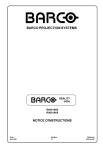
Lien public mis à jour
Le lien public vers votre chat a été mis à jour.